Page 1
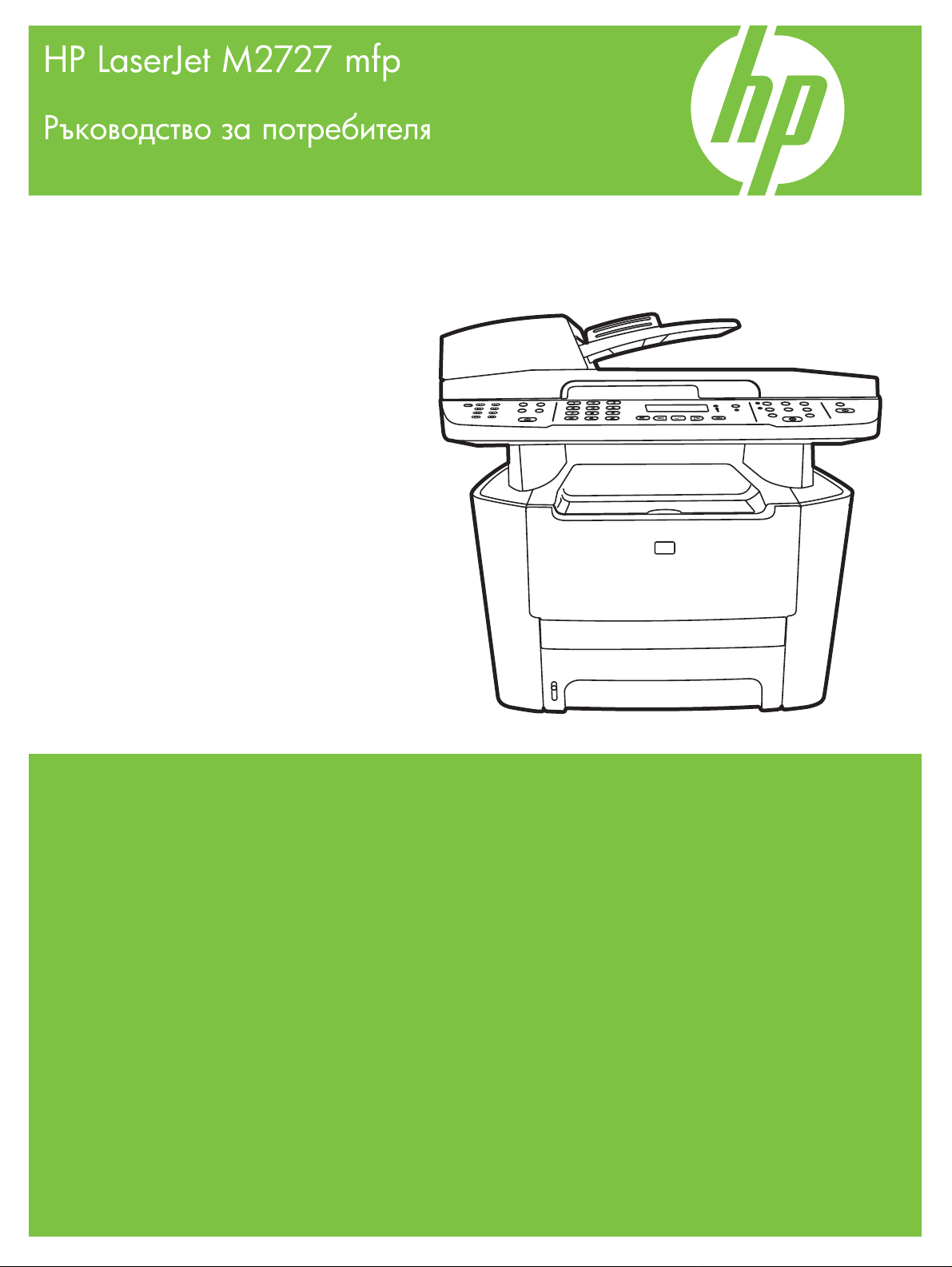
Page 2
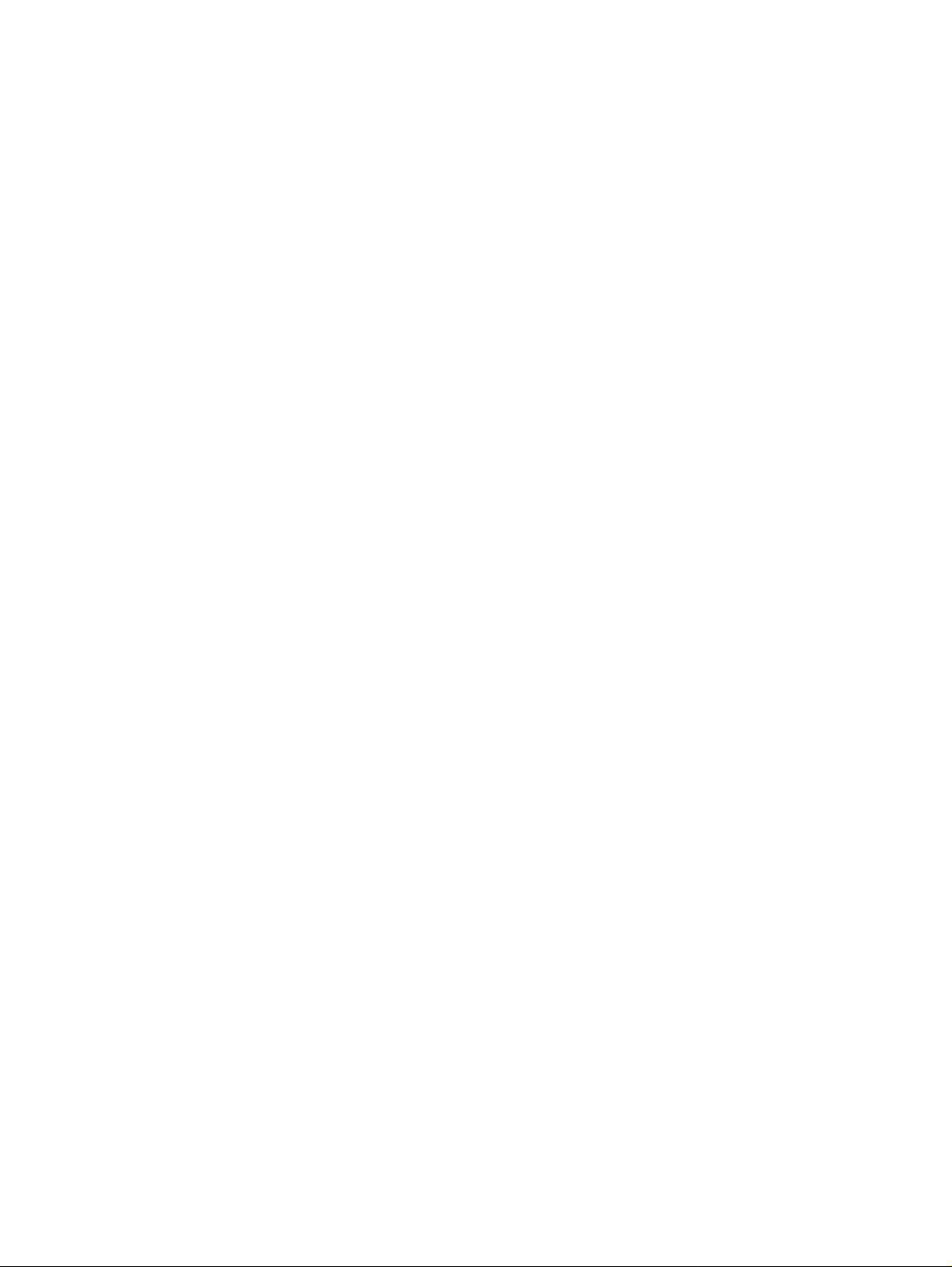
Page 3
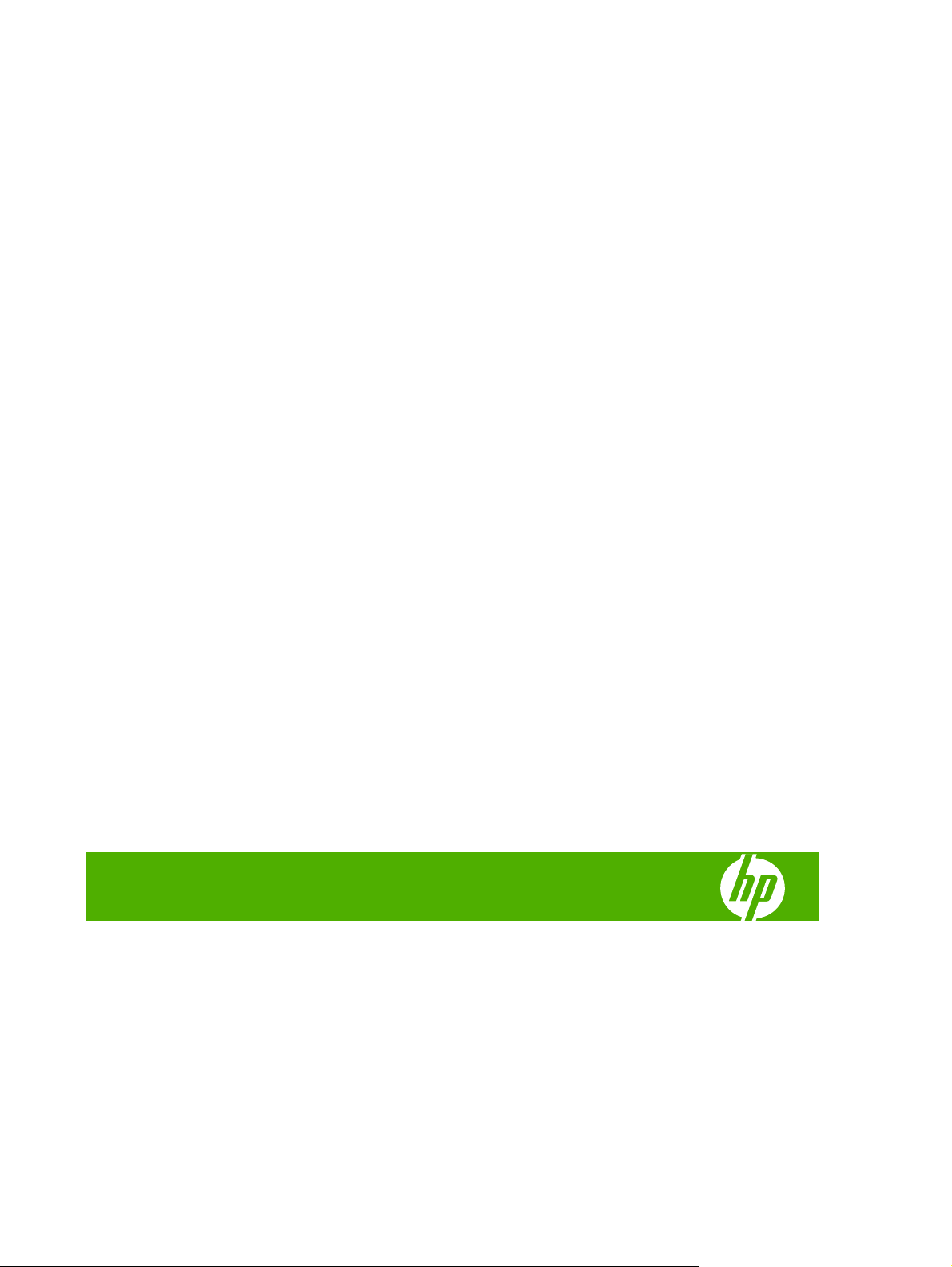
HP LaserJet M2727 mfp
Ръководство за потребителя
Page 4
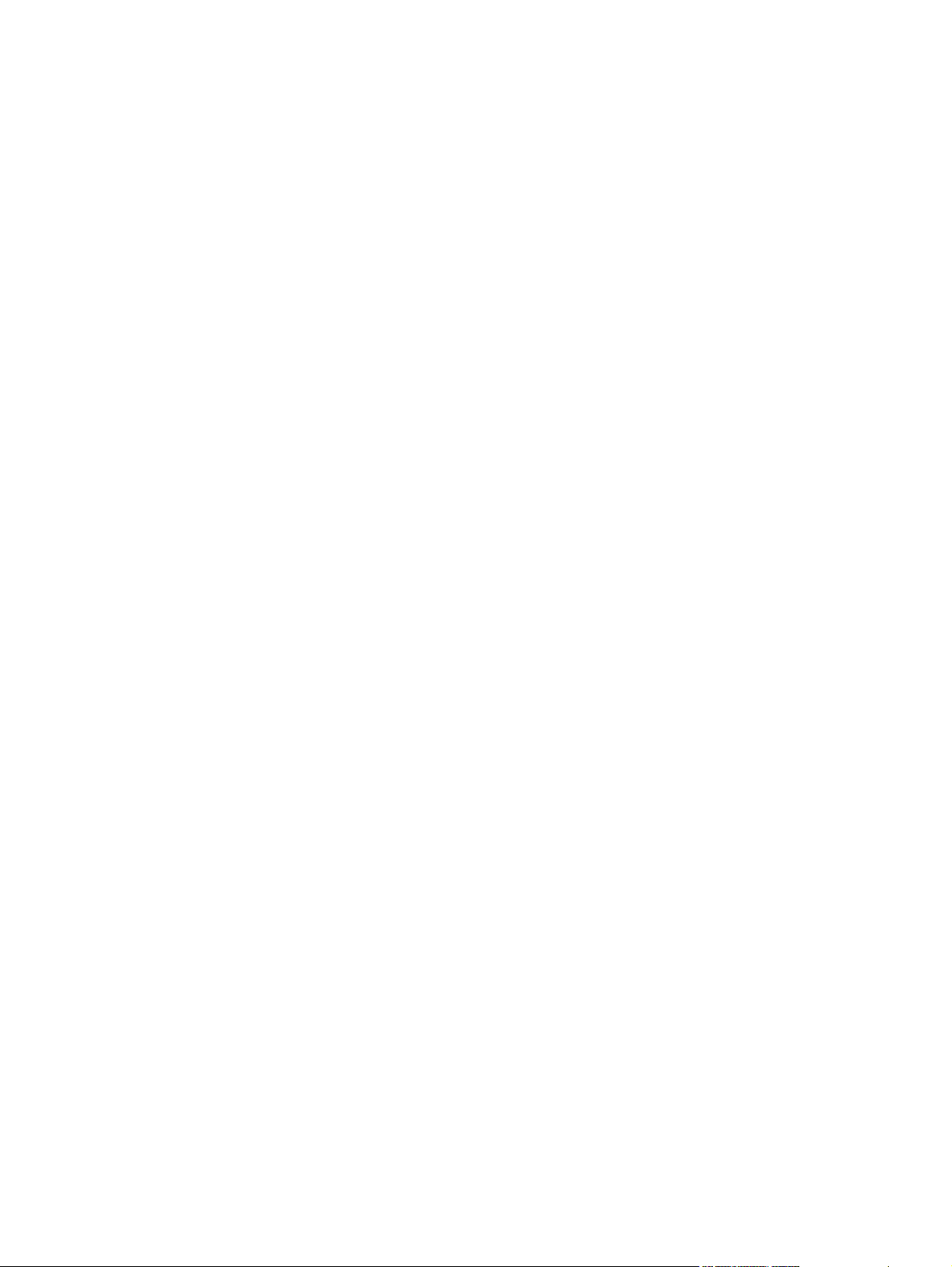
Авторски права и лиценз
© 2007 Copyright Hewlett-Packard
Development Company, L.P.
Възпроизвеждане, адаптация или превод
без предварително писмено разрешение
е забранено, освен каквото е разрешено
според авторските права.
Edition 1, 12/2007
Част номер: CB532-90955
Информацията, която се съдържа вътре е
обект на промяна без забележка.
Единствените гаранции на продуктите HP
и услуги са посочени в дадените
декларации за гаранция, придружаващи
такива продукти и услуги. Нищо
в тях не
трябва да бъде тълкувано като съставна
част на допълнителна гаранция. HP не
носят отговорност за технически или
редакторски грешки или съдържащи се
вътре пропуски.
Търговски марки
®
Adobe
, Acrobat® и PostScript® са
търговски марки на Adobe Systems
Incorporated.
Microsoft
®
, Windows® и Windows NT® са
регистрирани в САЩ търговски марки на
Microsoft Corporation.
®
е регистрирана търговска марка
UNIX
на The Open Group.
Page 5
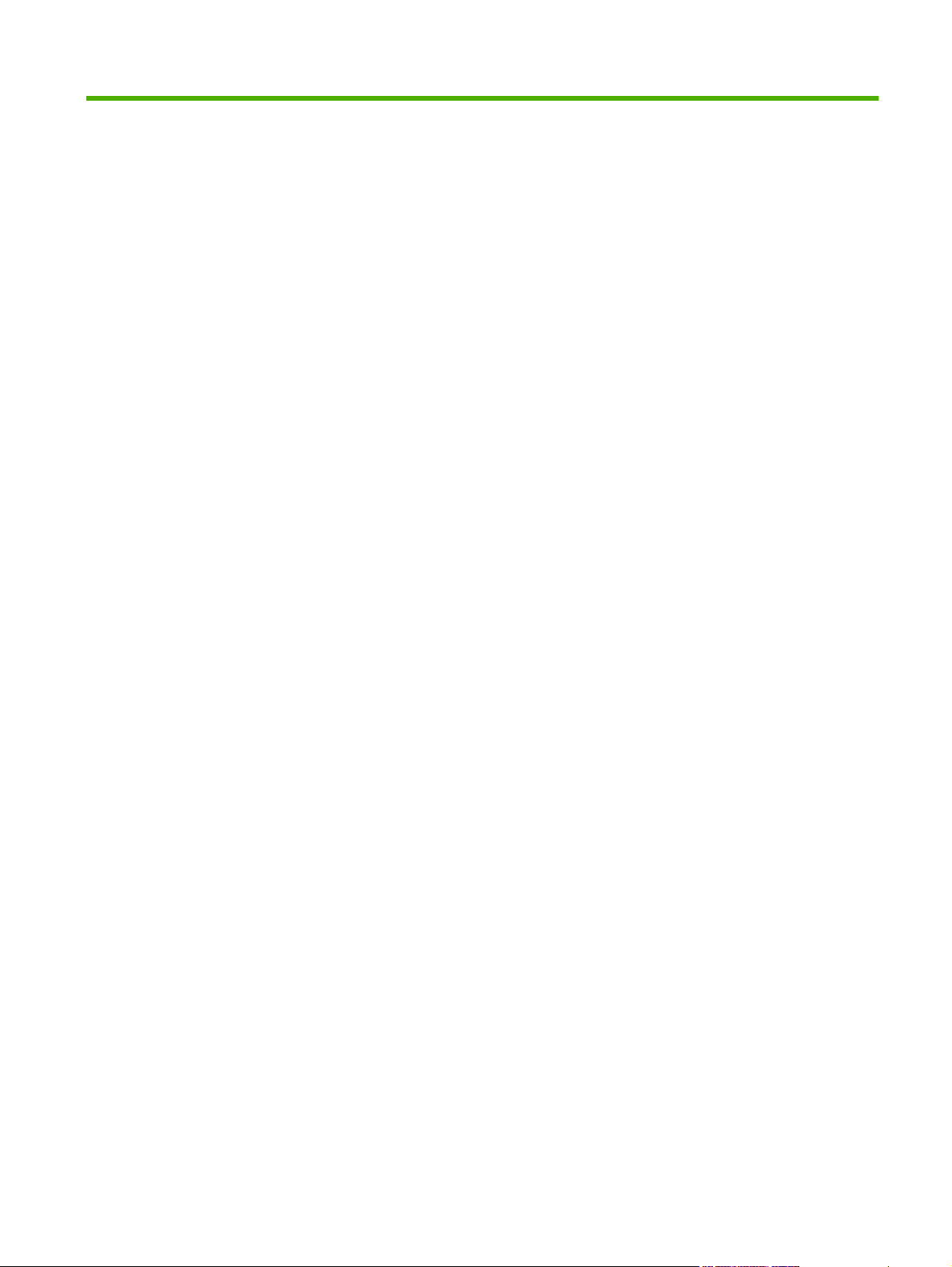
Съдържание
1 Основни сведения за продукта
Сравнение на продукти ...................................................................................................................... 2
Характеристики на продукта .............................................................................................................. 3
Визуален преглед на продукта .......................................................................................................... 4
Изглед отпред .................................................................................................................... 4
Изглед отзад ....................................................................................................................... 4
Интерфейсни портове ....................................................................................................... 5
Местоположение на серийния номер и номера на модела ............................................ 5
Поддържани операционни системи .................................................................................................. 6
Софтуер за поддържани продукти .................................................................................................... 7
Софтуер включен с продукта ............................................................................................ 7
Поддържани драйвери на принтера ................................................................................. 8
2 Контролен панел
Контролен панел - кратко описание ................................................................................................ 10
Менюта на
3 Софтуер за Windows
Поддържани операционни системи Windows ................................................................................. 24
Поддържани драйвери на принтера за Windows ........................................................................... 25
Изберете правилния драйвер на принтера за Windows ................................................................ 26
Приоритет на настройките за печат ................................................................................................ 27
Смяна на настройките на драйвера на принтера за Windows ...................................................... 28
Типове инсталации на софтуер за Windows .................................................................................. 29
Премахване на софтуер
Поддържани помощни програми за Windows ................................................................................. 31
Софтуер за други операционни системи ........................................................................................ 33
контролния панел .......................................................................................................... 11
Използване на менютата на контролния панел ............................................................ 11
Главни менюта на контролния панел ............................................................................. 11
HP ToolboxFX ................................................................................................................... 31
Вграден Уеб сървър ........................................................................................................ 31
HP Web Jetadmin .............................................................................................................. 31
Други компоненти на Windows и помощни програми .................................................... 32
за Windows .............................................................................................. 30
BGWW iii
Page 6
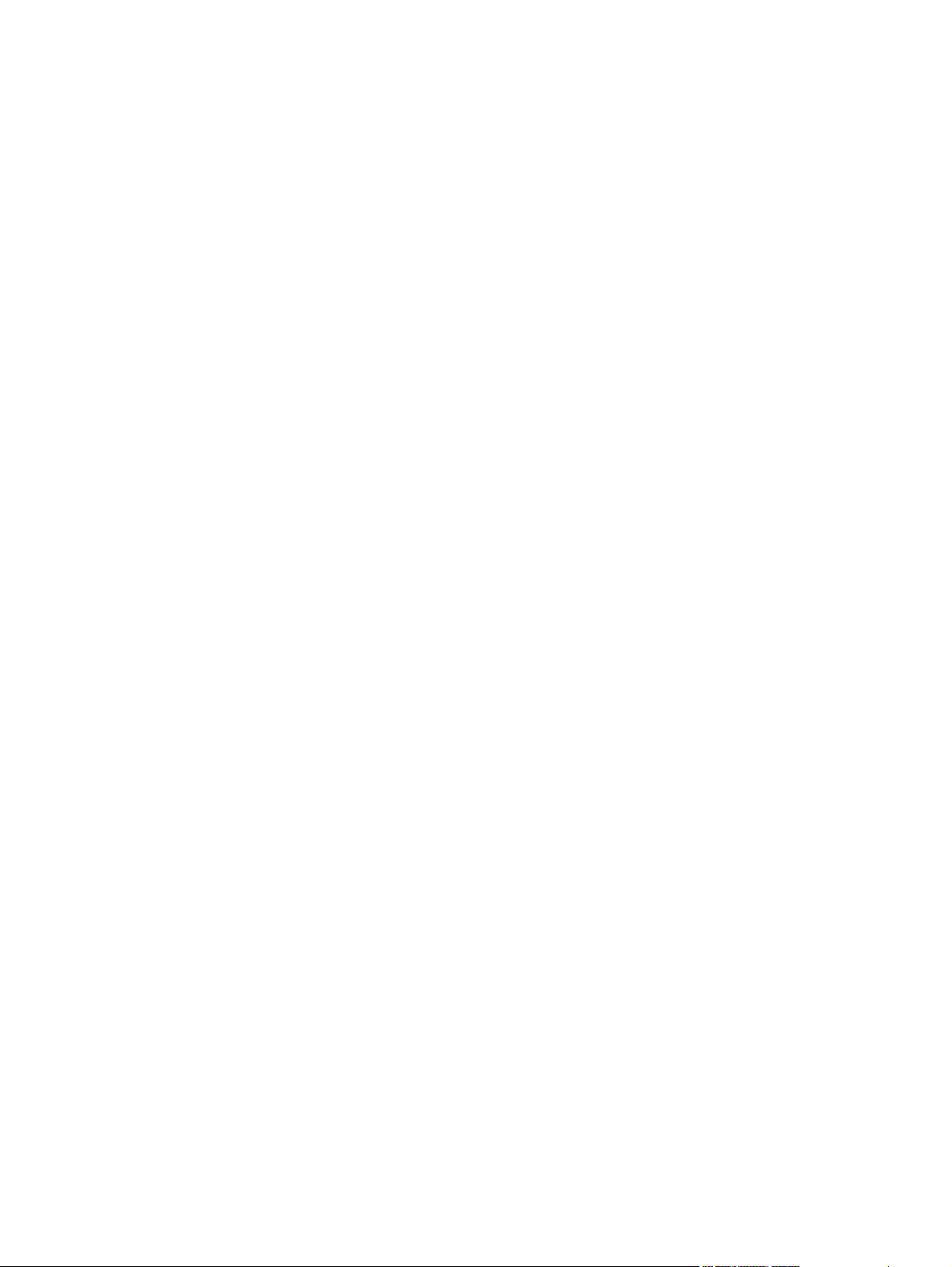
4 Използване на продукта с Macintosh
Софтуер за Macintosh ...................................................................................................................... 36
Поддържани операционни системи за Macintosh .......................................................... 36
Поддържани драйвери на принтери за Macintosh ......................................................... 36
Приоритет за настройки на печат за Macintosh ............................................................. 36
Смяна на настройките за драйвера на принтера за Macintosh .................................... 37
Типове инсталации на софтуер за Macintosh ................................................................ 37
Премахване на софтуер от операционни системи за Macintosh ................................. 38
Поддържани помощни програми за Macintosh .............................................................. 38
Използване на функциите на драйвера
Print (Печат) ...................................................................................................................... 40
Сканиране от продукта и HP Director (Macintosh) .......................................................................... 44
Задачи за сканиране ........................................................................................................ 44
Изпращане на документ по факс от компютър Macintosh ............................................................. 45
5 Свързване
Свързване на продукта директно към компютър чрез USB .......................................................... 48
Ограничена гаранция при споделяне на принтер .......................................................................... 49
Поддържани мрежови операционни системи ................................................................................ 50
Поддържани мрежови протоколи .................................................................................................... 51
Инсталиране на продукта в мрежа ................................................................................................. 53
Конфигурирайте мрежовия продукт ................................................................................................ 54
Преглед на настройките
Смяна на настройките ..................................................................................................... 54
IP адрес ............................................................................................................................. 55
Настройка на скоростта на връзката .............................................................................. 56
за принтер за Macintosh ................................................ 40
.................................................................................................. 54
6 Хартия и печатни носители
Разбиране на начина за използване на хартията и печатните носители .................................... 58
Поддържани хартии и размери на печатни носители ................................................................... 59
Водачи за специална хартия или специални печатни носители .................................................. 61
Зареждане на хартия и печатни носители ..................................................................................... 63
Тава 1 ................................................................................................................................ 63
Тава 2 или 3 ...................................................................................................................... 63
Конфигуриране на
Смяна на избора на тава ................................................................................................................. 66
7 Задачи за печат
Сменете драйвера на принтера, за да отговаря на типа и размера на носителя ...................... 68
Поддържани типове хартия и капацитет на тавата ...................................................... 68
Получаване на помощ за всяка опция за печат ............................................................................. 70
Отмяна на задание за печат ............................................................................................................ 71
Създаване на брошури .................................................................................................................... 72
iv BGWW
тавите ................................................................................................................ 65
Page 7
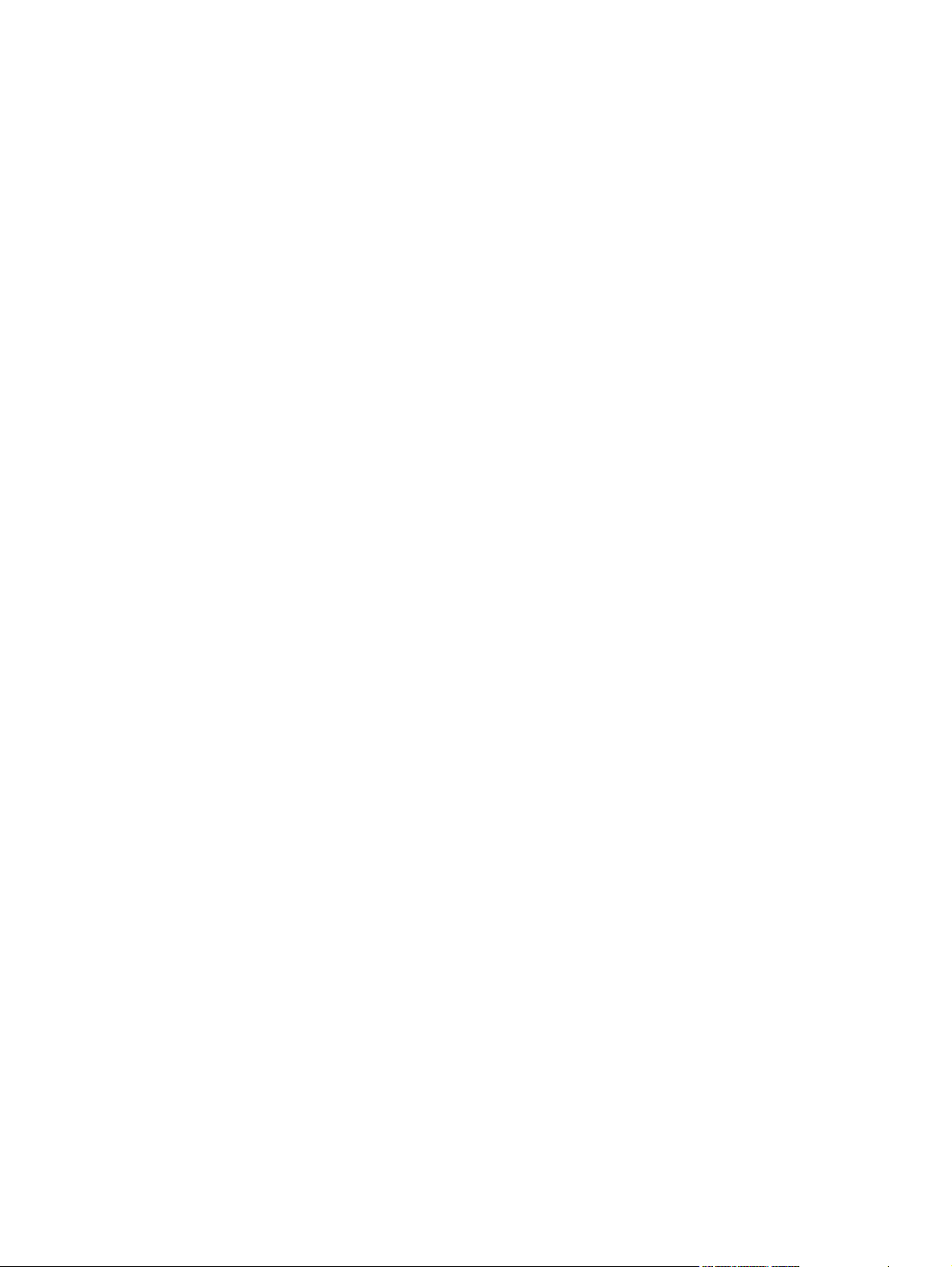
Промяна на настройките за качеството на печат .......................................................................... 73
Промяна на плътността на печат .................................................................................................... 74
Разпечатване върху специални носители ...................................................................................... 75
Използване на различни титулни страници за печат .................................................................... 76
Отпечатване на празна първа страница ........................................................................................ 77
Преоразмеряване на документи ..................................................................................................... 78
Изберете размер на хартията ......................................................................................................... 79
Изберете източник на хартия .......................................................................................................... 80
Изберете тип хартия ........................................................................................................................ 81
Настройки на ориентацията за печат ............................................................................................. 82
Използвайте водни знаци ................................................................................................................ 83
Пестене
Създаване и използване на преки пътища за печат в Windows ................................................... 85
Разпечатване върху двете страни на хартията (двустранно разпечатване) .............................. 86
Печатане на много страници на един лист хартия в Windows ..................................................... 88
Настройки за икономична работа ................................................................................................... 89
Шрифтове .......................................................................................................................................... 90
на тонер .............................................................................................................................. 84
Използване на автоматично двустранно печатане ....................................................... 86
Печатане от двете страни, ръчно ................................................................................... 86
EconoMode (Икономичен режим): ................................................................................... 89
Archive print (Печат за архив) .......................................................................................... 89
Избор на шрифтове ......................................................................................................... 90
Разпечатване на списъци с налични шрифтове ........................................................... 90
8 Копиране
Зареждане на оригинали ................................................................................................................. 92
Използване на копиране .................................................................................................................. 94
Настройки за копиране ..................................................................................................................... 98
Копиране на книга .......................................................................................................................... 103
Копиране на снимки ....................................................................................................................... 104
Копиране на оригинали със смесени размери ............................................................................. 105
Задания за дуплексно (двустранно копиране) ............................................................................. 106
Копиране с едно докосване ............................................................................................ 94
Няколко копия ................................................................................................................... 94
Отменяне на задание за копиране ................................................................................. 94
Намаляване или увеличаване на копия ......................................................................... 95
Промяна на настройката за комплектоване на копия ................................................... 96
Качество на копиране ...................................................................................................... 98
Дефиниране на потребителски настройки за копиране
Копиране върху носители от различни типове и размери ......................................... 100
Възстановяване на настройките по подразбиране за копиране ................................ 102
Автоматично копиране на двустранни документи ...................................................... 106
Ръчно копиране на двустранни документи .................................................................. 107
............................................. 100
BGWW v
Page 8
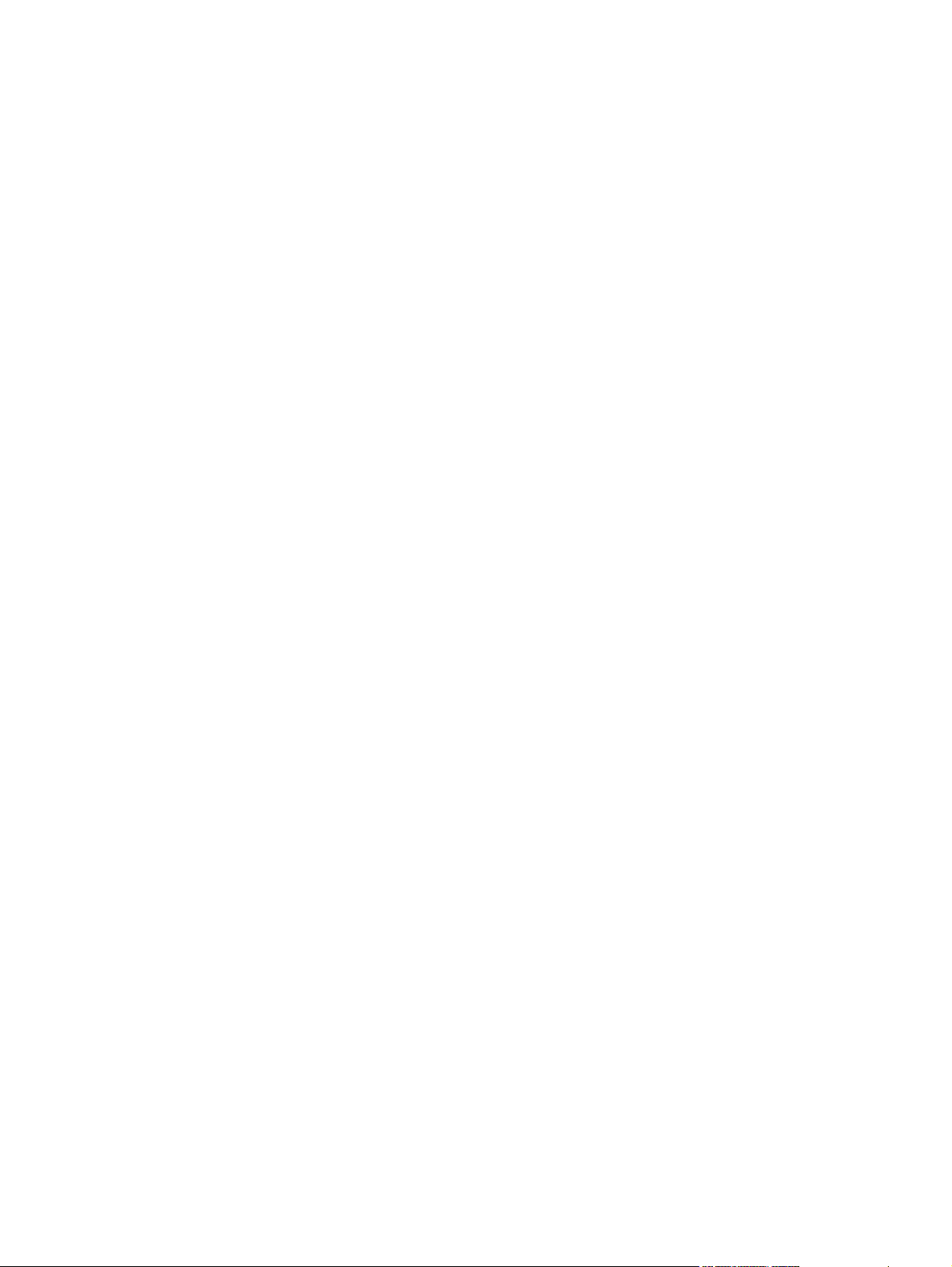
9 Сканиране
Зареждане на оригинали за сканиране ........................................................................................ 110
Използване на сканиране .............................................................................................................. 112
Настройки за сканиране ................................................................................................................. 117
Сканиране на книга ........................................................................................................................ 120
Сканиране на снимка ..................................................................................................................... 121
10 Факс
Факс функции .................................................................................................................................. 124
Инсталиране ................................................................................................................................... 125
Промяна на настройките на факса ............................................................................................... 136
Използване на факс ....................................................................................................................... 150
Решаване на проблеми с факса ................................................................................................... 165
Методи за сканиране ..................................................................................................... 112
Използване на функцията Scan To (Сканиране в) ..................................................... 114
Отменяне на задание за сканиране ............................................................................. 116
Файлов формат при сканиране ..................................................................................... 117
Разделителна способност и цвят при сканиране ........................................................ 117
Качество на сканиране .................................................................................................. 119
Инсталиране и
Конфигуриране на настройките на факса .................................................................... 127
Управление на телефонния указател .......................................................................... 129
Настройка на запитване за факсове ............................................................................ 134
Защита ............................................................................................................................ 134
Задаване на настройки за сила на звука ..................................................................... 136
Настройки за изпращане на факс ................................................................................. 136
Настройки за получаване на факс ................................................................................ 142
Факс софтуер ................................................................................................................. 150
Отменяне на факс .......................................................................................................... 150
Изтриване на
Използване на факс с DSL, PBX, ISDN или VoIP системи ......................................... 151
Изпращане на факс ....................................................................................................... 152
Получаване на факс ...................................................................................................... 162
Съобщения за факс грешка ......................................................................................... 165
Факс паметта се запазва при прекъсване на електрозахранването ......................... 169
Факс регистри и отчети .................................................................................................. 169
Промяна на корекцията на грешки и скоростта на факса .......................................... 172
Проблеми при изпращане на факсове ......................................................................... 174
Проблеми при получаване на факсове ........................................................................ 176
Проблеми по време на работа ...................................................................................... 179
свързване на хардуера ....................................................................... 125
факсове от паметта ............................................................................... 151
11 Управление и поддръжка на продукта
Страници с информация ................................................................................................................ 182
vi BGWW
Page 9
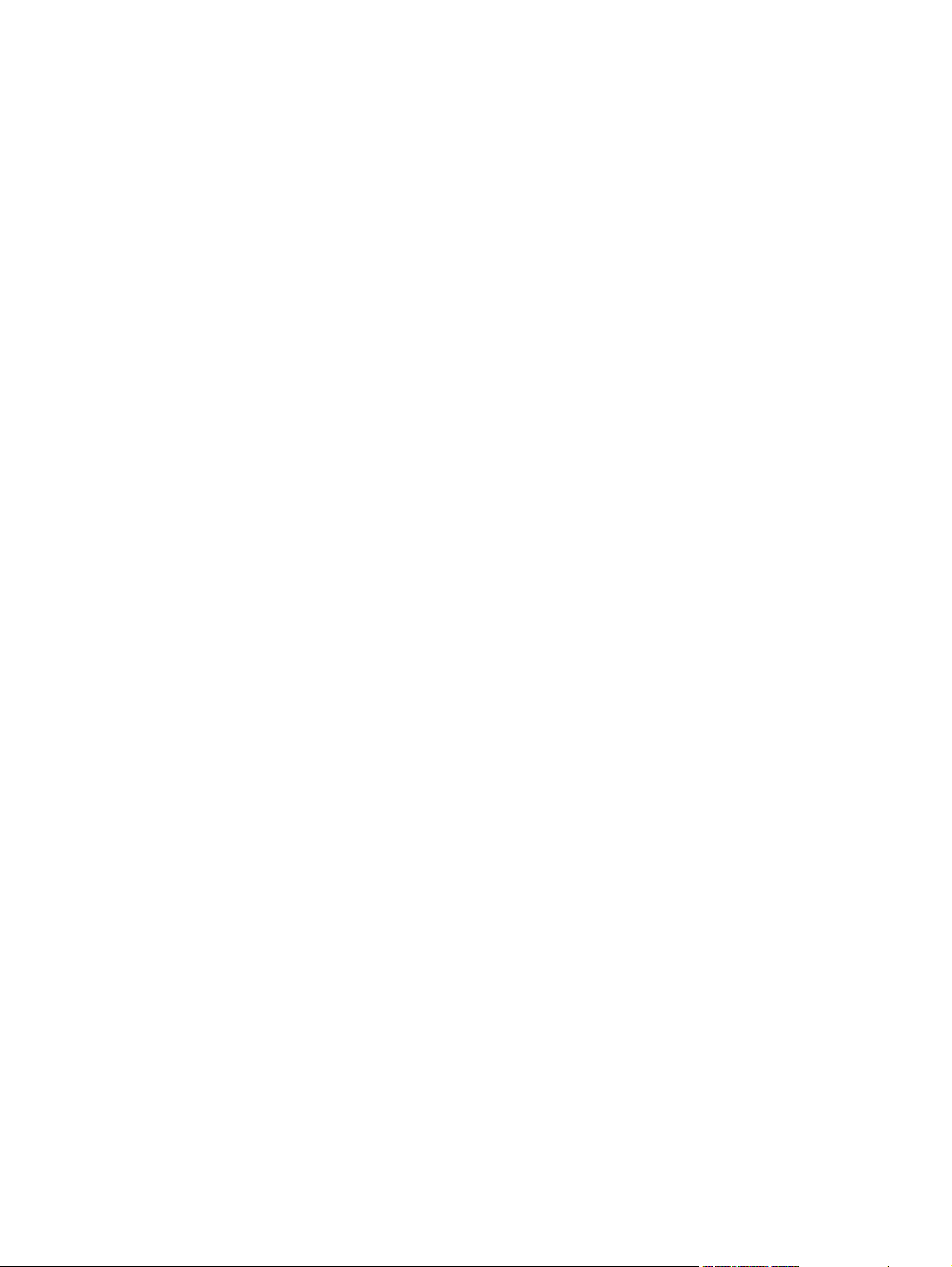
HP ToolboxFX .................................................................................................................................. 184
Преглед на HP ToolboxFX ............................................................................................. 184
Състояние ....................................................................................................................... 184
Предупреждения ............................................................................................................ 185
Факс ................................................................................................................................. 185
Помощ ............................................................................................................................. 188
Настройки на системата ................................................................................................ 189
Настройки за печат ........................................................................................................ 191
Настройки на мрежата ................................................................................................... 192
Вграден уеб сървър ....................................................................................................................... 193
Характеристики .............................................................................................................. 193
Използване на софтуера HP Web Jetadmin ................................................................................. 194
Защитни функции ........................................................................................................................... 195
Защита на вградения уеб сървър ................................................................................. 195
Заключване на менютата на контролния панел .......................................................... 195
Лично получаване .......................................................................................................... 195
Използвайте вградения телбод (само за HP LaserJet M2727nfs mfp) ........................................ 196
Скрепване на документи ............................................................................................... 196
Зареждане на скоби ....................................................................................................... 197
Управление на консумативите ...................................................................................................... 198
Проверка и поръчване на консумативи ........................................................................ 198
Смяна на консумативи ................................................................................................... 200
Почистване на продукта ................................................................................................ 203
Актуализации на фърмуера .......................................................................................... 206
12 Разрешаване на проблеми
Списък за отстраняване на неизправности .................................................................................. 208
Възстановете фабричните стойности ........................................................................................... 210
Съобщения на контролния панел ................................................................................................. 211
Уведомителни и предупредителни съобщения .......................................................... 211
Критични съобщения за грешка .................................................................................... 215
Проблеми с дисплея на контролния панел. ................................................................................. 218
Почистване на заседнала хартия ................................................................................................. 219
Причини
Къде да гледате за засядания ...................................................................................... 219
Изчистване на засядания в АДУ ................................................................................... 219
Изчистване на засядания от областите на входящите тави ...................................... 222
Изчистване на засядания от дуплекса ......................................................................... 225
Изчистване на засядания от областите на изходната касета .................................... 227
Изчистване на засядания от областта на печатащите касети ................................... 229
Изчистване на засядания от вградения телбод (само HP LaserJet M2727nfs
mfp) .................................................................................................................................. 230
Избягвайте
Решаване на проблеми с качеството на изображенията ............................................................ 232
за засядания ................................................................................................... 219
повтарящи се засядания .......................................................................... 231
BGWW vii
Page 10
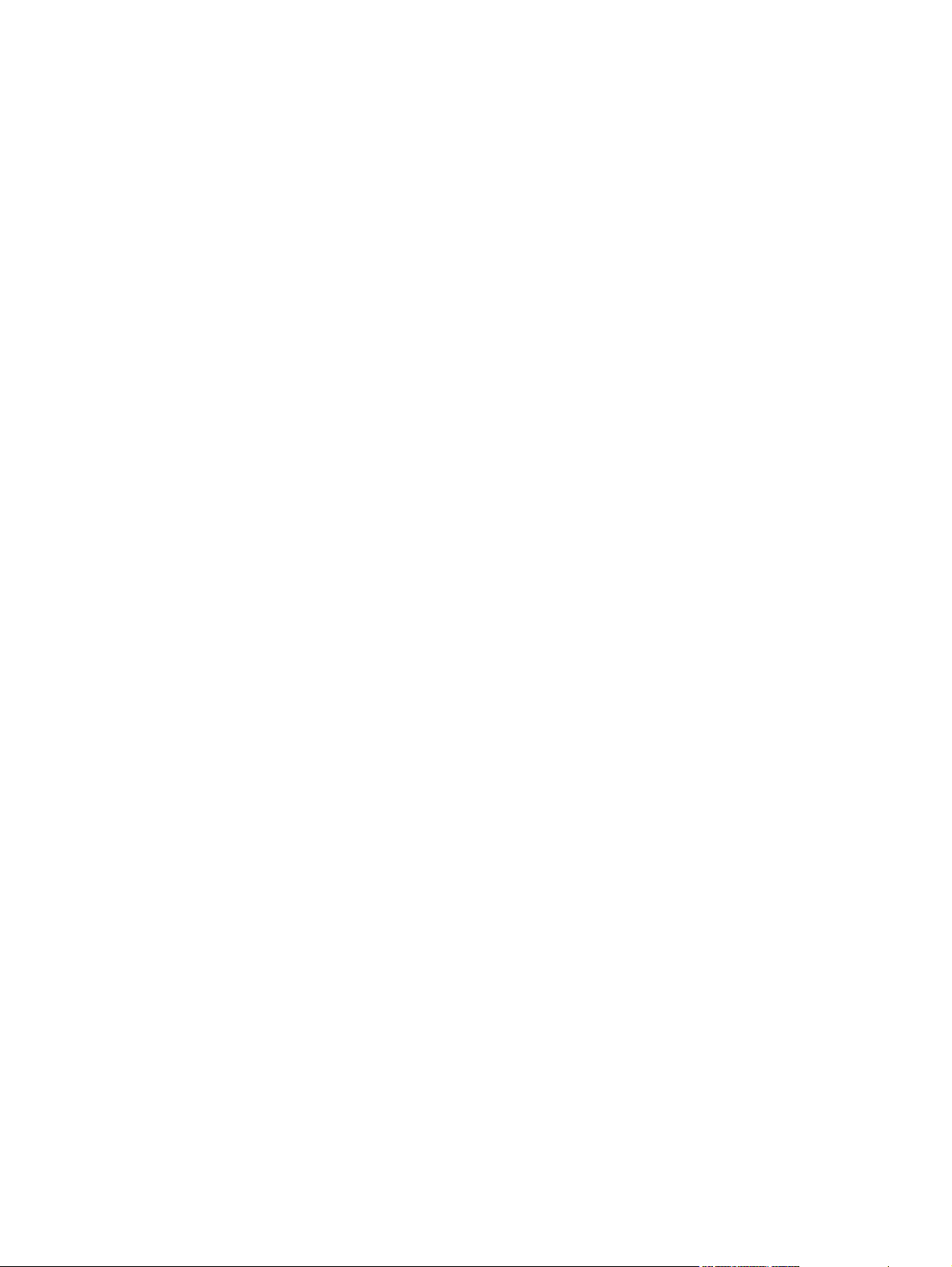
Проблеми с печата ........................................................................................................ 232
Проблеми с копирането ................................................................................................. 241
Проблеми при сканиране .............................................................................................. 245
Проблеми с факса ......................................................................................................... 248
Оптимизиране и подобряване качеството на изображенията ................................... 248
Решаване на проблеми с вградения телбод ................................................................................ 251
Решаване на проблеми с връзката ............................................................................................... 252
Решаване на проблеми с директната връзка .............................................................. 252
Проблеми с мрежата ..................................................................................................... 252
Решаване на проблеми със софтуера .......................................................................................... 255
Разрешаване на стандартни проблеми в Windows .................................................... 255
Решаване на често
Решаване на проблеми с PostScript (PS) ..................................................................... 257
Приложение A Аксесоари и информация за поръчване
Консумативи .................................................................................................................................... 260
Памет ............................................................................................................................................... 261
Кабелни и интерфейсни аксесоари .............................................................................................. 262
Аксесоари за боравене с хартия ................................................................................................... 263
Части, които се сменят от потребителя ........................................................................................ 264
срещани проблеми при Macintosh ............................................... 255
Приложение B Обслужване и поддръжка
Декларация за ограничена гаранция на Hewlett-Packard ............................................................ 265
Обслужване на гаранция при извършване на ремонт от клиента .............................................. 267
Декларация за
HP Customer Care (Поддръжка на клиенти на HP) ...................................................................... 269
договори за обслужване на HP ..................................................................................................... 271
Приложение C Спецификации
Физически спецификации .............................................................................................................. 274
Електрически спецификации ......................................................................................................... 275
Потребление на енергия ................................................................................................................ 276
ограничена гаранция за жизнения цикъл на печатащата касета ..................... 268
Онлайн услуги ................................................................................................................ 269
Поддръжка по телефона ............................................................................................... 269
Софтуерни помощни програми, драйвери и електронна информация ..................... 269
Директно поръчване на HP аксесоари или консумативи ........................................... 269
HP информация за услуги ............................................................................................. 269
Договори за обслужване на HP ................................................................................... 269
HP ToolboxFX ................................................................................................................. 270
Поддръжка и информация от HP за компютри Macintosh .......................................... 270
Договори за
Повторно опаковане на устройство .............................................................................. 271
Удължена гаранция ....................................................................................................... 272
обслужване на място ................................................................................ 271
viii BGWW
Page 11
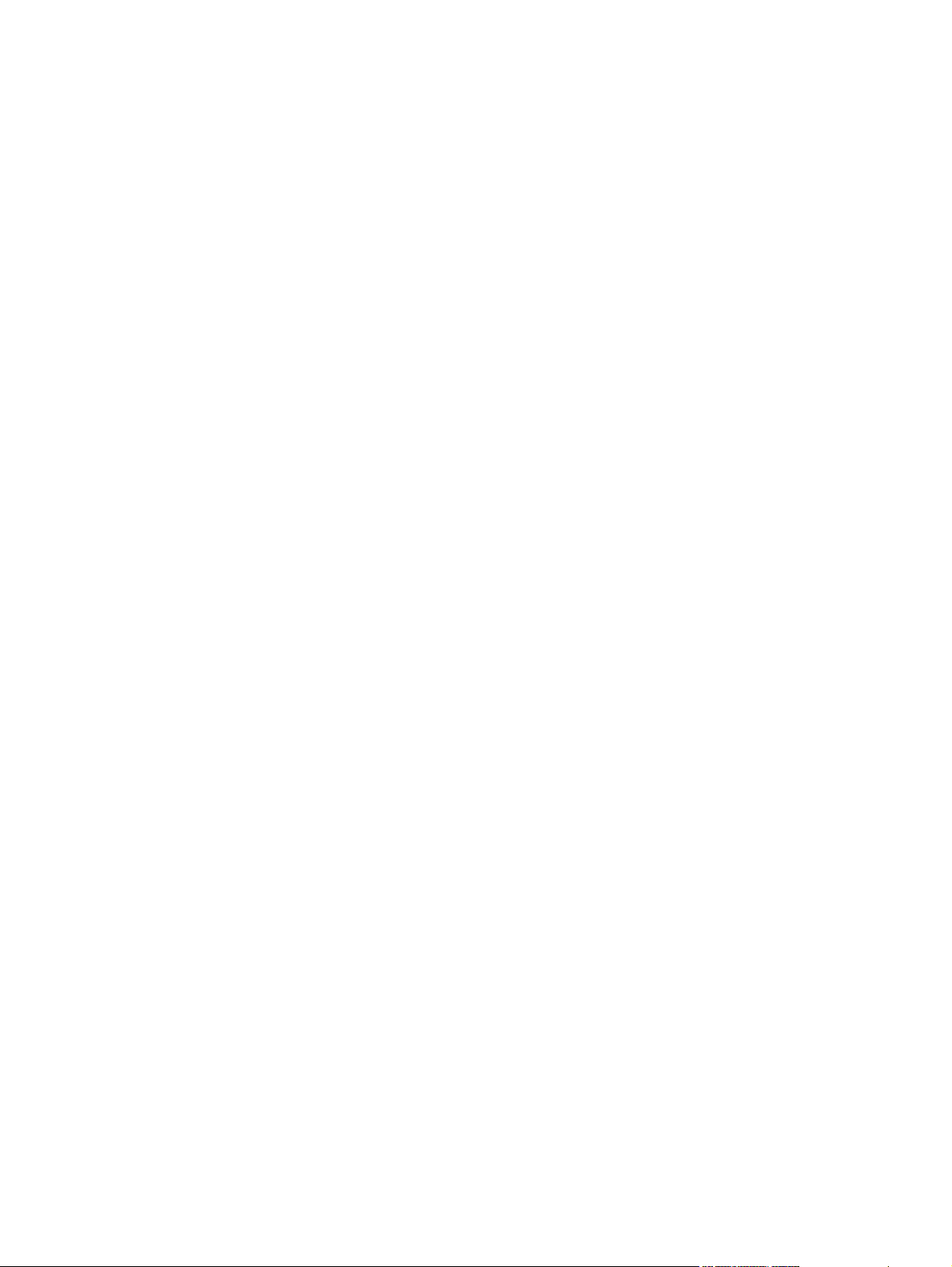
Спецификации на околната среда ................................................................................................ 277
Звукови емисии ............................................................................................................................... 2 7 8
Приложение D Нормативна информация
Съответствие с FCC ....................................................................................................................... 280
Програма за екологично стопанисване на продукта ................................................................... 282
Опазване на околната среда ........................................................................................ 282
Отделяне на озон ........................................................................................................... 282
Потребление на енергия ............................................................................................... 282
Консумация на тонер ..................................................................................................... 282
Използване на хартия .................................................................................................... 282
Пластмаси ...................................................................................................................... 282
Консумативи за печат HP LaserJet ............................................................................... 282
Указания за връщане и рециклиране ........................................................................... 283
Хартия ............................................................................................................................. 284
Ограничения за използвани материали ....................................................................... 284
Изхвърляне на отпадъчни
съюз ................................................................................................................................ 285
Данни за безопасността на материалите (ДБМ) ......................................................... 285
За още информация ...................................................................................................... 285
Закон за защита на телефонния потребител (САЩ) ................................................................... 286
IC CS-03 изисквания ....................................................................................................................... 287
Декларация на ЕС за telecom опериране ..................................................................................... 288
Декларация за Telecom на Нова Зеландия .................................................................................. 289
Декларация за съответствие ......................................................................................................... 290
Декларации за безопасност ........................................................................................................... 291
Безопасност на лазера .................................................................................................. 291
Условия на канадската Декларация за съответствие
Декларация за електромагнитни смущения (Корея) ................................................... 291
Декларация за лазера за Финландия ........................................................................... 291
Таблица на веществата (Китай) ................................................................................... 292
уреди от потребители на домакинства в Европейския
................................................. 291
Речник ............................................................................................................................................................. 293
Азбучен указател .......................................................................................................................................... 297
BGWW ix
Page 12
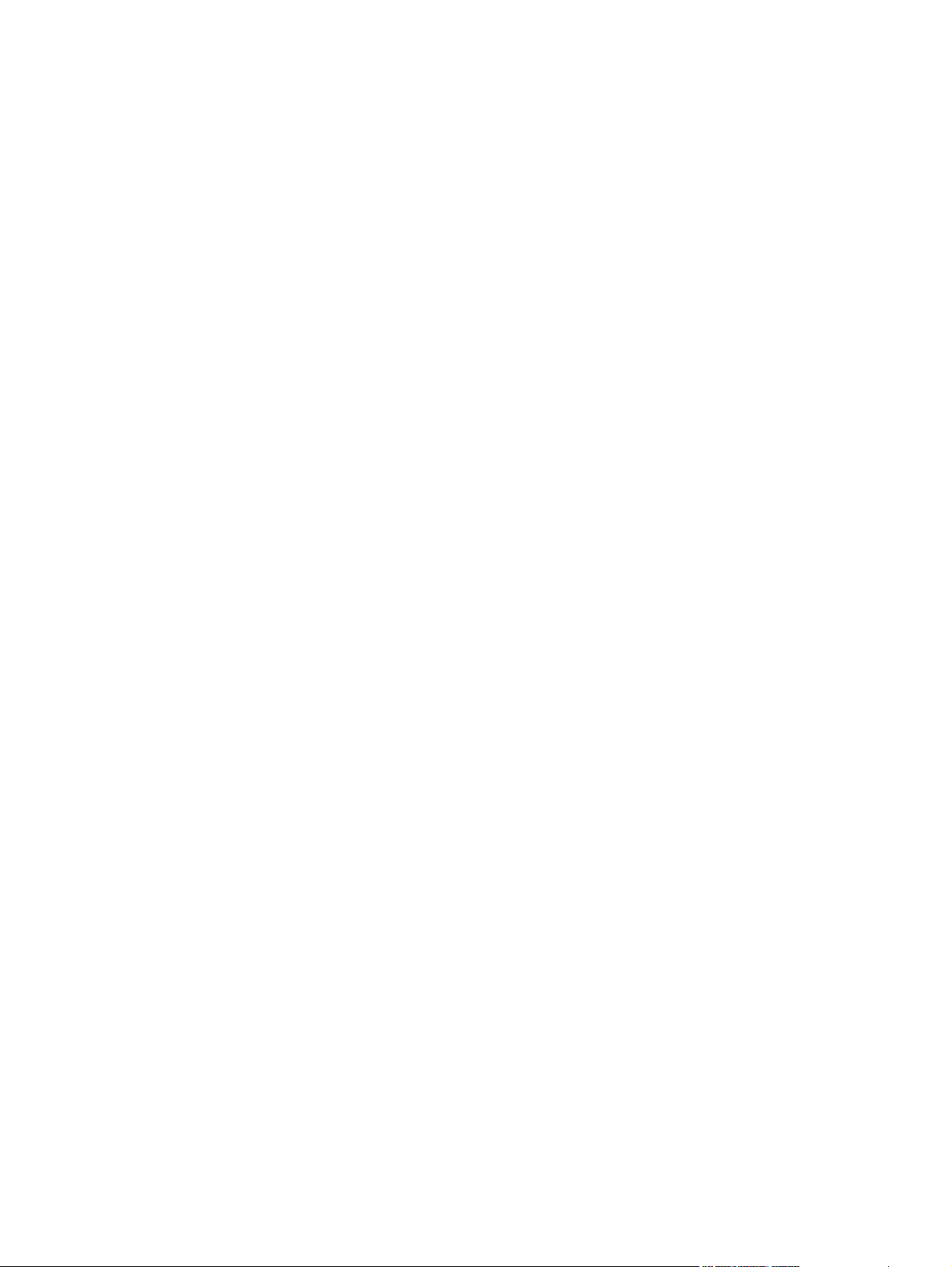
x BGWW
Page 13
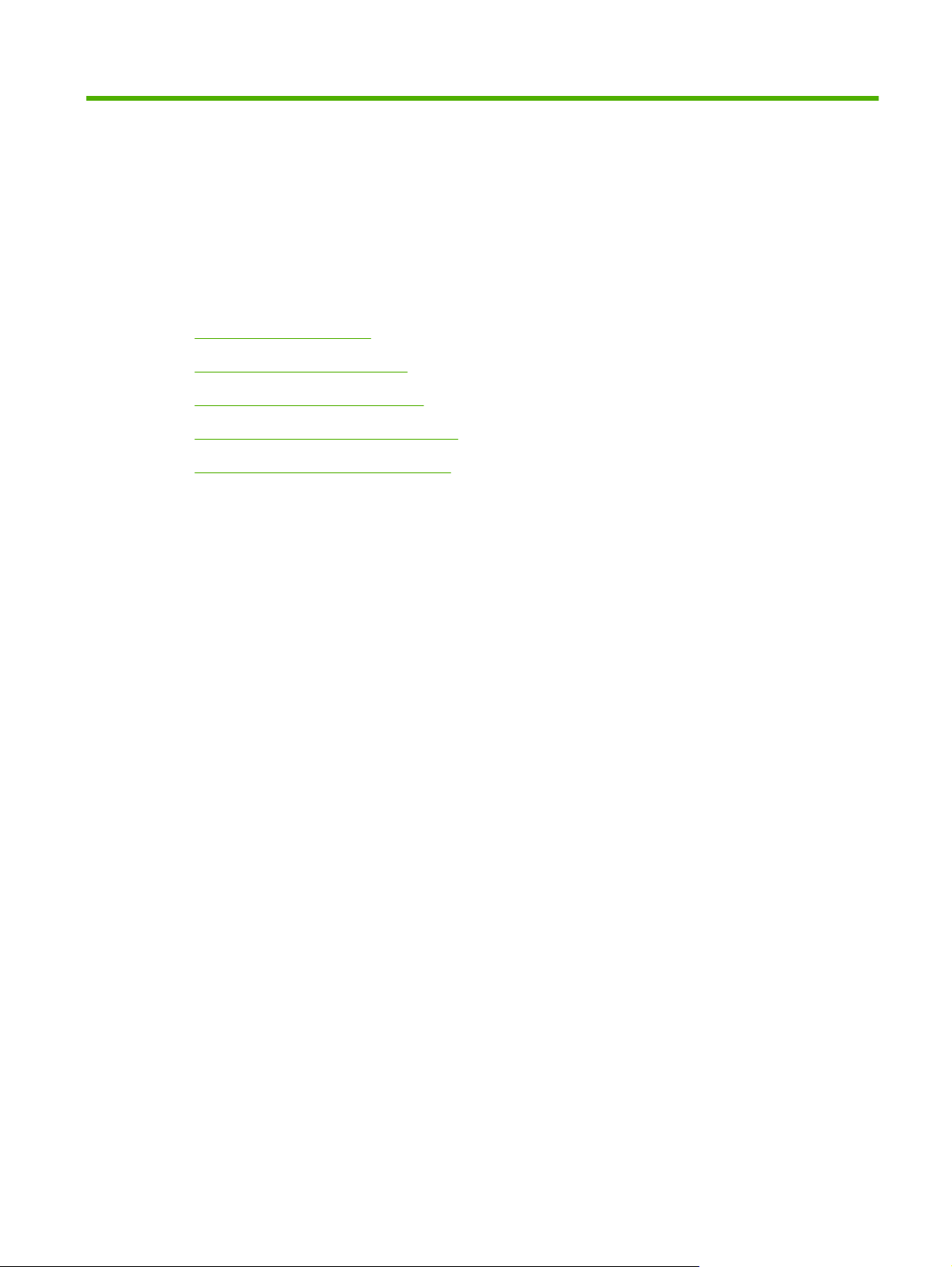
1 Основни сведения за продукта
Сравнение на продукти
●
Характеристики на продукта
●
Визуален преглед на продукта
●
Поддържани операционни системи
●
Софтуер за поддържани продукти
●
BGWW 1
Page 14
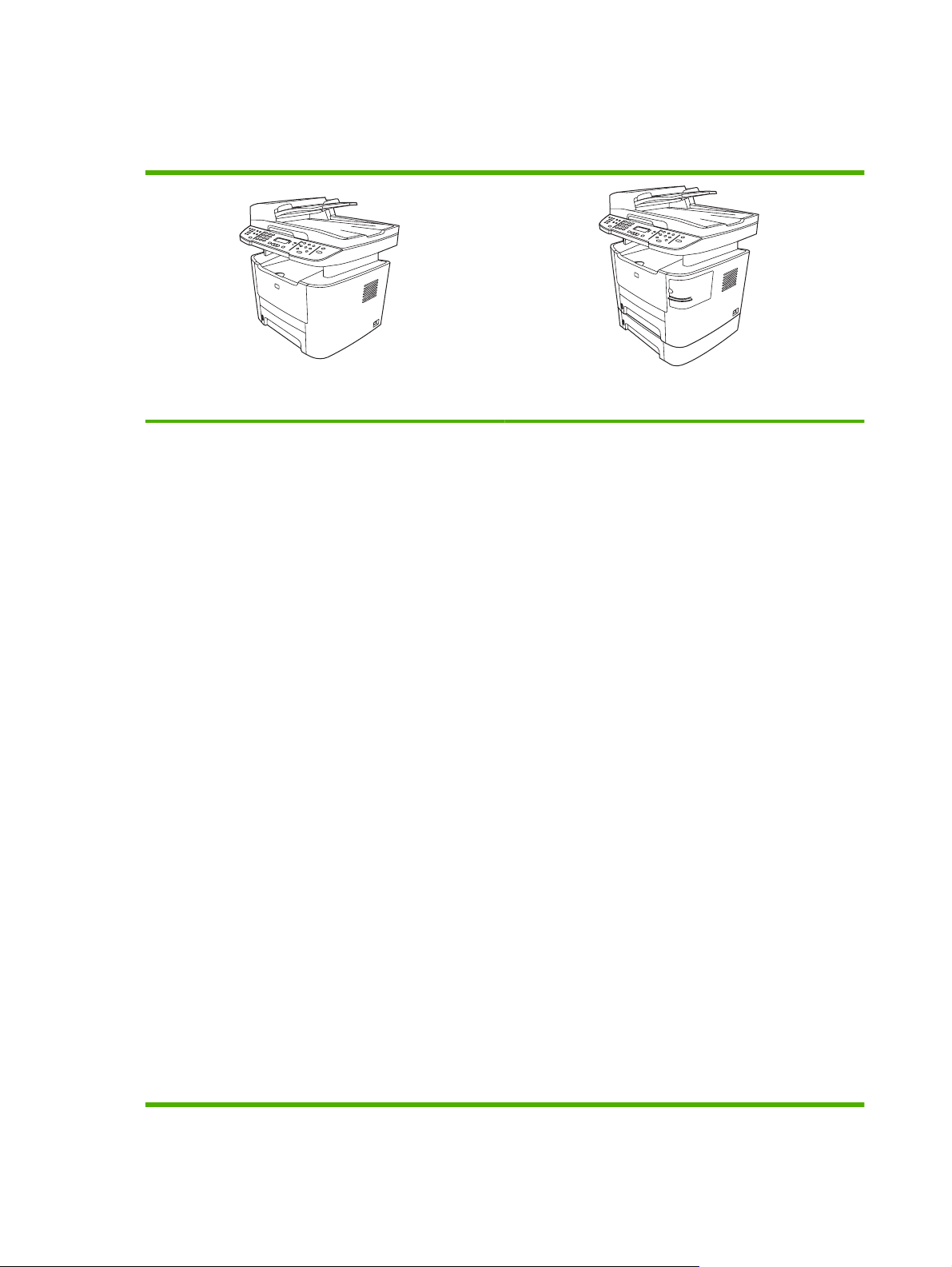
Сравнение на продукти
Продуктът се предлага в следните конфигурации.
HP LaserJet M2727nf mfp
Разпечатва страници с размер letter със скорост до 27
●
страници в минута (ppm) и страници с размер A4 със
скорост до 26 ppm.
PCL 5 и PCL 6 драйвери за принтер и HP емулация на
●
постскрипт ниво 3.
Тава 1 събира до 50 листа носители за печат или до
●
5 плика.
Тава 2 събира до 250 листа носители за печат.
●
Предлага се допълнителна входна тава по
●
250 листа (тава 3).
Автоматичен двустранен (дуплекс) печат,
●
получаване на факсове и копиране.
Средната производителност на стандартна черна
●
касета за печат е 3000 страници съгласно ISO/IEC
19752. Действителната производителност зависи от
конкретното използване.
Средната производителност на касета за печат с
●
висока производителност е 7000 страници съгласно
ISO/IEC 19752. Действителната производителност
зависи от конкретното използване.
избор за
HP LaserJet M2727nfs mfp
HP LaserJet M2727nf mfp, плюс:
Включена е допълнителна входна
●
(тава 3).
Вграден телбод.
●
тава за 250 листа
Високоскоростен порт
●
Base-T.
Факс модем V.34 и 8-мегабайтова (MB) флаш памет
●
за съхранение на факсове.
Два порта RJ-11 за линии за факс и телефон
●
64-MB памет с произволен достъп (RAM).
●
Плосък скенер и автоматично документоподаващо
●
устройство (АДУ) за 50 страници.
Един наличен DIMM слот за разширяване на паметта
●
(до 320 MB).
USB 2.0 и мрежов порт 10/100
2 Глава 1 Основни сведения за продукта BGWW
Page 15
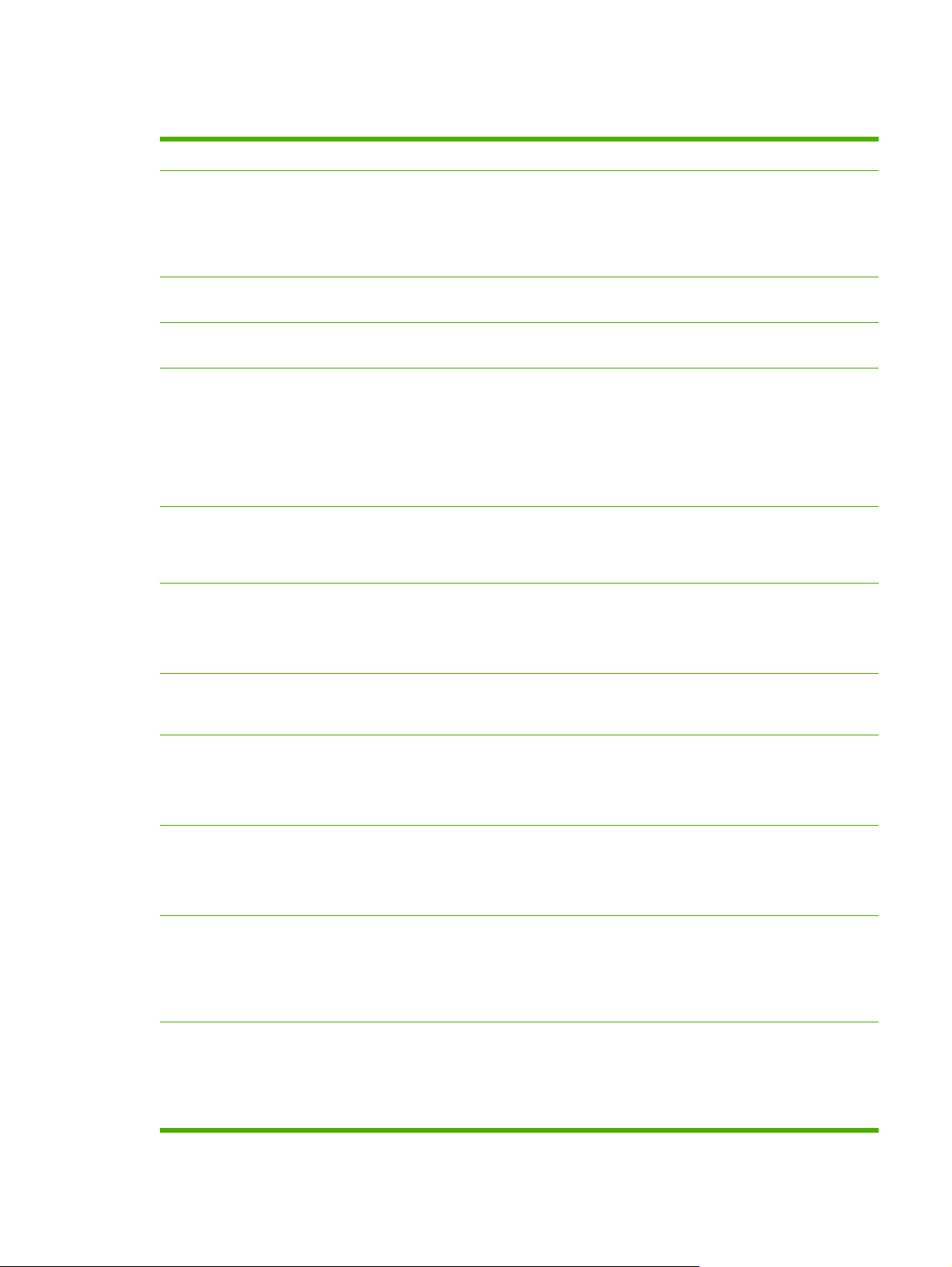
Характеристики на продукта
Работни показатели
Качество на печат
Факс
Копиране
Сканиране
Скрепване
Работа в мрежа
Разпечатва до 27 ppm (letter) или 26 ppm (A4).
●
1200 точки на инч (dpi) с Image REt 2400 текст и графика.
●
Регулируеми настройки за оптимизиране на качеството на печат.
●
Касетата за печат HP UltraPrecise има тонер с по-фин състав, който осигурява по-
●
голяма рязкост на текста и графиката.
Възможности за пълнофункционален факс с V.34 факс; включва телефонен
●
указател, факс/телефон и функции за отложено изпращане на факс.
Включва АДУ, което позволява по-бързо и по-ефективно изпълнение на задачи с
●
документи по няколко страници.
Продуктът осигурява 1200 пиксела на инч (ppi), 24-битово пълноцветно сканиране
●
от стъкло на скенера с размер letter/A4.
Продуктът осигурява 300 ppi, 24-битово пълноцветно сканиране от автоматичното
●
документоподаващо устройство (АДУ).
Включва АДУ, което позволява по-бързо и по-ефективно изпълнение на задачи за
●
сканиране на документи по няколко страници.
Продуктът HP LaserJet M2727nfs включва вграден телбод за бързо и удобно
●
скрепване на до 20 листа хартия тип 80 г/м
Сменяемата касета на телбода с голям капацитет побира 1500 скоби.
●
TCP/IP
●
2
или 20 фунтови носители в продукта.
Характеристики на
драйвера на принтера
Интерфейсни връзки
Икономично печатане
Консумативи
Достъпност
IPv4
◦
IPv6
◦
Бърз печат, вградени технологии за мащабиране Intellifont и TrueType и разширени
●
възможности за работа с изображения - това са ползите от езика за управление на
принтери PCL 6.
Високоскоростен USB 2.0 порт.
●
Мрежов порт 10/100 Base-T ethernet (RJ-45).
●
RJ-11 портове за кабели за факс/телефон.
●
Печатане N-up (печатане на повече от една страница на един лист).
●
Двустранен печат с използване на автоматично дуплекс устройство.
●
Настройка за EconoMode (Икономичен режим).
●
Страница за състоянието на консумативите, която показва останалата част от
●
жизнения цикъл на касетата за печат.
Удостоверяване на HP касети за печат.
●
Активирана възможност за поръчване на консумативи.
●
Ръководство за потребителя онлайн, което е съвместимо с екранните четци на
●
текст.
Печатащите касети могат да се поставят и свалят с една ръка.
●
Всички вратички и капаци могат да се отварят с една ръка.
●
BGWW Характеристики на продукта 3
Page 16
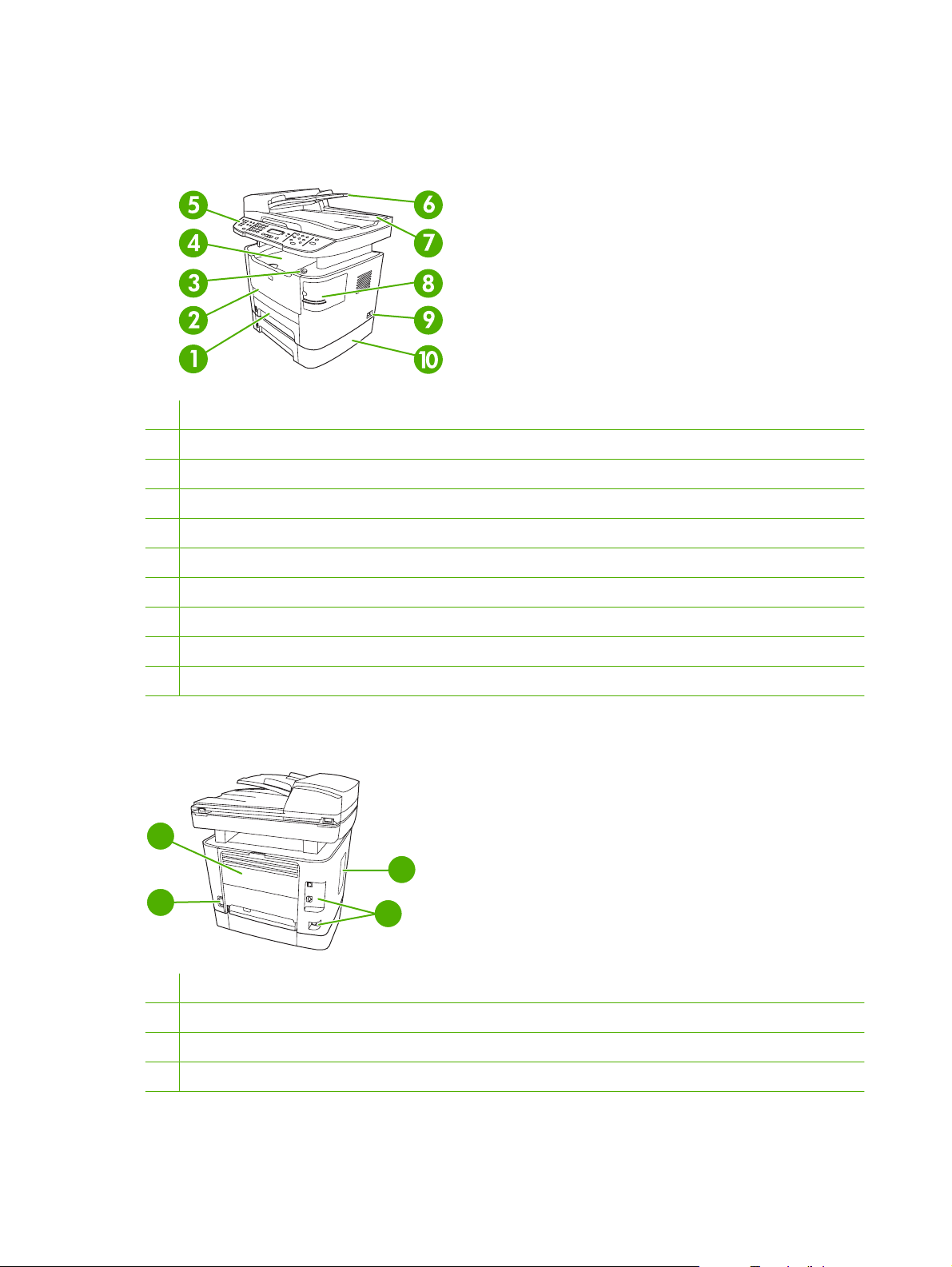
Визуален преглед на продукта
Изглед отпред
1 Тава 2
2 Тава 1
3 Палец на вратата на печатащата касета
4 Горна изходна касета (с лицето надолу)
5 Контролен панел
6 Входна тава на автоматичното документоподаващо устройство (АДУ)
7 Изходна касета на автоматичното документоподаващо устройство (АДУ)
8 Вграден телбод (само за HP LaserJet M2727nfs mfp)
9 Бутон на захранването
10 Допълнителна тава 3 по избор (стандартна при HP LaserJet M2727nfs mfp)
Изглед отзад
12
11
11 Съединител за захранване
12 Задна изходна врата (изходна тава с лицевата страна нагоре за изход при печат с директно излизане на хартията)
13 Врата за DIMM модули
13
14
14 Интерфейсни портове
4 Глава 1 Основни сведения за продукта BGWW
Page 17
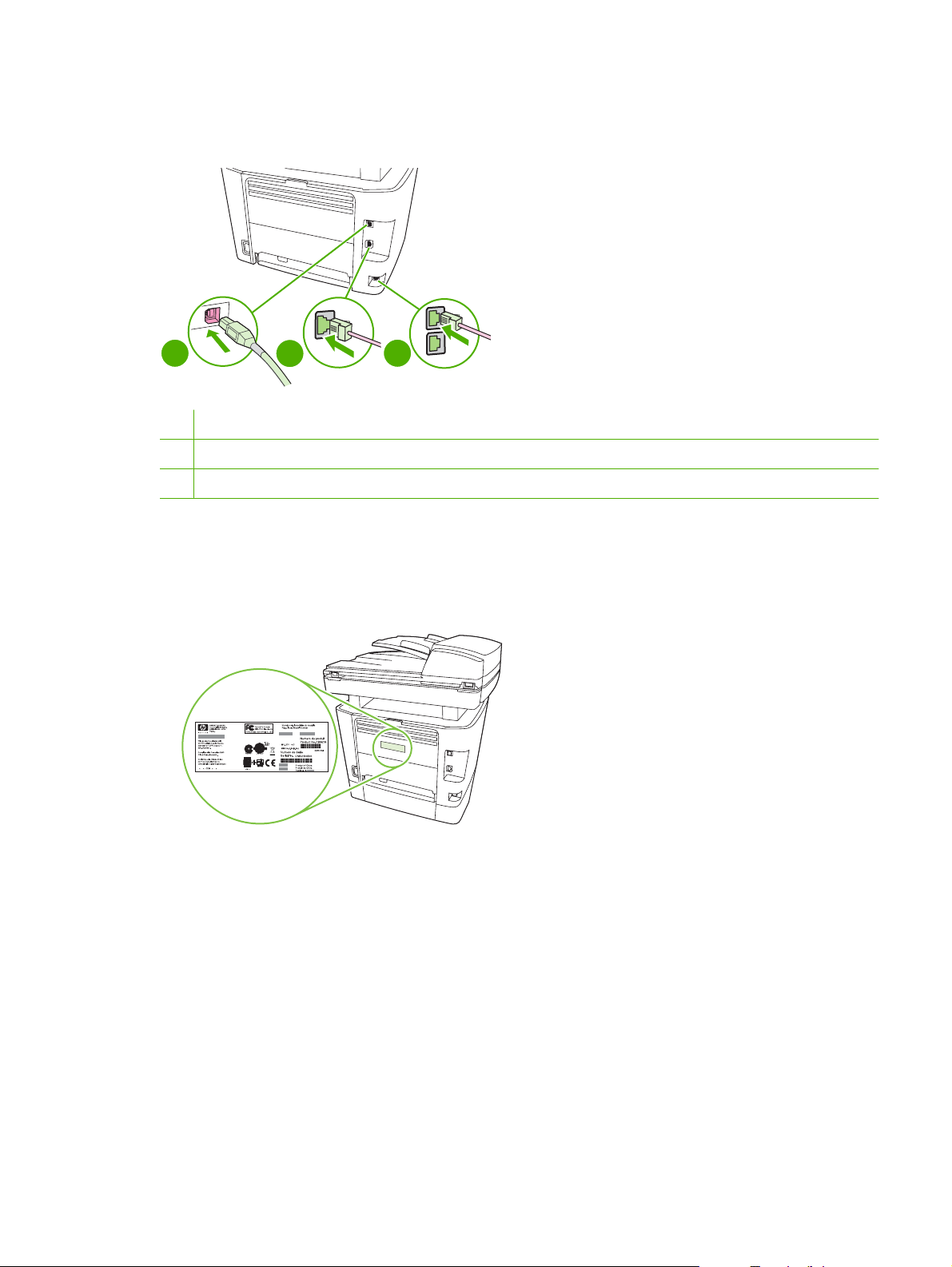
Интерфейсни портове
Продуктът има мрежов порт 10/100 Base-T (RJ-45), високоскоростен порт USB 2.0 и факс портове.
1
1 Високоскоростен USB 2.0 порт
2 Мрежов порт
3 Факс портове
2
3
Местоположение на серийния номер и номера на модела
Етикетът със серийния номер и номера на модела се намира върху задната изходна врата отзад
на продукта.
BGWW Визуален преглед на продукта 5
Page 18
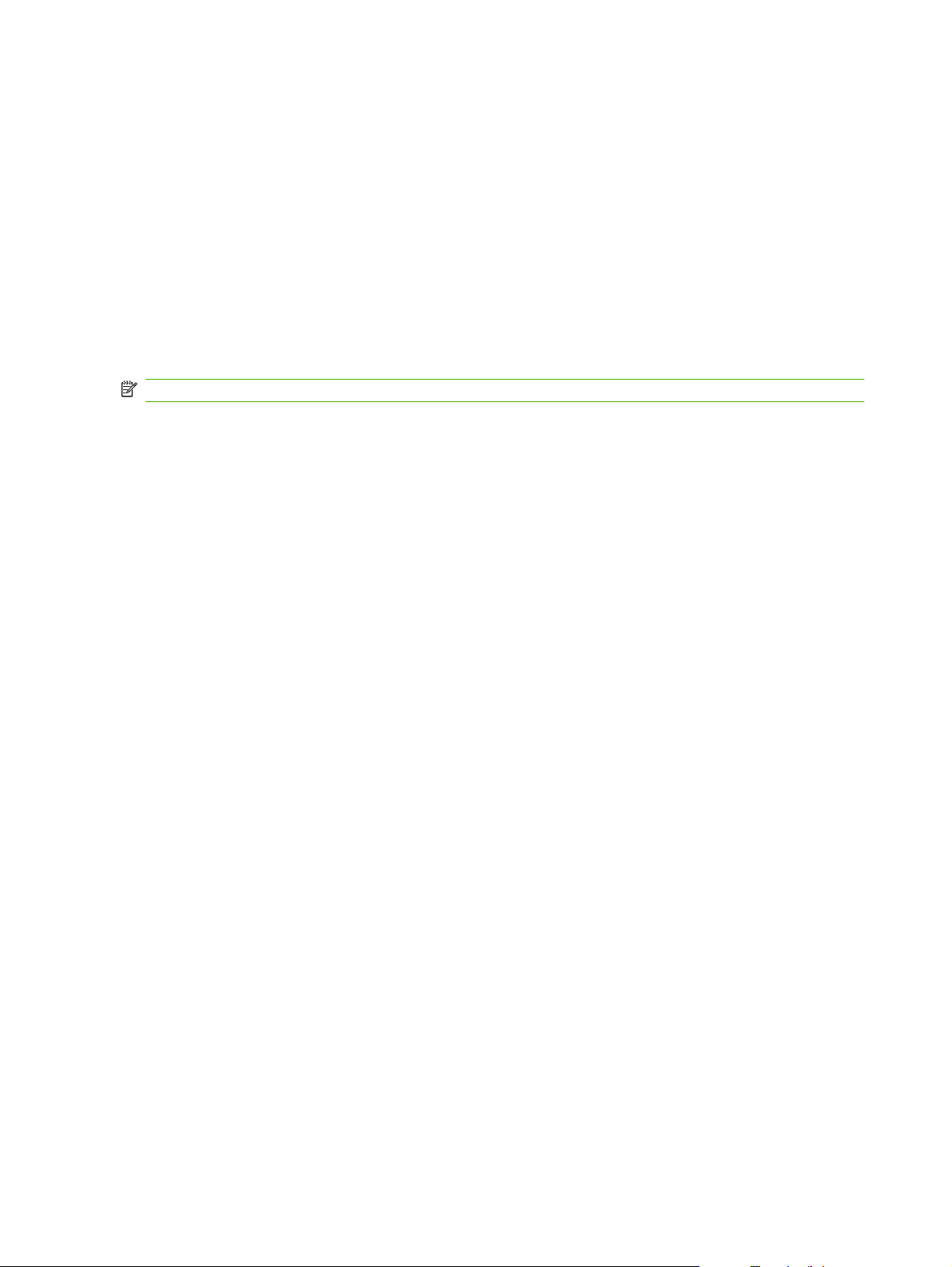
Поддържани операционни системи
Продуктът поддържа следните операционни системи:
Пълна инсталация на
софтуера
Windows XP (32 битова и 64
●
битова версия)
Windows Vista (32 битова и 64
●
битова версия)
Mac OS X v10.3, v10.4 и по-нови
●
Драйвер за печат и
сканиране
Windows 2000
●
Windows 2003 Server (32 битова
●
и 64 битова версия)
Само драйвер за принтер
Linux (само чрез уеб)
●
примерни скриптове за UNIX (само
●
чрез уеб)
ЗАБЕЛЕЖКА: За Mac OS X v10.4 и по-нови, поддържат се PPC и Intel Core Processor Macs.
6 Глава 1 Основни сведения за продукта BGWW
Page 19
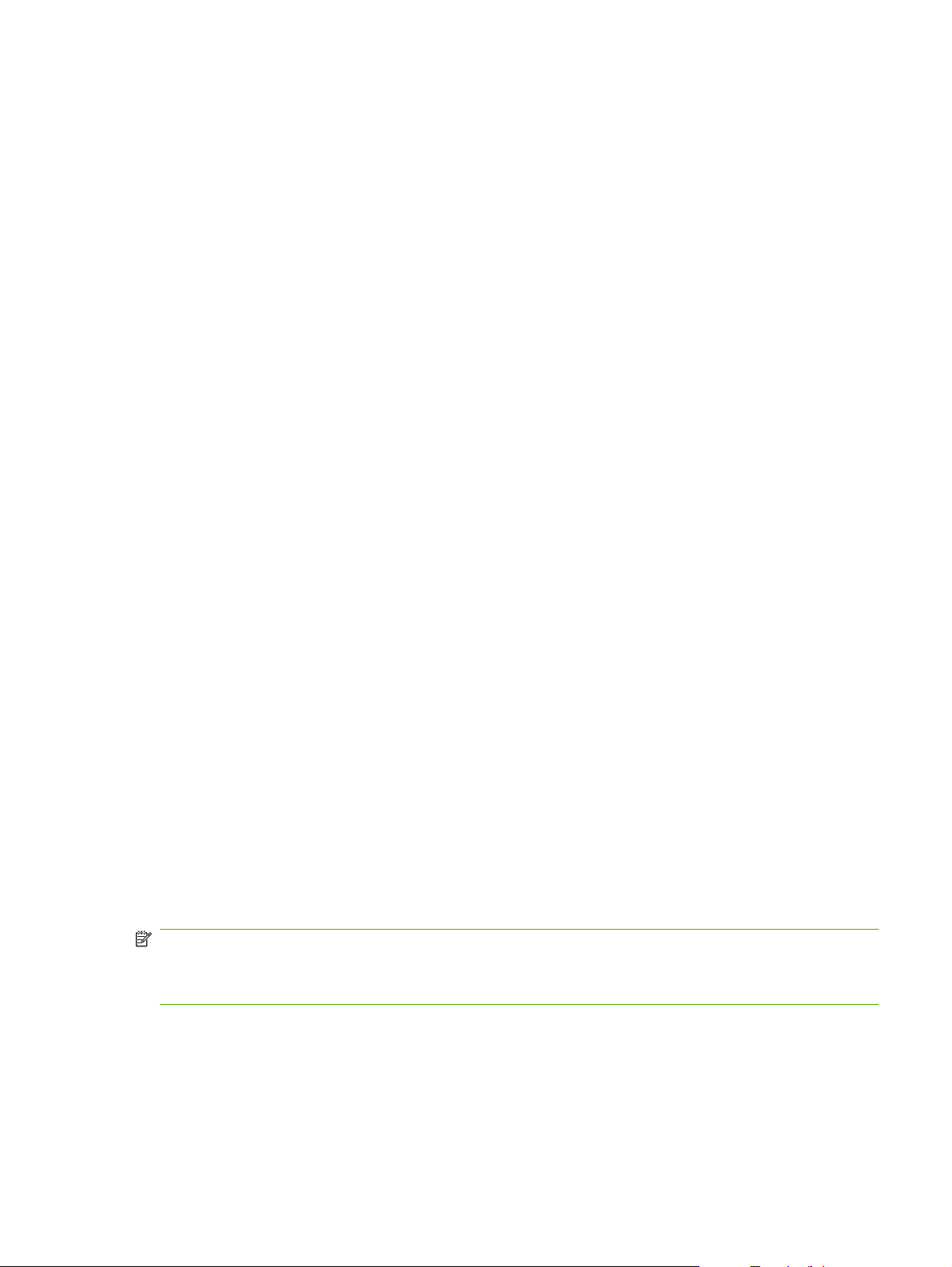
Софтуер за поддържани продукти
Софтуер включен с продукта
Има няколко опции за извършване на препоръчителна инсталация. Easy Install (Лесна
инсталация) ще извърши инсталацията с настройки по подразбиране. Advanced Install
(Разширена инсталация) ще ви позволи да изберете настройки по ваш избор и компоненти, които
да инсталирате.
Препоръчителна инсталация за Windows
HP драйвери
●
PCL 6 драйвер за принтер
◦
Драйвер за сканиране
◦
HP MFP софтуер
●
HP ToolboxFX
◦
Програма HP LaserJet Scan
◦
Програма HP Send Fax и драйвер
◦
Съветник за настройка HP Fax Setup Wizard
◦
Програма за деинсталиране
◦
Програма за актуализация HP Update
●
Програма за участие на потребители HP Customer Participation
●
Програма за закупуване на консумативи Shop for HP Supplies
●
Други програми
●
Readiris OCR (не се инсталира с другия софтуер; необходима е отделна инсталация)
◦
Express installation (Експресна инсталация) (чрез USB или мрежа)
В Express installation е включен следния софтуер:
PCL 6 драйвер за принтер
●
Програма HP LaserJet Scan и драйвер
●
ЗАБЕЛЕЖКА: Express installation поддържа работа с факсове от контролния панел.
ЗАБЕЛЕЖКА: Драйверите PCL 5 и за емулация на HP на постскрипт ниво 3 могат да бъдат
инсталирани чрез съветника за добавяне на принтер Microsoft Add Printer.
Софтуер за Macintosh
Помощна програма HP Product Setup Assistant
●
Помощна програма HP Device Configuration
●
BGWW Софтуер за поддържани продукти 7
Page 20
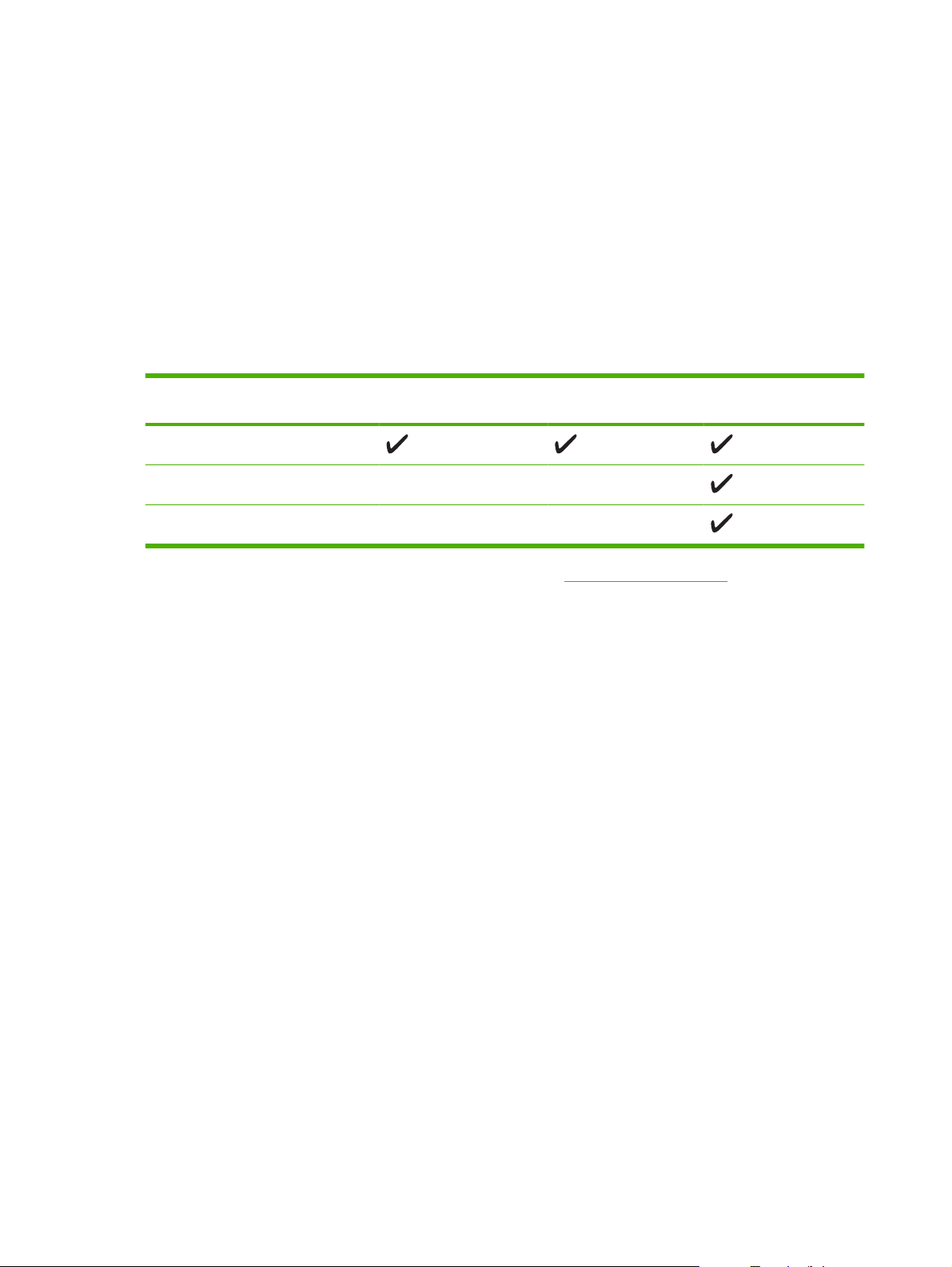
Помощна програма HP Uninstaller
●
HP LaserJet софтуер
●
Помощна програма HP Scan
◦
Помощна програма HP Director
◦
Програма за факс
◦
Програма за сканиране към имейл
◦
Помощна програма HP Photosmart
◦
Поддържани драйвери на принтера
Операционна система PCL 5 PCL 6 HP емулация на
Windows
Mac OS X v10.3, v10.4 и по-нови
2
Linux
1
Драйверът може да бъде инсталиран и с използване на съветника за добавяне на принтер Microsoft Add Printer.
2
За Linux изтеглете HP постскрипт ниво 3 емулационен драйвер от www.hp.com/go/linuxprinting.
1 1
постскрипт ниво 3
Драйверите на принтера включват онлайн Помощ, в която има инструкции за стандартни печатни
задачи и също описание на бутони, отметки и падащи списъци, които са част от драйвера на
принтера.
8 Глава 1 Основни сведения за продукта BGWW
Page 21
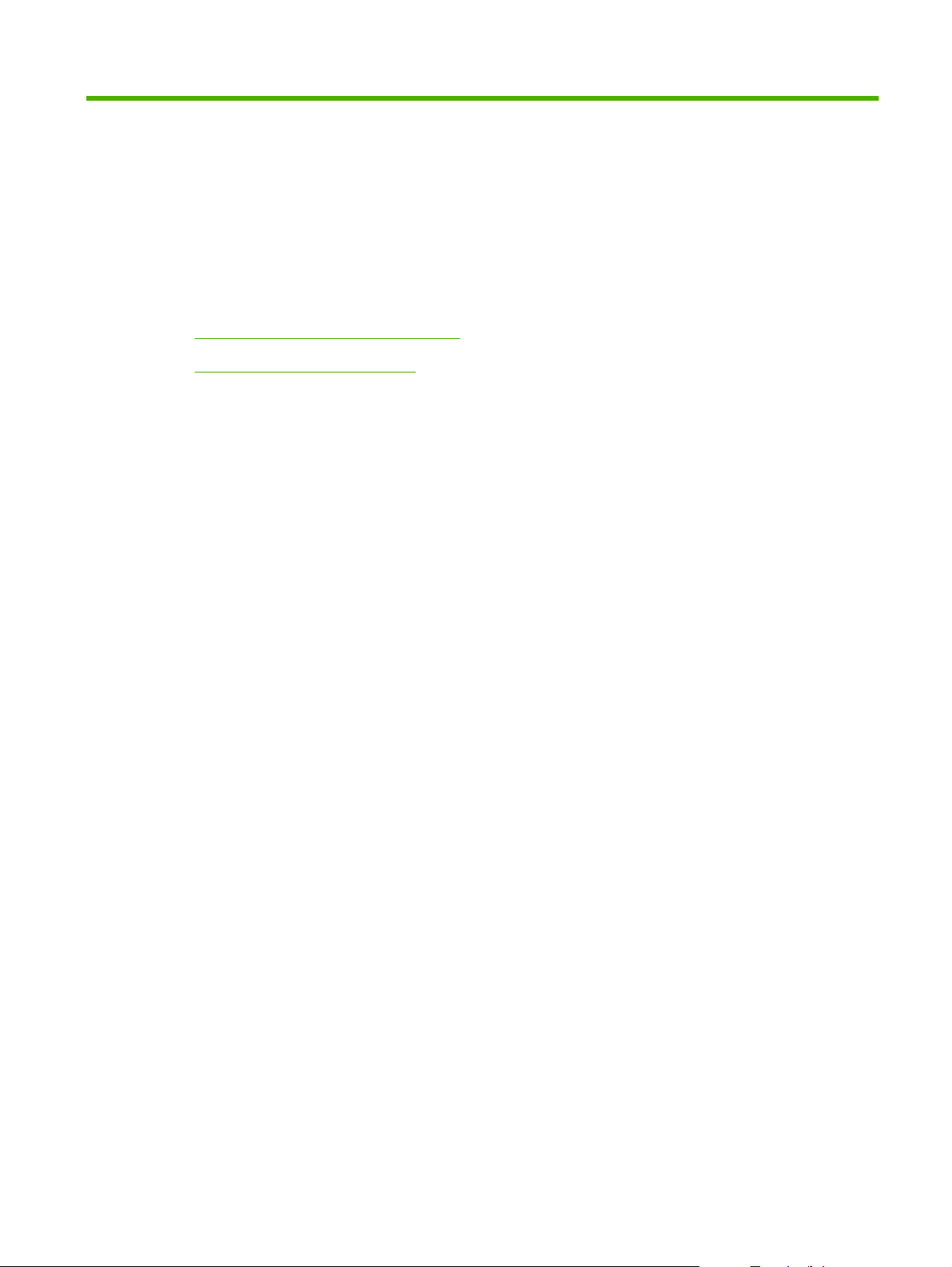
2 Контролен панел
Контролен панел - кратко описание
●
Менюта на контролния панел
●
BGWW 9
Page 22
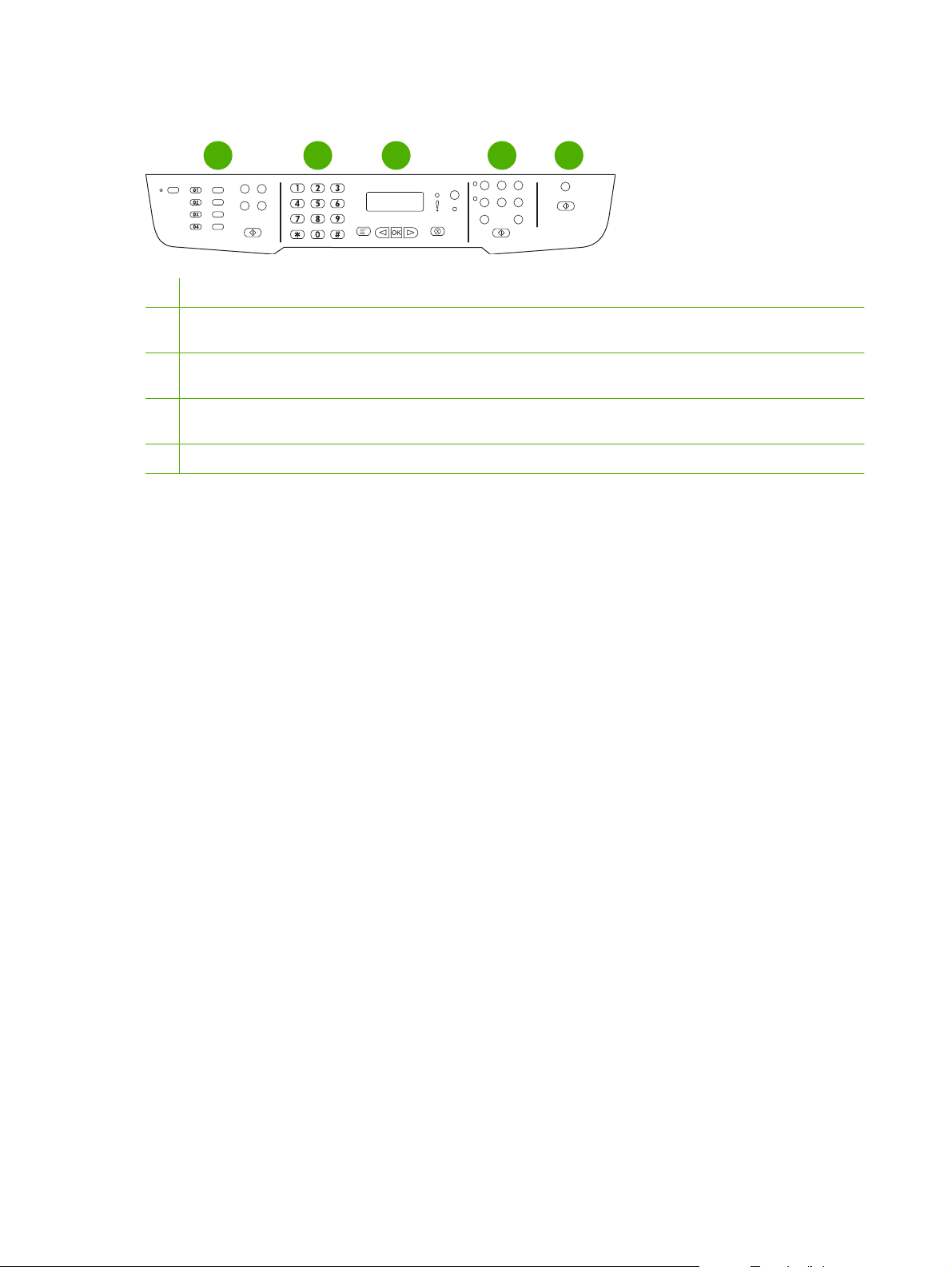
Контролен панел - кратко описание
1
Shift
05
06
07
08
1 Контроли за факс. Използвайте контролите за факс, за да промените обичайно използваните настройки за факс.
2 Буквено-цифрови бутони. Използвайте буквено-цифровите бутони, за да въвеждате данни на дисплея на
контролния панел на продукта и да набирате телефонни номера при работа с факсове.
3 Контроли за настройка и отказ. Използвайте тези контроли, за да избирате опции от менютата, да определяте
състоянието на продукта и да отменяте текущото задание.
4 Контроли за копиране. Използвайте тези контроли, за да промените обичайно използваните настройки по
подразбиране и да стартирате копиране.
5 Контроли за сканиране. Използвайте тези контроли, за да сканирате към имейл или папка.
2 4
3
5
10 Глава 2 Контролен панел BGWW
Page 23
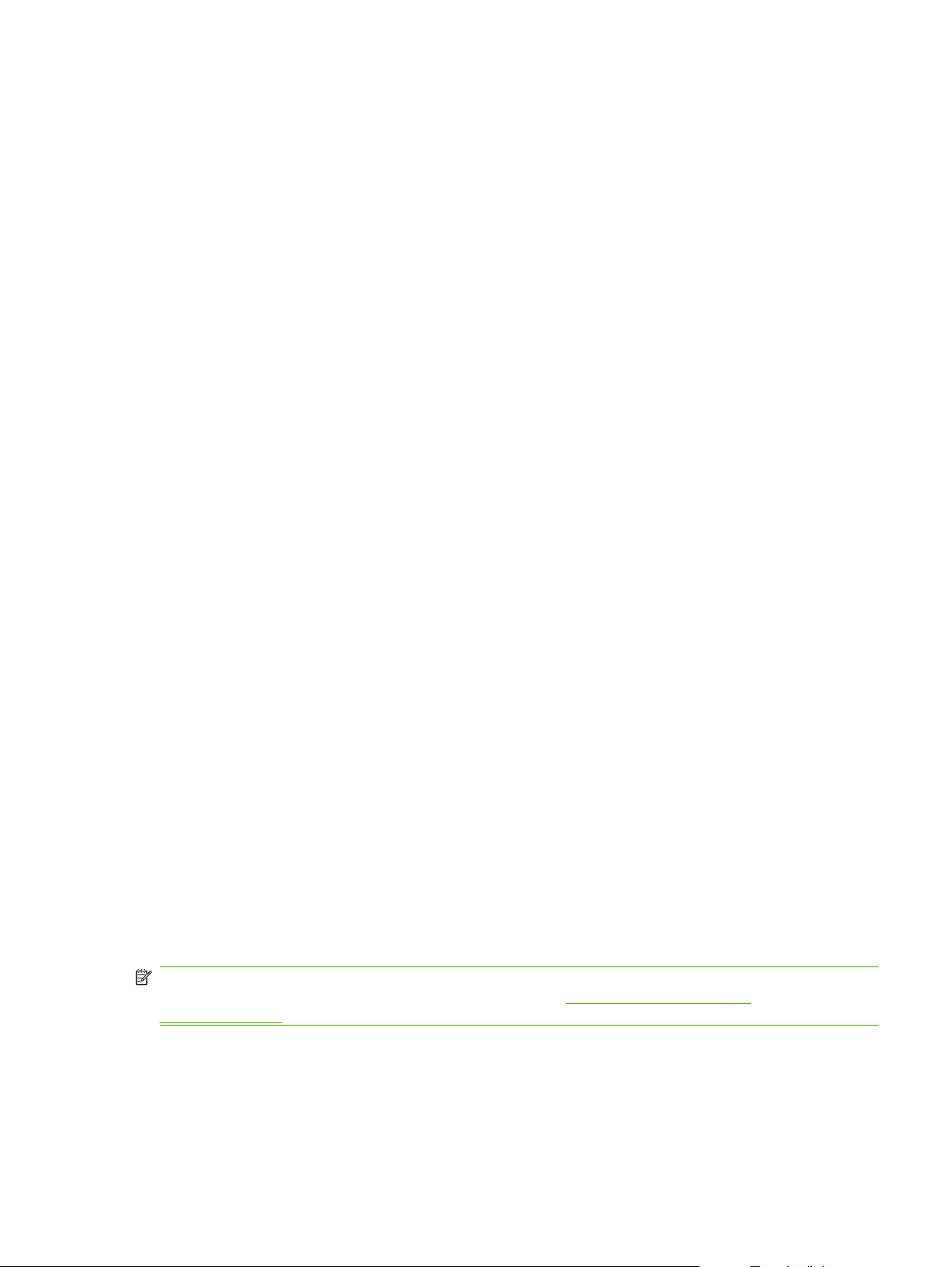
Менюта на контролния панел
Използване на менютата на контролния панел
За да осъществите достъп до менютата на контролния панел, изпълнете следните стъпки.
1. Натиснете Setup (Инсталиране).
2. Използвайте бутоните със стрелки за придвижване по списъците.
Натиснете OK, за да изберете подходяща опция.
●
Натиснете Отмяна, за да отмените действие или да се върнете в състояние Ready (Готов).
●
Главни менюта на контролния панел
Тези менюта са достъпни от главното меню на контролния панел:
Използвайте менюто Fax Job status (Състояние на заданията за факс), за да покажете
●
списък на всички факсове, които чакат да бъдат изпратени, или са получени, но чакат да
бъдат разпечатани, препратени или качени в компютъра.
Използвайте менюто Функции на факса, за да конфигурирате
●
планиране на факс с отложено изпращане, отмяна на режим Receive to PC (Получаване в
компютър), повторно разпечатване на факсове, които са били разпечатвани преди, или
разпечатване на факсове, които са съхранени в паметта.
Използвайте менюто Настройване на копиране, за да конфигурирате основни настройки
●
по подразбиране за копиране, като контраст, комплектоване
копия.
Използвайте менюто Reports (Отчети), за да разпечатате отчети, които предоставят
●
информация за продукта.
Използвайте менюто Fax setup (Настройване на факс машината), за да конфигурирате
●
телефонния указател за факс, опциите за изходящи и входящи факсове и основните
настройки за всички факсове.
Използвайте менюто System setup (Системна настройка), за да
●
настройки на продукта, като език, качество на печат или ниво на сила на звука.
Използвайте менюто Network config (Мрежова конфиг.), за да конфигурирате мрежовите
●
настройки, като конфигуриране на TCP/IP.
Използвайте менюто Service (Услуга), за да възстановите настройките по подразбиране,
●
да почистите продукта и да активирате специални режими, които влияят на
разпечатване.
функции на факса като
или брой на разпечатваните
зададете основни
резултата при
ЗАБЕЛЕЖКА: За да разпечатате подробен списък на цялото меню на контролния панел и
структурата му, разпечатайте карта на менютата. Вж.
на страница 182.
BGWW Менюта на контролния панел 11
Страници с информация
Page 24
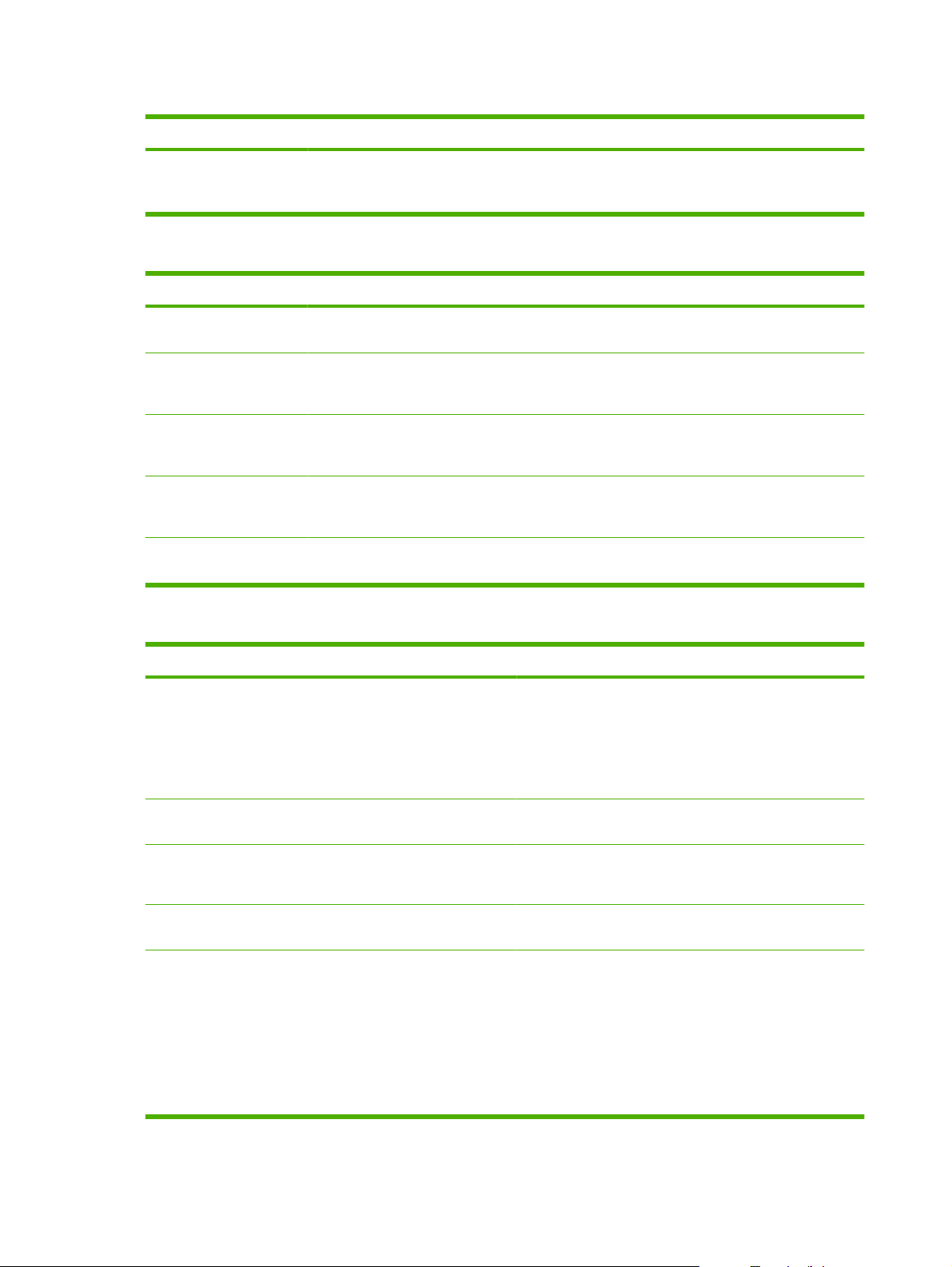
Таблица 2-1 Fax Job status (Състояние на заданията за факс) меню
Елемент от меню Описание
Fax Job status
(Състояние на заданията
за факс)
Показва задания за факс в очакване на команда и ви позволява да отменяте такива задания.
Таблица 2-2 Функции на факса меню
Елемент от меню Описание
Send fax later (Отложено
изпращане на факс)
Stop Rev to PC (Стоп на
Получаване в компютър)
Reprint last (Повторно
отпечатване на
последни)
Polling receive
(Получаване след
запитване)
Изчистване на записани
факсове
Позволява даден факс да бъде изпратен в по-късен час и на друга дата.
Деактивира настройката Receive to PC (Получаване в компютър), което позволява на
компютъра да качи всички текущи факсове, които не са разпечатани, и всички бъдещи
факсове, получени от продукта.
Отпечатва повторно факсовете, съхранени в паметта на продукта.
Позволява на продукта да отправи запитване до друг факс апарат, който има активирана
функция за изпращане след запитване.
Изчиства всички факсове от паметта на продукта.
Таблица 2-3 Настройване на копиране меню
Елемент от меню Елемент от подменю Описание
Качество по
подразбиране
Def. (По подр.) light/
dark (светло/тъмно)
Def. (По подр.) Collation
(Комплектоване)
Def. (По подр.) # of
copies (брой копия)
Def. (По подр.) Reduce/
Enlrg (Намаляване/
Увеличаване)
Mixed (Комбинирано)
Picture (Картина)
Film photo (Фолио Снимка)
Text (Текст)
Задава опция по подразбиране за контраст.
On (Вкл.)
Off (Изкл.)
(Range: ((Диапазон:) 1-99) Задава брой копия по подразбиране.
Original=100%
(Оригинал=100%)
Lgl->Ltr=78%
Lgl->A4=83%
A4–>Ltr=94%
Задава качество по подразбиране при копиране.
Задава опция по подразбиране за комплектоване.
Задава процент по подразбиране за намаляване или
увеличаване на копиран документ.
Ltr->A4=97%
12 Глава 2 Контролен панел BGWW
Page 25
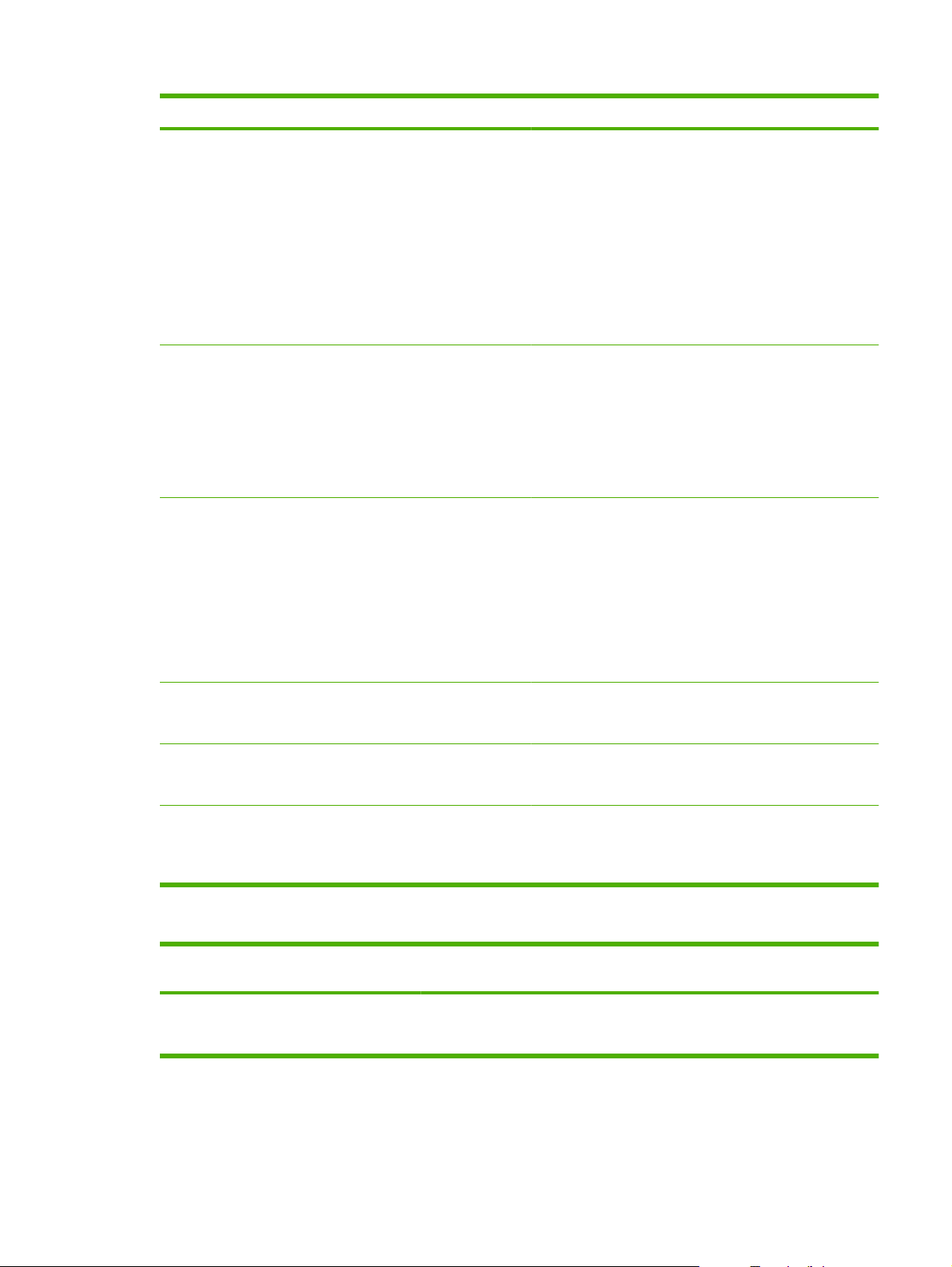
Таблица 2-3 Настройване на копиране меню (продължение)
Елемент от меню Елемент от подменю Описание
Full Page=91% (Пълна
страница=91%)
Fit to page (Побиране на
страница)
2 pages/sheet (2 страници/лист)
4 pages/sheet (2 страници/лист)
Custom:25-400%
(Потребителска настройка:
25-400%)
Def. (По подр.) Tray
Select (Избор на тава)
Default 2-sided (По
подразбиране
двустранно)
Def. (По подр.) Copy
Draft (Копиране
Чернова)
Def. (По подр.) Multipage (Множество
страници)
Restore defaults
(Възстановяване на
настройките по
подразбиране)
Auto select (Автоматичен
избор)
Tray 1 (Тава 1)
Tray 2 (Тава 2)
Tray 3 (Тава 3) (ако тавата е
инсталирана)
1 to 1 sided (едно- към
едностранно)
1 to 2 sided (едно- към
двустранно)
2 to 2 sided (дву- към
двустранно)
2 to 1 sided (дву- към
едностранно)
On (Вкл.)
Off (Изкл.)
On (Вкл.)
Off (Изкл.)
Възстановява фабричните настройки по подразбиране
Задава входна тава за хартия по подразбиране.
Задава формат за входящо сканиране по подразбиране
и изходящ формат по подразбиране. Двустранният
печат се поддържа само от АДУ.
Задава опция за чернова по подразбиране.
Задава опция по подразбиране за копиране на
множество страници от плоския скенер.
за всички настройки за копиране, зададени по избор на
потребителя.
Таблица 2-4 Reports (Отчети) меню
Елемент от меню Елемент от
Demo page
(Пробна
страница)
подменю
Разпечатва страница, която демонстрира
Елемент от
подменю
Описание
качеството на печат.
BGWW Менюта на контролния панел 13
Page 26
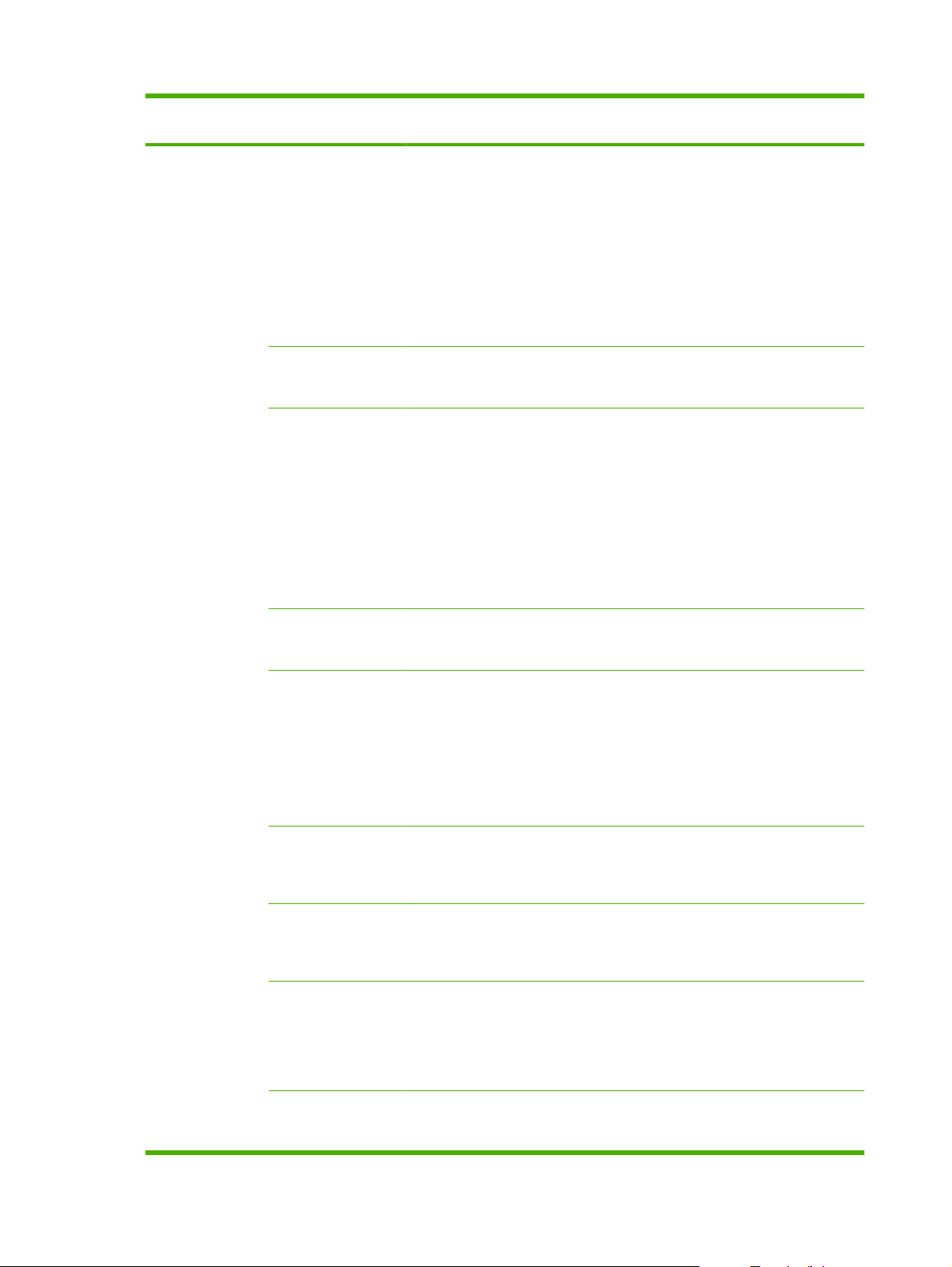
Таблица 2-4 Reports (Отчети) меню (продължение)
Елемент от меню Елемент от
Fax Reports
(Отчети за факс)
подменю
Fax Confirmation
(Потвърждение на
факс)
Include 1st page
(Включване на
първа страница)
Fax Error Report (В
отчет за факс
грешка)
Елемент от
подменю
Never (Никога)
Every fax (Всеки
факс)
Send fax only (Само
при изпращане на
факс)
Receive fax
(Получаване на
факс)
On (Вкл.)
Off (Изкл.)
Every error (При
всяка грешка)
Send Error (При
грешка при
изпращане)
Receive Error (При
грешка при
получаване)
Описание
Задава дали продуктът да отпечатва или не отчет
за потвърждение след успешно задание за
изпращане или получаване.
Задава дали продуктът да включва или не в отчета
миниатюрно изображение на първата страница от
факса.
Задава дали продукта да отпечатва или не отчет
след неуспешно задание за изпращане или
получаване.
Last Call Report
(Отчет за последно
повикване)
Fax Activity log
(Регистър на факс
дейността)
PhoneBook report
(Отчет за
телефонен
указател)
Block Fax list
(Списък на
блокирани
факсове)
Billing report (Отчет
за таксуване)
Never (Никога)
Разпечатва подробен отчет за последната факс
операция, било то за изпратен или получен факс.
Print log now
(Разпечатай
регистъра сега)
Auto Log Print
(Автоматично
разпечатване на
регистъра)
Разпечатва списък на бързото набиране, настроено
Разпечатва списък на телефонни номера, които са
Разпечатва списък на кодове за таксуване, които са
Print log now (Разпечатай регистъра сага):
Разпечатва регистър на факсовете, които са били
изпратени или получени от този продукт.
Auto Log Print (Автоматично разпечатване на
регистъра): Изберете On (Вкл.), за да разпечатате
автоматично разпечатване на отчет след всяко
факс задание. Изберете Off (Изкл.), за да
изключите функцията за автоматичен печат.
за този продукт.
блокирани за изпращане на факсове от този
продукт.
били използвани за изходящи факсове. Този отчет
показва колко изпратени факса са таксувани по
всеки код. Този елемент от менюто се показва само
когато функцията за кодове за таксуване е
включена.
All fax reports
(Всички отчети за
факсове)
Разпечатва всички отчети свързани с факсове.
14 Глава 2 Контролен панел BGWW
Page 27
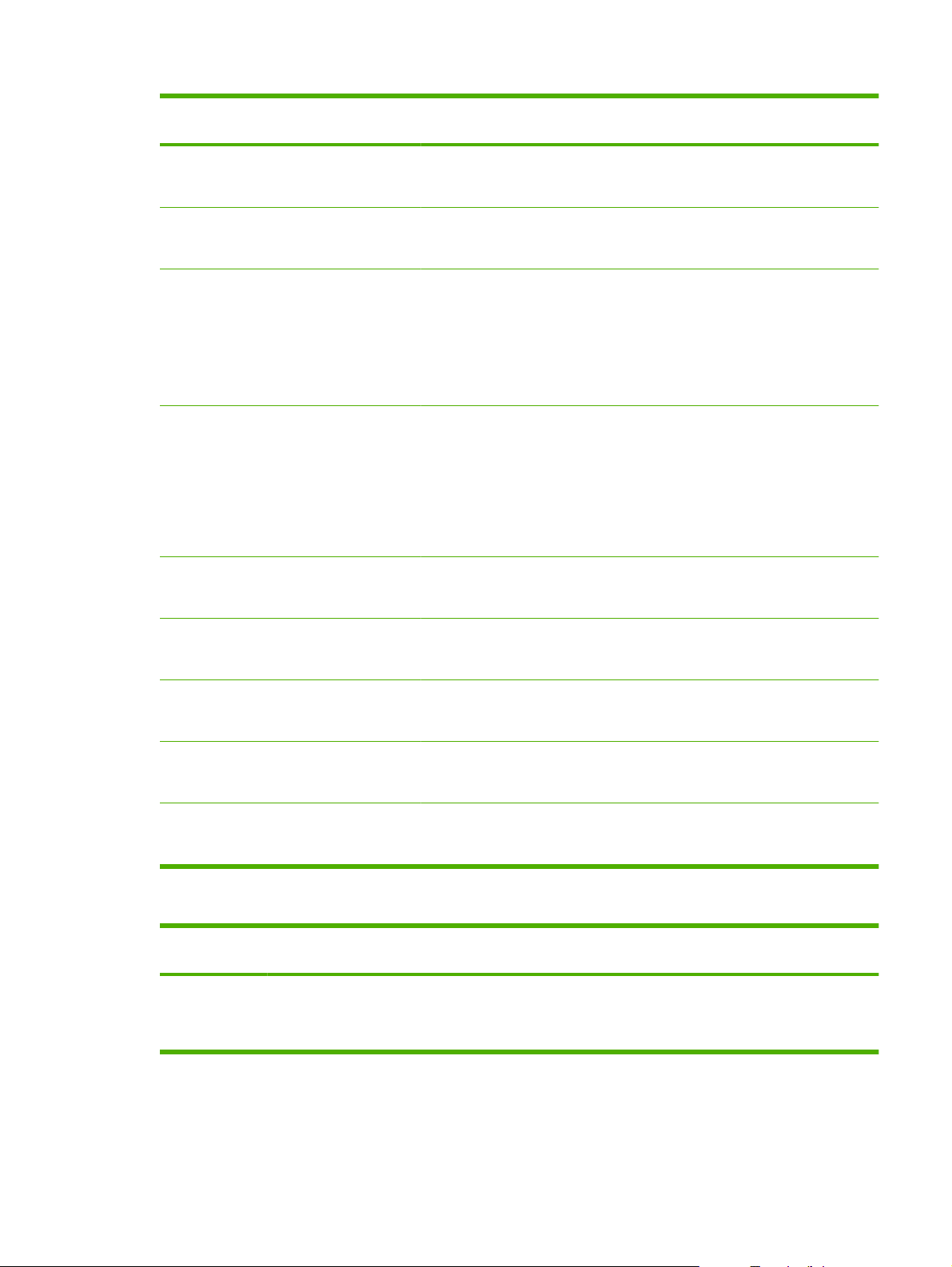
Таблица 2-4 Reports (Отчети) меню (продължение)
Елемент от меню Елемент от
Menu structure
(Структура на
менюто)
Config report
(Отчет за
конфигурацията)
Supplies status
(Състояние на
консумативите)
Network report
(Отчет за
мрежата)
Usage page
(Страница за
използване)
подменю
Разпечатва карта с оформлението на менюто на
Разпечатва списък на всички настройки на
Разпечатва състоянието на печатащата касета.
Показва състоянието на:
Показва броя на отпечатаните страници, страници
Елемент от
подменю
Описание
контролния панел. Описват се активните настройки
за всяко меню.
продукта. Включва информация за мрежата, когато
продуктът е свързан към мрежа.
Включва следната информация:
Разчет за оставащи страници
●
Сериен номер
●
Брой отпечатани страници
●
Конфигурацията на мрежовия хардуер
●
Активирани функции
●
Информация за TCP/IP и SNMP
●
Статистика за работата в мрежа
●
изпратени по факса, копирани и сканирани от
продукта.
PCL font list
(Списък на PCL
шрифтовете)
PS font list
(Списък на PS
шрифтовете)
PCL6 font list
(Списък на PCL6
шрифтовете)
Страница за
сервизно
обслужване
Разпечатва списък на всички инсталирани PCL 5
Разпечатва списък на всички инсталирани PS
Разпечатва списък на всички инсталирани PCL 6
Показва поддържаните типове хартия, настройки за
Таблица 2-5 Fax setup меню
Елемент от
меню
Fax Header Your fax
Елемент от
подменю
number
Company name
шрифтове.
шрифтове.
шрифтове.
копиране и различни настройки на продукта.
Елемент от
подменю
Задава информация за идентификация, която се изпраща на
Описание
получаващата машина.
BGWW Менюта на контролния панел 15
Page 28
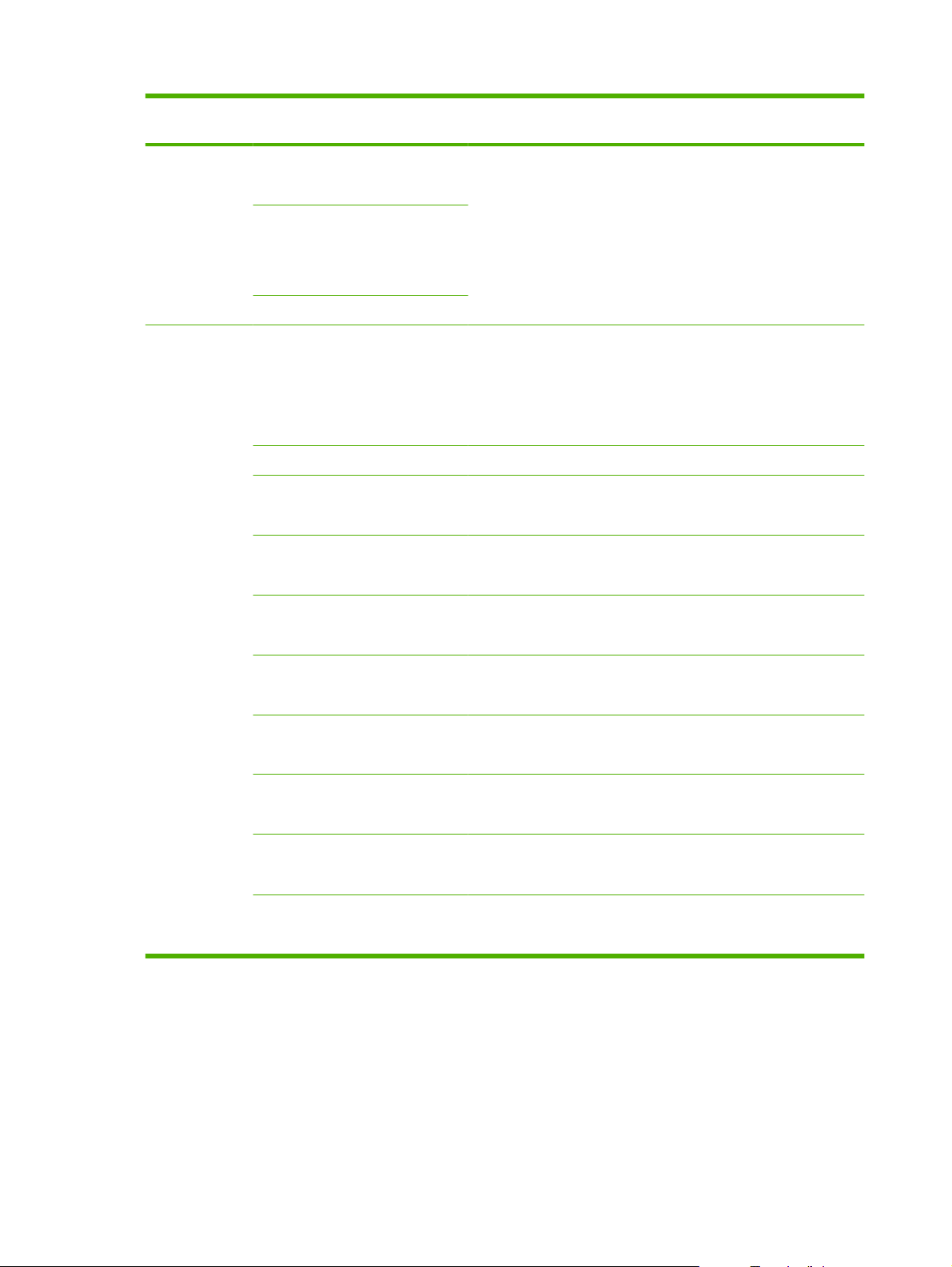
Таблица 2-5 Fax setup меню
Елемент от
меню
Phone Book Individual
Fax Send setup Def.
Елемент от
подменю
setup
Group setup Add/Edit group
Delete all
Resolution.
Def. light/dark Задава степента на черното на изходящите факсове.
Def. glass size Letter
Dialing Mode Tone
Елемент от
подменю
Add/Edit
Delete
Delete group
Del. # in group
Fine
Superfine
Photo
Standard
A4
Описание
Редактиране на записите за бързо набиране и групово набиране
в телефонния указател за факс. Продуктът поддържа до 120
записа в телефонен указател, които могат да бъдат
индивидуални или групови.
Задава разделителна способност за изпращаните документи.
Изображенията с по-голяма разделителна способност имат
повече точки на инч, затова са по-детайлни. Изображенията с
по-малка разделителна способност имат по-малко точки на инч
и не са толкова детайлни, но размерът на файла е по-малък.
Задава размер на хартия по подразбиране за документите
сканирани от плоския скенер.
Задава продуктът да използва тонално или импулсно набиране.
Pulse
Redial if busy On
Off
Redial-no
answer
Redial Comm
Err.
Dial Prefix On
Detect dial tone On
Billing codes On
On
Off
On
Off
Off
Off
Off
Задава дали продуктът да се опита да набере отново или не, ако
линията е заета.
Задаван дали продуктът да се опита да набере, ако номерът на
получаващия факс не отговаря.
Задава дали продуктът да се опита да набере повторно номера
на получаващия факс, ако възникне грешка в комуникациите.
Посочва номер за префикс, който трябва да бъде набран при
изпращане на факсове от продукта.
Задава дали продуктът да провери за сигнал "свободно" преди
да изпрати факс.
Позволява използването на кодове за таксуване, когато е
зададено On. Повява се подкана да въведете код за таксуване
на изходящ факс.
16 Глава 2 Контролен панел BGWW
Page 29
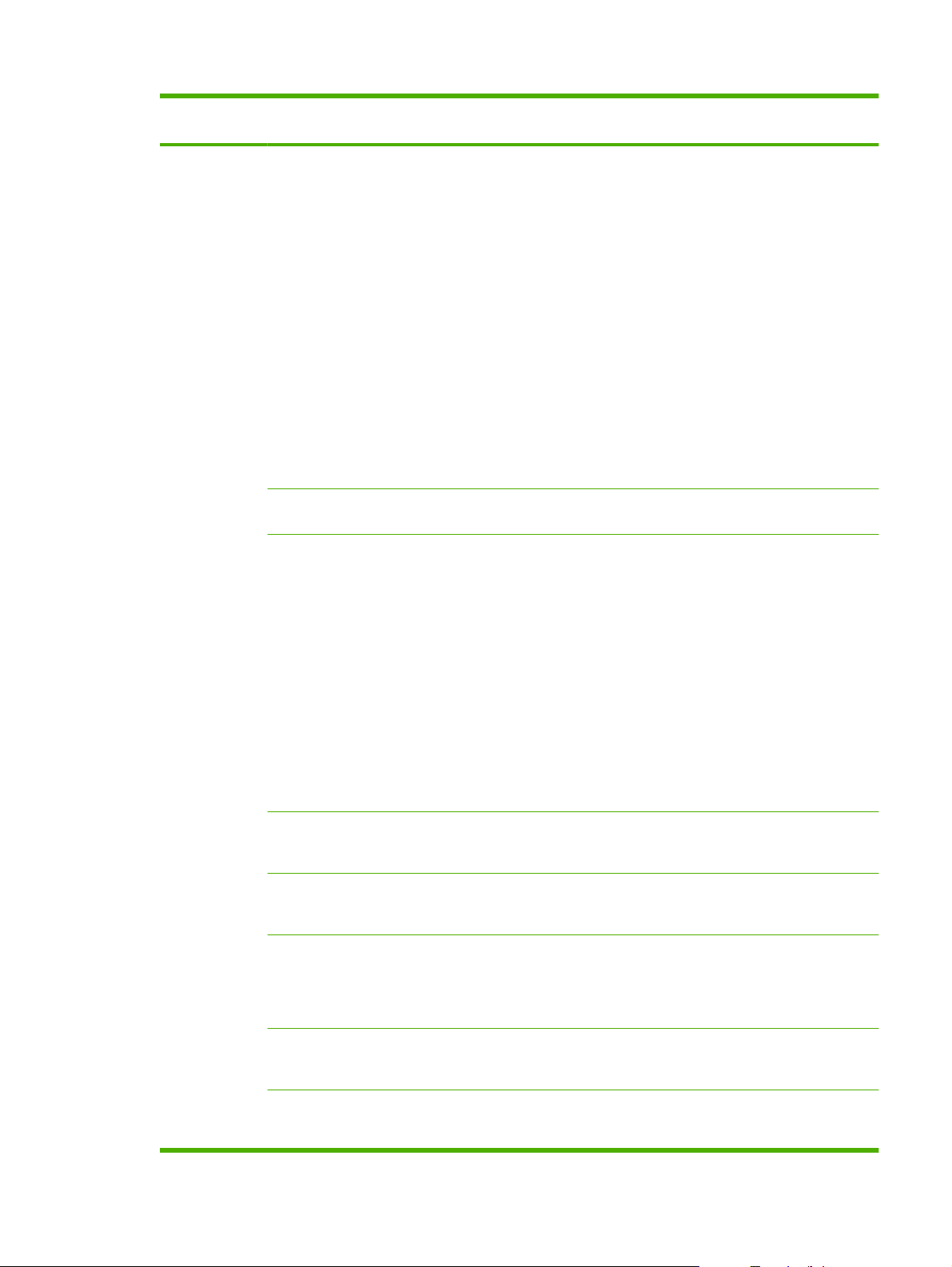
Таблица 2-5 Fax setup меню
Елемент от
меню
Fax Recv.
инсталиране
Елемент от
подменю
Answer mode Automatic
Rings to
answer
Answer Ring
Type
Елемент от
подменю
TAM
Fax/Tel
Manual
(Range of 1-9) Задава броя на позвъняванията, преди факс-модемът да
All Rings
Single
Double
Описание
Задава типа режим за отговор. Предлагат се следните опции:
Automatic: Продуктът отговаря автоматично на входящо
●
повикване при конфигурирания брой позвънявания.
TAM: Телефонен секретар е свързан към порта за
●
допълнителен телефон Aux на продукта. Продуктът няма да
отговори на входящо повикване, а само ще прослушва
линията за факс тонове, след като телефонният секретар е
отговорил на повикването.
Fax/Tel: Продуктът трябва автоматично да отговори на
●
повикването и да установи дали е гласово или факс
повикване. Ако е факс повикване, продуктът поема
повикването както обикновено. Ако е гласово повикване, се
генерира синтезирано звуково позвъняване, за да
предупреди потребителя за входящо гласово повикване.
Manual : Потребителят трябва да натисне бутон
●
или да използва вътрешен телефон, за да накара продуктът
да отговори на входящото повикване.
отговори.
Позволява на потребителя да има два или три телефонни
номера на една линия, всеки с различен тип позвъняване.
All Rings: Апаратът отговаря на всички повиквания
●
постъпващи чрез телефонната линия.
Start Fax,
Triple
Double&Triple
Extension
Phone
Silence Detect On
Fit to page On
Stamp faxes On
On
Off
Off
Off
Off
Single: Апаратът отговаря на всички повиквания, които
●
генерират модел с единично позвъняване.
Double: Апаратът отговаря на всички повиквания, които
●
генерират модел с двойно
Triple: Апаратът отговаря на всички повиквания, които
●
генерират модел с тройно позвъняване.
Double&Triple: Апаратът отговаря на всички повиквания,
●
които генерират модел с двойно или тройно позвъняване.
Когато тази функция е активирана, потребителят може да
натисне бутони 1-2-3 на вътрешния телефон, за да накара
продуктът да отговори на входящо факс повикване.
Задава дали продуктът да може да получава факсове от постари модели факс машини, които не излъчват първоначалните
факс тонове, използвани при предаване на факс.
Намалява факсове, които са по-големи от размер Letter или A4
така, че да могат да се поберат на страница с размер Letter
или A4. Ако тази функция е зададена да бъде Off, факсове с
размер по-голям от Letter или A4 ще се разпечатват на няколко
страници.
Задава на машината да добавя дата, час, телефонен номер на
подателя и номер на всяка страница на факсовете, получавани
от машината.
позвъняване.
Forward fax On
Off
Задава на продукта да изпраща всички получени факсове на
друга факс машина.
BGWW Менюта на контролния панел 17
Page 30
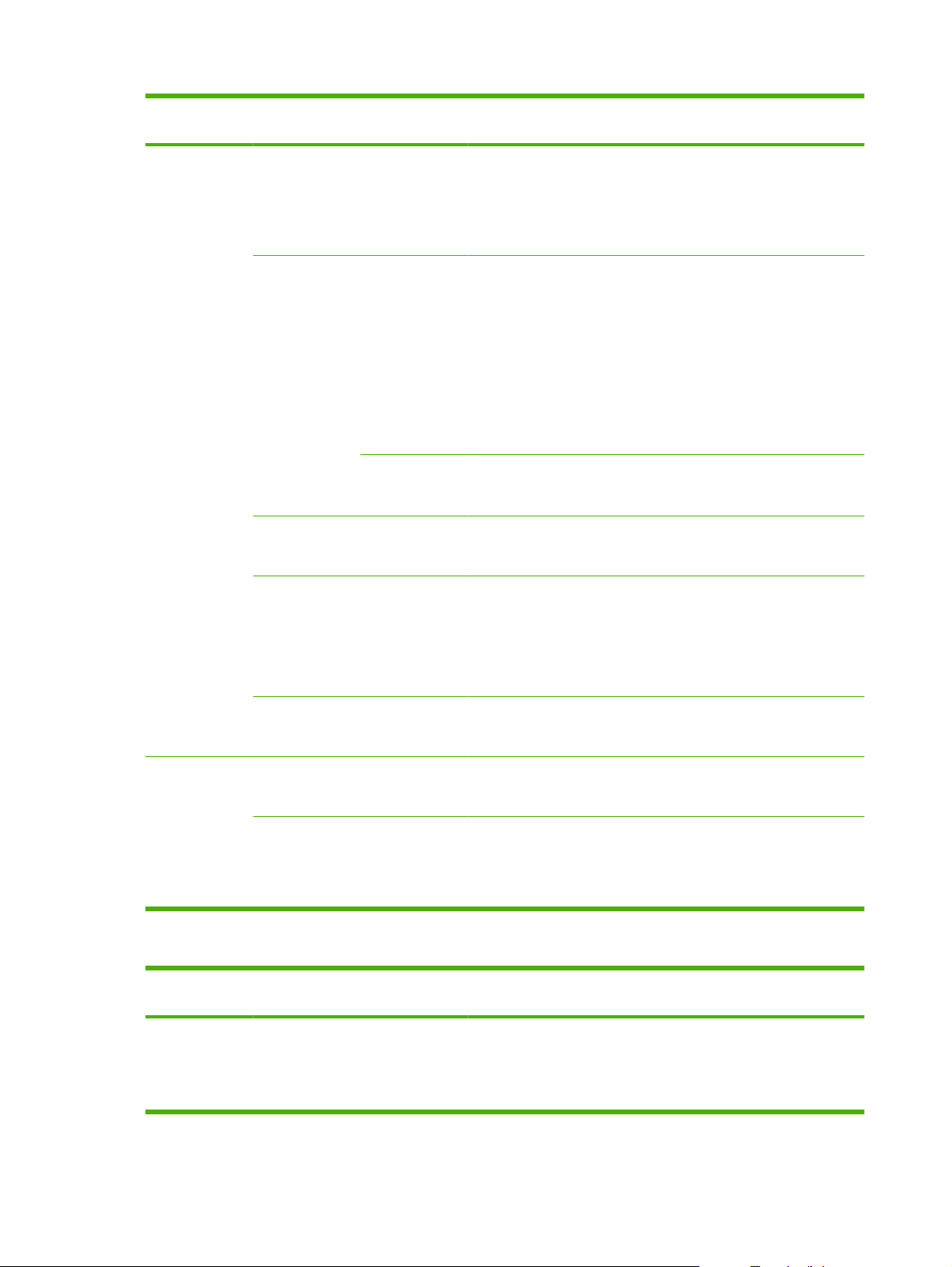
Таблица 2-5 Fax setup меню
Елемент от
меню
Block faxes Add entry
Елемент от
подменю
Private receive On
Reprint faxes On
Елемент от
подменю
Delete entry
Clear all
Off
Print faxes Разпечатва запаметените факсове, когато функцията за лично
Off
Описание
Променя списъка на блокираните факсове. Списъкът на
блокираните факсове може да съдържа до 30 номера. Когато
продуктът получи повикване от един от блокираните факс
номера, той изтрива входящия факс. Освен това той записва
блокирания факс в регистъра за дейността заедно с
информация за отчитане на заданието.
Настройката Private receive в положение On изисква
потребителят да е задал парола за защита на продукта. След
като е зададена парола, се настройват следните опции:
Private receive във включено положение.
●
Всички стари факсове се изтриват от паметта.
●
Fax forwarding или Receive to PC се поставят в положение
●
On и не се разрешава да бъдат настройвани.
Всички входящи факсове се записват в паметта.
●
получаване е включена. Този елемент от менюто се показва
само когато функцията за лично получаване е включена.
Задава дали могат да бъдат повторно разпечатвани всички
получени факсове, съхранени в наличната памет.
F/T ring time 20
Print duplex On
All faxes Error
correction
Fax Speed Fast(V.34)
30
40
70
Off
On
Off
Medium(V.17)
Slow(V.29)
Задава кога продуктът да спре звуковия сигнал за Fax/Tel, който
известява потребителя за входящо гласово повикване.
Задава дали всички получени факсове да се разпечатват, като
се използват и двете страни на листовете хартия.
Задава дали продуктът да изпрати или получи отново частта с
грешка, когато е възникнала грешка при предаване на факс.
Увеличава или намалява разрешената скорост за факс
комуникации.
Таблица 2-6 System setup (Системна настройка) меню
Елемент от
меню
Language
(Език)
Елемент от
подменю
(Списък на
предлагани
езици за
контролния
панел.)
Елемент от
подменю
Задава езика, на който ще се показват съобщенията на
Описание
контролния панел и отчетите на продукта.
18 Глава 2 Контролен панел BGWW
Page 31

Таблица 2-6 System setup (Системна настройка) меню (продължение)
Елемент от
меню
Paper setup
(Настройка за
хартия)
Елемент от
подменю
Def. (По подр.)
paper size
(размер
хартия)
Def. (По подр.)
paper type (тип
хартия)
Tray 1 (Тава 1) Paper type (Тип
Tray 2 (Тава 2) Задава размер и тип хартия по подразбиране за тава 2.
Tray 3 (Тава 3) Задава размер и тип хартия по подразбиране за тава 3 (по
Paper out
action
(Действие при
свършване на
хартията)
Елемент от
подменю
Letter
A4
Legal
Списък на
наличните
типове
носители.
хартия)
Paper size
(Размер
хартия)
Wait forever
(Безкрайно
изчакване)
Cancel
(Отмяна)
Override
(Игнориране)
Описание
Задава размера за разпечатване на вътрешните отчети или
задание за печат, при което не е посочен размер.
Задава типа хартия за разпечатване на вътрешните отчети или
задание за печат, при което не е посочен тип.
Задава размер и тип хартия по подразбиране за тава 1.
избор). Този елемент от менюто се появява само ако е
инсталирана тава 3.
Определя как да реагира продуктът, когато задание за печат
изисква размер или тип носител, който не е на разположение,
или когато конкретна тава е празна.
Изберете Wait forever (Безкрайно изчакване), за да
●
накарате продукта да изчака, докато бъдат заредени
правилни носители.
Изберете Override (Игнориране), за да разпечатате на
●
хартия с друг размер след
определено забавяне.
Print Quality
(Качество на
печата)
Replace
supplies
(Сменете
консумативи)
Print Density
(Плътност на
печата)
Cartridge low
(Касетата е на
изчерпване)
Stop at Out
(Стоп при
изчерпване)
Override out
(Игнориране
при
изчерпване)
(Range of 1-5)
(Диапазон от 1 -
5)
Изберете Cancel (Отмяна), за да отмените автоматично
●
заданието за печат след определено забавяне.
Ако бъде избрано Override (Игнориране) или Cancel
●
(Отмяна), контролният панел подканва за брой секунди на
забавяне. Използвайте бутоните със стрелки, за да
намалите или увеличите времето до 3600 секунди.
(Range of 1-20)
(Диапазон 1 -
20)
Задава как да реагира продукта, когато установи, че печатащата
Задава колко тонер да използва продукта, за да удебели линиите
Задава процент, при който контролният панел генерира
съобщение за изчерпване на тонера.
касета е изчерпана.
и ръбовете.
BGWW Менюта на контролния панел 19
Page 32

Таблица 2-6 System setup (Системна настройка) меню (продължение)
Елемент от
меню
Volume
settings
(Настройки на
силата на
звука)
Time/Date (Час/
Дата)
Елемент от
подменю
Alarm volume
(Сила на
алармен
сигнал)
Ring volume
(Сила на звука
на
позвъняване)
Key-press
volume (Сила
на звука при
натискане на
бутон)
Phoneline
volume (Сила
на звука от
телефонната
линия)
(Настройки за
формат на час,
текущ час,
формат на дата
и текуща дата).
Елемент от
подменю
Soft (Слабо)
Medium
(Средно)
Loud (Силно)
Off (Изкл.)
Определя настройките за час и дата на продукта.
Описание
Задава нива на силата на звука на продукта.
Product
security
(Защита на
продукта)
Courier font
(Шрифт
Courier)
On (Вкл.)
Off (Изкл.)
Regular
(Нормален)
Dark (Тъмен)
Настройване на функцията за защита на продукта. Когато
настройката е зададена да бъде On (Вкл.), трябва да зададете
личен идентификационен номер (PIN).
Задава стойностите за шрифт Courier.
Таблица 2-7 Service (Услуга) меню
Елемент от меню Елемент от подменю Описание
Print T.30 trace
(Разпечатване на Т.30
проследяване)
Cleaning mode (Режим
почистване)
Never (Никога)
If error (При грешка)
At end of call (В края на
повикване)
Now (Сега)
Почиства продукта при поява на пръски или други следи върху
Разпечатва или планира разпечатването на отчет, който се
използва за отстраняване на неизправности при предаване на
факс.
разпечатката. Процесът на почистване отстранява прах и
излишен тонер от пътя на хартията.
Когато е избран този режим, продуктът ви подканва да
заредите обикновена хартия Letter или A4 в тава 1. Натиснете
OK, за да започнете процеса на почистване. Изчакайте
завършването на процеса. Изхвърлете
страница.
разпечатаната
20 Глава 2 Контролен панел BGWW
Page 33

Таблица 2-7 Service (Услуга) меню (продължение)
Елемент от меню Елемент от подменю Описание
USB speed (Скорост на
USB).
Less paper curl (По-
малко нагъване на
хартията)
Archive print (Печат за
архив)
Restore defaults
(Възстановяване на
настройките по
подразбиране)
High (Голяма)
Full (Пълна)
On (Вкл.)
Off (Изкл.)
On (Вкл.)
Off (Изкл.)
Възстановява фабричните настройки по подразбиране за
Задава скоростта на USB.
Когато разпечатаните страници често се нагъват, тази опция
задава на продукта режим, при който има по-малко нагъване
на хартията.
Настройката по подразбиране е Off (Изкл.).
Когато разпечатаните страници ще се съхраняват
продължително, тази опция задава на продукта режим, при
който се намалява размазването на тонера и запрашаването.
Настройката по подразбиране е Off (Изкл.).
всички настройки зададени по избор на потребителя.
Таблица 2-8 Network config (Мрежова конфиг.) меню
Елемент от меню Елемент от подменю Описание
TCP/IP config
(Конфигуриране на TCP/
IP)
Automatic
(Автоматично)
Manual (Ръчно)
Automatic (Автоматично) конфигурира автоматично всички
настройки за TCP/IP чрез DHCP, BootP или AutoIP.
Manual (Ръчно) изисква вие да конфигурирате ръчно IP адрес,
подмрежова маска и шлюз по подразбиране.
Link speed (Скорост на
връзката)
Auto crossover
(Автоматично
пресичане)
Network services
(Мрежови услуги)
Show IP Address
(Показване на IP адрес)
Контролният панел ви подканва да посочите стойности за
всяка секция от адреса. Използвайте бутоните със стрелки, за
да увеличите или намалите стойността. Натиснете OK, за да
приемете стойността и да
поле.
При попълването на всеки адрес продуктът иска
потвърждение на адреса, преди да премине към следващия.
След като са зададени и трите адреса, продуктът автоматично
се рестартира.
Automatic
(Автоматично)
10T Full (Пълна)
10T Half (Половина)
100TX Full (Пълна)
100TX Half (Половина)
On (Вкл.)
Off (Изкл.)
IPv4
IPv6
Да Задава дали продуктът да показва на контролния панел IP
Ако е необходимо, скоростта на връзката се задава ръчно.
След като бъде зададена скорост на връзката, продуктът
автоматично се рестартира.
Настройва функцията за автоматично пресичане на вътрешни
връзки.
Задава дали продуктът да използва протокол IPv4 или IPv6.
адреса.
преместите курсора в следващото
BGWW Менюта на контролния панел 21
Page 34

Таблица 2-8 Network config (Мрежова конфиг.) меню (продължение)
Елемент от меню Елемент от подменю Описание
№
Restore defaults
(Възстановяване на
настройките по
подразбиране)
Възстановяване на всички настройки за конфигуриране на
мрежата към фабричните настройки по подразбиране.
22 Глава 2 Контролен панел BGWW
Page 35

3 Софтуер за Windows
Поддържани операционни системи Windows
●
Поддържани драйвери на принтера за Windows
●
Изберете правилния драйвер на принтера за Windows
●
Приоритет на настройките за печат
●
Смяна на настройките на драйвера на принтера за Windows
●
Типове инсталации на софтуер за Windows
●
Премахване на софтуер за Windows
●
Поддържани помощни програми за Windows
●
Софтуер за други операционни системи
●
BGWW 23
Page 36

Поддържани операционни системи Windows
Продуктът поддържа следните операционни системи Windows:
Пълна инсталация на софтуера
Windows XP (32 битова и 64 битова версия)
●
Windows Vista (32 битова и 64 битова версия)
●
Драйвер за печат и сканиране
Windows 2000
●
Windows 2003 Server (32 битова и 64 битова версия)
●
24 Глава 3 Софтуер за Windows BGWW
Page 37

Поддържани драйвери на принтера за Windows
PCL 5
●
PCL 6
●
PS ниво 3 емулация
●
Драйверите на принтера включват онлайн Помощ, в която има инструкции за стандартни печатни
задачи и също описание на бутони, отметки и падащи списъци, които са част от драйвера на
принтера.
BGWW Поддържани драйвери на принтера за Windows 25
Page 38

Изберете правилния драйвер на принтера за Windows
Драйверите на принтера ви дават възможност да получите достъп до функциите на устройството
и позволяват на компютъра да комуникира с устройството (като използва езика на принтера). За
допълнителен софтуер и езици вижте инсталационните забележки и readme файлове от
компактдиска към устройството.
За най-добро цялостно изпълнение използвайте драйвер PCL 6 на принтера.
●
За общ
●
Използвайте постскрипт ниво 3 емулационен драйвер на HP за печат от постскрипт ниво 3
●
емулационни потребности, или за поддръжка на постскрипт флаш шрифт.
офис печат използвайте драйвер PCL 5 на принтера.
26 Глава 3 Софтуер за Windows BGWW
Page 39

Приоритет на настройките за печат
Промените в настройките за печат са с различен приоритет в зависимост от това, къде са
направени промените:
ЗАБЕЛЕЖКА: Имената на командите и диалоговите прозорци може да варират в зависимост
от софтуерната програма.
Диалогов прозорец Page Setup (Настройка на страница): Щракнете върху Page Setup
●
(Настройка на страница) или подобна команда от менюто File (Файл) на програмата, в
която работите, за да отворите този диалогов прозорец. Променените тук настройки имат
приоритет пред настройките, направени където и да било другаде.
Диалогов прозорец Print (Печатане): Щракнете върху Print (Печатане),
●
(Настройки на печат) или подобна команда от менюто File (Файл) на програмата, в която
работите, за да отворите този диалогов прозорец. Настройките, променени в диалоговия
прозорец Print (Печатане), имат по-нисък приоритет не спрямо промените, направени в
диалоговия прозорец Page Setup (Настройки за печат).
Диалогов прозорец Printer Properties (Свойства на принтера) (драйвер на
●
Щракнете върху Properties (Свойства) в диалоговия прозорец Print (Печатане), за да
отворите драйвера на принтера. Настройките, променени в диалоговия прозорец Printer
Properties (Свойства на принтера), имат по-нисък приоритет спрямо настройките,
направени на което и да било друго място в софтуера на принтера.
Настройки по подразбиране на драйверите на принтера
●
на драйвера на принтера определят настройките, използвани във всички задания за печат
освен ако настройките не са променени в диалоговите прозорци Page Setup (Настройка на
страница), Print (Печатане) или Printer Properties (Свойства на принтера).
Настройки на контролния панел на принтера: Настройките, променени от контролния
●
панел на принтера, имат по-нисък приоритет
другаде.
от настройките, направени където и да било
: Настройките по подразбиране
Print Setup
принтера):
BGWW Приоритет на настройките за печат 27
Page 40

Смяна на настройките на драйвера на принтера за Windows
За смяна на настройките за всички
задания за печат, докато не се
затвори софтуерната програма
1. В менюто File (Файл) на
софтуерната програма щракнете
върху Print (Печат).
2. Изберете драйвера, след което
щракнете върху Properties
(Свойства) или Preferences
(Предпочитания).
Стъпките може да са различни, но
тази процедура е най-често
срещаната.
За смяна на настройките по
подразбиране за всички задания за
печат
1. Щракнете върху Start (Старт),
щракнете върху Settings
(Настройки), след което
щракнете върху Printers
(Принтери) (Windows 2000) или
Printers and Faxes (Принтери и
факсове) (Windows XP
Professional and Server 2003) или
Printers and Other Hardware
Devices (Принтери и други
хардуерни устройства) (Windows
XP Home).
За Windows Vista щракнете върху
Start (Старт), после върху
Control Panel ( Контролен панел),
а след това - върху Printer
(Принтер).
2. Щракнете с десния бутон върху
иконата на драйвера и след това
изберете Printing Preferences
(Предпочитания за печат).
За смяна на настройките за
конфигуриране на устройството
1. Щракнете върху Start (Старт),
после върху Settings
(Настройки), след което
щракнете върху Printers
(Принтери) (Windows 2000) или
Printers and Faxes (Принтери и
факсове) (Windows XP
Professional and Server 2003) или
Printers and Other Hardware
Devices (Принтери и други
хардуерни устройства) (Windows
XP Home).
За Windows Vista щракнете върху
Start (Старт), после върху
Control Panel (Контролен панел),
а след това - върху Printer
(Принтер).
2. Щракнете с десния бутон върху
иконата на драйвера и след това
изберете Properties (Свойства).
3. Щракнете върху раздел Device
Settings (Настройки на
устройството).
28 Глава 3 Софтуер за Windows BGWW
Page 41

Типове инсталации на софтуер за Windows
Предлагат се следните типове инсталиране на софтуер:
Recommended (Препоръчителна). Инсталира пълната версия на софтуера.
●
Express (Експресна). Инсталира само драйверите за принтер. Има експресна опция за
●
продукти свързани чрез USB и друга експресна опция за продукти свързани в мрежа.
Custom (Потребителска). Използвайте Custom (Потребителска) инсталация, за да изберете
●
какъв софтуер и кои
драйвери да инсталирате.
BGWW Типове инсталации на софтуер за Windows 29
Page 42

Премахване на софтуер за Windows
1. Щракнете върху Start (Старт) и след това върху Programs (Програми) или All Programs
(Всички програми).
2. Щракнете върху HP, а след това щракнете върху HP LaserJet M2727.
3. Щракнете върху Uninstal (Деинсталиране), а след това следвайте указанията на екрана, за
да премахнете софтуера.
30 Глава 3 Софтуер за Windows BGWW
Page 43

Поддържани помощни програми за Windows
HP ToolboxFX
Софтуерът HP ToolboxFX е програма, която може да се използва за следните задачи:
Проверка на състоянието на устройството
●
Проверка на състоянието на консумативите
●
Настройка на предупреждения
●
Преглед на документацията на устройството
●
Получаване на достъп до инструментите за откриване на неизправности и поддръжка
●
HP ToolboxFX се инсталира при "Препоръчителна" инсталация от компактдиска на продукта.
За
повече информация вж. Преглед на HP ToolboxFX на страница 184.
Вграден Уеб сървър
Устройството притежава вграден Уеб сървър, който предоставя достъп до информация за
устройството и мрежовите дейности. Тази информация се появява в Уеб браузър, напр. Microsoft
Internet Explorer, Netscape Navigator, Apple Safari или Firefox.
Вграденият Уеб сървър се намира в устройството. Той не се зарежда от мрежов сървър.
Вграденият Уеб сървър предоставя интерфейс за устройството, който може да се използва от
всеки, който има свързан с мрежа компютър и стандартен Уеб браузър. Не се инсталира или
конфигурира специален софтуер, но трябва да имате поддържан Уеб браузър на вашия
компютър. За да получите достъп до вградения Уеб сървър, въведете IP адреса на устройството
в адресната линия на браузъра. (За да намерите IP адреса, разпечатайте страница с
конфигурации
с информация на страница 182.)
За пълно описание на функциите и възможностите на вградения Уеб сървър вж.
сървър на страница 193.
HP Web Jetadmin
HP Web Jetadmin е инструмент за управление на базата на браузър за принтери, свързани в
рамките на вътрешна мрежа, и трябва да бъде инсталиран само на компютъра на
администратора на мрежата.
За да изтеглите текущата версия на HP Web Jetadmin и най-новия списък с поддържани хост
системи, посетете
Когато е инсталиран на хост сървър, клиент на Windows може да получи достъп до HP Web
Jetadmin, като използва поддържан Уеб браузър (напр. Microsoft® Internet Explorer 4.x или
Netscape Navigator 4.x или по-нов) и се свърже с хоста HP Web Jetadmin.
. За повече информация за отпечатване на страница с конфигурации вж. Страници
Вграден уеб
www.hp.com/go/webjetadmin.
BGWW Поддържани помощни програми за Windows 31
Page 44

Други компоненти на Windows и помощни програми
Инсталираща програма на софтуера — автоматизира инсталирането на печатащата
●
система
Онлайн Уеб регистрация
●
Програма за участие на потребители HP Customer Participation
●
Програма за актуализиране HP Update
●
32 Глава 3 Софтуер за Windows BGWW
Page 45

Софтуер за други операционни системи
ОС Софтуер
UNIX За мрежи HP-UX и Соларис , отидете в www.hp.com/support/net_printing, за да
Linux За информация отидете в www.hp.com/go/linuxprinting.
изтеглите инсталиращата програма за принтер HP Jetdirect за UNIX.
BGWW Софтуер за други операционни системи 33
Page 46

34 Глава 3 Софтуер за Windows BGWW
Page 47

4 Използване на продукта с Macintosh
Софтуер за Macintosh
●
Използване на функциите на драйвера за принтер за Macintosh
●
Сканиране от продукта и HP Director (Macintosh)
●
Изпращане на документ по факс от компютър Macintosh
●
BGWW 35
Page 48

Софтуер за Macintosh
Поддържани операционни системи за Macintosh
Устройството поддържа следните операционни системи Macintosh:
Mac OS X v10.3, v10.4 и по-нови
●
ЗАБЕЛЕЖКА: За Mac OS v10.4 и по-нови, поддържат се PPC и Intel Core Processor Macs.
Поддържани драйвери на принтери за Macintosh
Инсталиращата програма на HP предоставя PostScript® Printer Description (PPD) файлове, Printer
Dialog Extensions (PDE файлове) и помощна програма за принтер HP за използване с
компютри Macintosh.
PPD файловете, в комбинация с драйверите за принтер Apple PostScript, осигуряват достъп до
функциите на устройството. Използвайте драйвера за принтер Apple PostScript, който се
предоставя с компютъра.
Приоритет за настройки на печат за Macintosh
На промените в настройките на принтера се дава приоритет в зависимост от това къде се правят
промените:
ЗАБЕЛЕЖКА: Имената на командите и диалоговите прозорци може да са различни в
зависимост от вашата софтуерна програма.
Диалогов прозорец Page Setup (Настройка на страница): Щракнете върху Page Setup
●
(Настройка на страница) или подобна команда в меню File (Файл) на програмата, в която
работите, за да отворите този диалогов прозорец. Променените тук настройки заместват
променените настройки навсякъде другаде.
Диалогов прозорец Print (Печат): Щракнете върху Print (Печат), Print Setup (Настройка на
●
печат), или подобна
отворите този диалогов прозорец. Настройките, променени в диалогов прозорец Print
(Печат), са с по-нисък приоритет и не презаписват промените, направени в диалогов
прозорец Page Setup (Настройка на страница).
Диалогов прозорец Printer Properties (Свойства на принтера) (драйвер на принтера):
●
Щракнете върху Properties
драйвера на принтера. Настройките, променени в диалоговия прозорец Printer Properties
(Свойства на принтера) не заместват настройките навсякъде другаде в софтуера за печат.
Настройки по подразбиране на драйвера за принтера: Настройките по подразбиране на
●
драйвера на принтера определят настройките, използвани във всички задания за
освен ако настройките не са променени в диалоговите прозорци Page Setup (Настройка на
страница), Print (Печатане) или Printer Properties (Свойства на принтера).
Настройки на контролния панел на принтера: Настройките, променени в контролния
●
панел, са с по-нисък приоритет от промените, направени навсякъде другаде.
команда в менюто File (Файл) на програмата, в която работите, за да
(Свойства ) в диалоговия прозорец Print (Печат), за да отворите
печат,
36 Глава 4 Използване на продукта с Macintosh BGWW
Page 49

Смяна на настройките за драйвера на принтера за Macintosh
За смяна на настройките за всички
задания за печат, докато не се
затвори софтуерната програма
1. В менюто File (Файл) щракнете
върху Print (Печат).
2. Сменете желаните настройки в
различните изскачащи менюта.
За смяна на настройките по
подразбиране за всички задания за
печат
1. В менюто File (Файл) щракнете
върху Print (Печат).
2. Сменете желаните настройки в
различните изскачащи менюта.
3. В изскачащото меню Presets
(Готови типове) щракнете върху
Save as (Запиши като) и
въведете име за готовия тип.
Тези настройки се записват
Presets (Готови типове). За да
използвате новите настройки, трябва
да изберете опцията за готовия тип
всеки път, когато отваряте програма и
печатате.
в менюто
За смяна на настройките за
конфигуриране на устройството
1. В програмата за търсене и
менюто Go (Почни) щракнете
върху Applications
(Приложения).
2. Отворете Utilities (помощни
програми) и след това Printer
Setup Utility (Програма за
настройка на принтера).
3. Щракнете върху опашката за
печат
.
4. В меню Printers (Принтери)
щракнете върху Show Info
(Покажи информация).
5. Щракнете върху менюто
Installable Options (Опции за
инсталиране).
ЗАБЕЛЕЖКА: В класическия режим
може да не са налични настройки на
конфигурирането.
Типове инсталации на софтуер за Macintosh
Инсталиране на Macintosh софтуер за директни свързвания (USB)
1. Свържете USB кабел между USB порта на устройството и USB порта на компютъра.
Използвайте стандартен 2-метров (6,56-футов) USB кабел.
2. Поставете CD на устройството в CD-ROM и стартирайте инсталиращата програма. Ако
менюто на CD не се стартира автоматично, щракнете двукратно върху иконата на CD върху
работното пространство.
3. Щракнете двукратно върху иконата Installer (Инсталираща програма) в папката на
инсталиращата програма HP LaserJet.
Следвайте инструкциите на екрана на компютъра.
4.
Когато устройството се прикачи към компютъра се създават автоматично USB опашки за
печат. Опашката, обаче, ще използва общ PPD, ако не е стартирана инсталиращата
програма преди да се свърже USB кабелът. Изпълнете следващите стъпки, за да промените
опашката PPD.
5. Отворете от твърдия диск на компютъра Applications (Приложения), Utilities (Помощни
програми)
6. Изберете правилната опашка за печат и след това щракнете върху Show Info (Покажи
информация), за да отворите диалогов прозорец Printer Info (Информация за принтера).
и след това Printer Setup Utility (Програма за настройка на принтера).
BGWW Софтуер за Macintosh 37
Page 50

7. В изскачащото меню изберете Printer Model ( Модел на принтера) и след това в изскачащото
меню, в което е избрано Generic (Общ), изберете правилното PPD за устройството.
8. Отпечатайте пробна страница от която и да било софтуерна програма, за да се уверите, че
софтуерът е инсталиран правилно.
Ако инсталацията е неуспешна, преинсталирайте софтуера. Ако това
бележките по инсталацията, или readme файловете на CD на устройството по-късно, или
брошурата в опаковката за помощ.
Инсталиране на Macintosh софтуер за мрежи
1. Свържете мрежовия кабел между сървъра на принтера HP Jetdirect и мрежови порт.
2. Поставете CD в CD-ROM. Ако CD не се стартира автоматично, щракнете двукратно върху
иконата на CD върху работното пространство.
3. Щракнете двукратно върху иконата Installer (Инсталираща програма) в папката на
инсталиращата програма HP LaserJet.
4. Следвайте инструкциите на екрана на компютъра.
5. Отворете от твърдия диск на компютъра
програми) и след това Printer Setup Utility (Програма за настройка на принтера).
6. Щракнете върху Add Printer (Добави принтер).
7. Изберете Rendezvous или Bonjour като тип свързване.
ЗАБЕЛЕЖКА: В зависимост от конфигурацията на продукта може да са налични също така
Appletalk или IP Printing (IP печат).
8. Изберете устройството от списъка.
Applications (Приложения), Utilities (Помощни
не помогне, вж.
9. Щракнете върху Add Printer (Добави принтер).
10. Затворете Print Center (Център за печат) или Printer Setup Utility (Помощна програма за
настройка на принтера).
Премахване на софтуер от операционни системи за Macintosh
За да премахнете софтуера от компютър Macintosh, плъзнете PPD файловете в кошчето.
Поддържани помощни програми за Macintosh
Вграден Уеб сървър
Устройството притежава вграден Уеб сървър, който предоставя достъп до информация за
устройството и мрежовите дейности. Тази информация се появява в Уеб браузър, напр. Microsoft
Internet Explorer, Netscape Navigator, Apple Safari или Firefox.
Вграденият Уеб сървър се намира в устройството. Той не се зарежда от мрежов сървър.
Вграденият Уеб сървър предоставя интерфейс за устройството, който може да се използва от
всеки, който има свързан с мрежа компютър и стандартен Уеб браузър. Не се инсталира или
конфигурира специален софтуер, но трябва да имате поддържан Уеб браузър на вашия
компютър. За да получите достъп до вградения Уеб сървър, въведете IP адреса на устройството
в адресната линия на браузъра. (За да намерите IP адреса, разпечатайте страница с
Глава 4 Използване на продукта с Macintosh BGWW
38
Page 51

конфигурации. За повече информация за отпечатване на страница с конфигурации вж. Страници
с информация на страница 182.)
За пълно описание на функциите и възможностите на вградения Уеб сървър вж.
сървър на страница 193.
Macintosh Configure Device
Macintosh Configure Device е уеб-базирана програма, която предоставя достъп до информация
за продукта (например, информация за състоянието на консумативите и настройките на
продукта). Използвайте Macintosh Configure Device, за да наблюдавате и управлявате продукта
от компютър
ЗАБЕЛЕЖКА: За да използвате Macintosh Configure Device, трябва да извършите инсталиране
на софтуер.
Проверете състоянието на продукта и разпечатайте страниците с информация.
●
Проверете и променете системните настройки на продукта.
●
Проверете настройките по подразбиране на продукта.
●
Проверете и променете настройките за факс, включително настройките за изпращане на
●
факс, за получаване на факс, телефонния указател и настройките за бързо набиране и
отчетите за факса.
Проверете и променете мрежовите настройки, включително конфигуриране на IP,
●
Разширени, mDNS, SNMP, мрежовата конфигурация и паролата.
Вграден уеб
Можете да прегледате Macintosh Configure Device, когато продуктът е свързан директно към
вашия компютър или когато е свързан към мрежата.
ЗАБЕЛЕЖКА: Не е необходимо да имате достъп до Интернет, за да отворите и използвате
Macintosh Configure Device.
Преглед на Macintosh Configure Device, когато продуктът е директно свързан към компютъра
1. Отворете HP Director, като щракнете върху иконата на HP Director в "dock".
2. В HP Director щракнете върху Settings (Настройки).
3. Изберете Configure device (Конфигуриране на устройство), за да отворите началната
страница на Macintosh Configure Device в браузър.
Преглед на Macintosh Configure Device, когато продуктът е свързан към мрежа
1. Отворете един от следните поддържани уеб браузъри:
Safari 1.2 или по-нова версия
●
Microsoft Internet Explorer 5.0 или по-нова версия
●
Netscape Navigator 4.75 или по-нова версия
●
Opera 6.05 или по-нова версия
●
2. Въведете IP адреса на продукта в уеб браузъра, за да отворите началната страница на
Macintosh Configure Device.
BGWW Софтуер за Macintosh 39
Page 52

Използване на функциите на драйвера за принтер за Macintosh
Print (Печат)
Създаване и използване на готови типове за печат в Macintosh
Използвайте готови типове за печат, за да запаметите текущите настройки на драйвера за
принтера за повторна употреба.
Създаване на готов тип за печат
1. В менюто File (Файл) щракнете върху Print (Печат).
2. Изберете драйвера.
3. Изберете настройките за печат.
4. В прозореца Presets (Готови типове) щракнете върху Save As... (Запиши като...) и въведете
на готов тип.
име
5. Щракнете върху OK.
Използване на готови типове за печат
1. В менюто File (Файл) щракнете върху Print (Печат).
2. Изберете драйвера.
3. В прозореца Presets (Готови типове) изберете готовия тип за печат, който искате да
използвате.
ЗАБЕЛЕЖКА: За да използвате настройките по подразбиране на драйвера за принтера,
изберете Factory Default (Фабрични по подразбиране).
Преоразмеряване на документите за печат на размер хартия по избор
Можете да мащабирате документ, така че да се побере на различни размери хартия.
1. В менюто File (Файл) щракнете върху Print (Печат).
2. Отворете менюто Paper Handling (Боравене с хартия).
3. В областта Destination Paper Size (Размер на целевата хартия) изберете Scale to fit paper
size (Оразмери за съвпадане с размера хартия), след което изберете размера от падащото
меню.
4. Ако искате да използвате само хартия, по-малка от документа, изберете Scale down only
(Само намали мащаба).
40 Глава 4 Използване на продукта с Macintosh BGWW
Page 53

Печатане на титулна страница
Можете да печатате отделна титулна страница за вашия документ, която да включва съобщение
(например "Поверително").
1. В менюто File (Файл) щракнете върху Print (Печат).
2. Изберете драйвера.
3. Отворете изскачащото меню Cover Page (Титулна страница) и изберете дали да печатате
титулната страница Before Document (Преди документа) или After Document (След
документа).
4. В изскачащото меню Cover Page Type (Тип
искате да отпечатвате на всяка титулна страница.
ЗАБЕЛЕЖКА: За да отпечатате празна титулна страница, изберете Standard
(Стандартна) като Cover Page Type (Тип титулна страница).
Използване на водни знаци
Водният знак е бележка, като например "Поверително", която се отпечатва на фона на всяка
страница от документа.
1. В менюто File (Файл) щракнете върху Print (Печат).
2. Отворете менюто Watermarks (Водни знаци).
3. До Mode (Режим) изберете водния знак, който ще използвате. Изберете Watermark (Воден
знак), за да отпечатате полупрозрачно съобщение. Изберете Overlay (
отпечатате изображение, което не е прозрачно.
4. До Pages (Страници), изберете дали да печатате водния знак на всички страници или само
на първата.
5. До Text (Текст) изберете едно от стандартните съобщения или изберете Custom (По избор)
и въведете ново съобщение в прозореца.
6. Изберете стройности на останалите настройки.
титулна страница) изберете съобщението, което
Покриване), за да
Печатане на много страници на един лист хартия в Macintosh
Можете да отпечатвате по повече от една страница на един лист хартия. Тази функция
предоставя ценово ефективен начин за печатане на чернови.
BGWW Използване на функциите на драйвера за принтер за Macintosh 41
Page 54

1. В менюто File (Файл) щракнете върху Print (Печат).
2. Изберете драйвера.
3. Отворете изскачащото меню Layout (Оформление).
4. До Pages per Sheet (Страници на лист) изберете броя страници, които искате да печатате
на всеки лист (1, 2, 4, 6, 9 или 16).
5. До Layout Direction (Посока на оформлението), изберете поредността и пласирането на
страниците на листа.
6. До Borders (Полета) изберете вида
листа.
поле, което да се отпечатва около всяка страница на
Разпечатване върху двете страни на страницата (двустранно разпечатване)
Използване автоматично двустранно печатане
1. Поставете достатъчно хартия в една от тавите за поемане на заданието за печат. Ако
зареждате специална хартия, като например фирмена бланка, заредете я по един от
следните начини:
За тава 1 заредете фирмената бланка с лицевата страна нагоре, като към принтера се
●
подава първо долният й край.
За
●
2. В менюто File (Файл) щракнете върху Print (Печат).
3. Отворете изскачащото меню Layout (Оформление).
4. До Two-Sided (Двустранен) изберете или Long-Edge Binding (Подвързване откъм дългия
край), или Short-Edge Binding (Подвързване откъм късия край).
5. Щракнете върху Print (Печат).
всички останали тави заредете фирмената бланка с лицевата страна надолу и
горния край отзад на тавата.
42
Глава 4 Използване на продукта с Macintosh BGWW
Page 55

Печатане от двете страни, ръчно
1. Поставете достатъчно хартия в една от тавите за поемане на заданието за печат. Ако
зареждате специална хартия, като например фирмена бланка, заредете я по един от
следните начини:
За тава 1 заредете фирмената бланка с лицевата страна нагоре, като към принтера се
●
подава първо долният й край.
За всички останали тави заредете фирмената бланка с лицевата страна надолу и
●
горния край отзад на тавата.
ВНИМАНИЕ: За да избегнете засядания, не зареждайте хартия, която е по-тежка от 105 г/
2
(28 фунта).
м
2. В менюто File (Файл) щракнете върху Print (Печат).
3. В изскачащото меню Finishing (Следпечатно оформление) изберете опция Manual
Duplex (Ръчно двустранно).
4. Щракнете върху Print (Печат). Следвайте инструкциите, които се появяват в изскачащия
прозорец на екрана на компютъра, преди да смените тестето хартия в тава 1 за печатане
на втората половина.
5. Отидете до
принтера и извадете празната хартия от тава 1.
6. Вкарайте отпечатаното топче хартия с лицевата страна нагоре и подаване на долния край
към принтера най-напред в тава 1. Вие трябва да печатате втората страна от тава 1.
7. При подканване натиснете бутон на контролния панел, за да продължите..
Използване на меню Services (Услуги)
Ако устройствата е свързано към мрежа, използвайте менюто Services (Услуги), за да получите
информация за устройството и консумативите.
1. В менюто File (Файл) щракнете върху Print (Печат).
2. Отворете менюто Services (Услуги).
3. Изберете задание за поддръжка от падащия списък и след това щракнете върху Launch
(Стартирай). Вграденият Уеб сървър отваря страницата, която
заданието, което сте избрали.
4. За да отидете на различни Уеб сайтове за това устройство, изберете опцията за интернет
услуги от падащия списък и след това щракнете върху Go! (Отиди!).
осигурява информация за
BGWW Използване на функциите на драйвера за принтер за Macintosh 43
Page 56

Сканиране от продукта и HP Director (Macintosh)
За повече информация за задачите и настройките, описани в този раздел, вж. онлайн помощта
за HP Director.
Задачи за сканиране
За да сканирате в софтуерна програма, сканирайте елемент, като използвате самата програма.
Всяка TWAIN-съвместима програма може да сканира изображение. Ако програмата не е TWAINсъвместима, запишете сканираното изображение във файл, и след това поставете, отворете или
импортирайте файла в софтуерната програма.
Използване на сканиране страница по страница
1. Вдигнете капака на плоския скенер
страна надолу върху плоския скенер, като горният ляв ъгъл на документа трябва да е в
долния десен ъгъл на стъклото. Затворете внимателно капака.
2. Щракнете два пъти върху препратката към HP Director върху работния плот.
3. Щракнете върху HP Director, и след това върху Scan (Сканиране), за да отворите
прозорец HP.
4. Щракнете върху Scan (Сканиране).
5. За да сканирате няколко страници, заредете следващата страница и щракнете върху
Scan (Сканиране). Повторете, докато сканирате всички страници.
6. Щракнете върху Finish (Готово) и след това върху Destinations (Местоназначения).
Сканиране във файл
1. От Destinations (Местоназначения) изберете Save To File(s) (Запиши във файл(ове)).
2. Задайте име
3. Щракнете върху Save (Запиши). Оригиналът се сканира и записва.
Сканиране към имейл
1. От Destinations (Местоназначения) изберете E-mail (Имейл).
и заредете оригинала, който ще сканирате, с лицевата
диалоговия
на файла и посочете местоназначението.
2. Отваря се празен имейл, а сканираният документ е даден като прикачен файл.
3. Въведете получател за имейла, добавете текст или други прикачени файлове, и след това
щракнете върху
44 Глава 4 Използване на продукта с Macintosh BGWW
Send (Изпрати).
Page 57

Изпращане на документ по факс от компютър Macintosh
1. В софтуерната програма от меню File (Файл) изберете Print (Печат).
2. Щракнете върху PDF и след това изберете Fax PDF (Изпращане на PDF като факс).
3. Въведете факс номер в полето To (До).
4. За да включите титулна страница на факса, изберете Use Cover Page (Използвай титулна
страница) и след това въведете темата и съобщението на
5. Щракнете върху Fax (Факс).
титулната страница (по избор).
BGWW Изпращане на документ по факс от компютър Macintosh 45
Page 58

46 Глава 4 Използване на продукта с Macintosh BGWW
Page 59

5 Свързване
Свързване на продукта директно към компютър чрез USB
●
Ограничена гаранция при споделяне на принтер
●
Поддържани мрежови операционни системи
●
Поддържани мрежови протоколи
●
Инсталиране на продукта в мрежа
●
Конфигурирайте мрежовия продукт
●
ЗАБЕЛЕЖКА: Конфигурирането на TCP/IP настройки е сложно и трябва да се извършва само
от опитни мрежови администратори. BOOTP изисква сървър за конфигуриране на конкретни TCP/
IP настройки за продукта. DHCP също изисква сървър, но TCP/IP настройките за продукта няма
да бъдат фиксирани. И накрая, ръчният метод за конфигуриране на конкретни TCP/IP настройки
може да се приложи от контролния панел
Jetadmin. За допълнителна помощ или конфигуриране на мрежа се обърнете към вашия
доставчик на мрежова свързаност.
, вградения уеб сървър, HP ToolboxFX, или HP Web
BGWW 47
Page 60

Свързване на продукта директно към компютър чрез USB
ЗАБЕЛЕЖКА: Не свързвайте USB кабела от продукта към компютъра, докато инсталиращата
програма не ви подкани да го направите.
1. Поставете компактдиска на продукта в компютъра. Ако инсталиращата програма не
стартира, отидете до файла setup.exe на компактдиска и щракнете два пъти върху файла.
2. Следвайте указанията на инсталиращата програма.
3. Оставете процесът на инсталиране да завърши и след това рестартирайте компютъра.
48 Глава 5 Свързване BGWW
Page 61

Ограничена гаранция при споделяне на принтер
HP не поддържа работа в мрежа с равноправни възли, тъй като тази функция е функция на
операционната система на Microsoft, а не на драйвери за принтер на HP. Отидете на сайта на
Microsoft на адрес
www.microsoft.com.
BGWW Ограничена гаранция при споделяне на принтер 49
Page 62

Поддържани мрежови операционни системи
Следните операционни системи поддържат разпечатване в мрежа:
Пълна инсталация на
софтуера
Windows XP (32 битова и 64
●
битова версия)
Windows Vista (32 битова и 64
●
битова версия)
Mac OS X v10.3, v10.4 и по-нови
●
Драйвер за печат и
сканиране
Windows 2000
●
Windows 2003 Server (32 битова
●
и 64 битова версия)
Само драйвер за принтер
Linux (само чрез уеб)
●
примерни скриптове за UNIX (само
●
чрез уеб)
50 Глава 5 Свързване BGWW
Page 63

Поддържани мрежови протоколи
Продуктът поддържа мрежовия протокол TCP/IP. Това е най-широко използвания и общоприет
мрежов протокол. Много мрежови услуги използват този протокол. Този продукт поддържа и IPv4
и IPv6. В следните таблици са дадени мрежовите услуги/протоколи, които се поддържат от
продукта.
Таблица 5-1 Печат
Име на услугата Описание
порт9100 (Директен режим) Услуга за печат
Демон за линеен принтер (LPD) Услуга за печат
Таблица 5-2 Откриване на мрежов продукт
Име на услугата Описание
SLP (Протокол за установяване на местоположение на
услуга)
mDNS (мултикаст услуга за имена на домейни - известна
също като “Rendezvous” или “Bonjour”)
Протокол за откриване на устройство, използва се в
помощ за откриване и конфигуриране на мрежови
устройства. Използва се главно от Microsoft-базирани
софтуерни програми.
Протокол за откриване на устройство, използва се в
помощ за откриване и конфигуриране на мрежови
устройства. Използва се главно от Apple Macintoshбазирани софтуерни програми.
Таблица 5-3 Съобщения и управление
Име на услугата Описание
HTTP (протокол за пренос на хипертекст) Позволява на уеб браузъри да комуникират с вграден уеб
EWS (вграден уеб сървър) Позволява на потребителя да управлява продукта чрез
SNMP (протокол за управление на несложни мрежи) Използва се от мрежови програми за управление на
сървър.
уеб браузър.
продукта. Поддържат се обекти от SNMP V1 и
стандартна MIB-II (Информационна база за управление).
Таблица 5-4 IP адресиране
Име на услугата Описание
DHCP (протокол за динамична конфигуриране на хост) За автоматично задаване на IP адрес. DHCP сървърът
предоставя на продукта IP адрес. Обикновено не е
необходима намеса на потребителя за получаване на IP
адрес от DHCP сървър.
BGWW Поддържани мрежови протоколи 51
Page 64

Таблица 5-4 IP адресиране (продължение)
Име на услугата Описание
BOOTP (протокол за самозареждане) За автоматично задаване на IP адрес. BOOTP сървърът
предоставя на продукта IP адрес. Изисква
администраторът да въведе хардуерния MAC адрес на
продукта в BOOTP сървъра, за да може продуктът да
получи IP адрес от този сървър.
Автоматично IP За автоматично задаване на IP адрес. Ако няма нито
DHCP сървър, нито BOOTP сървър, тази услуга позволява
на продукта да генерира уникален IP адрес.
52 Глава 5 Свързване BGWW
Page 65

Инсталиране на продукта в мрежа
При такава конфигурация продуктът е свързан директно към мрежата и може да бъде
конфигуриран, за да даде възможност на всички компютри в мрежата да разпечатват директно
чрез продукта.
ЗАБЕЛЕЖКА: Този режим е препоръчителната мрежова конфигурация за продукта.
1. Преди да включите продукта, свържете го директно към мрежата, като пъхнете мрежов
кабел в мрежовия порт на продукта.
2. Включете продукта, изчакайте 2 минути и след това използвайте контролния панел, за да
разпечатате страница с конфигурацията. .
ЗАБЕЛЕЖКА: Преди да продължите със следващата стъпка, уверете се, че на страницата
с конфигурацията е даден IP адрес. Ако няма IP адрес, разпечатайте отново страница с
конфигурацията.
3. Поставете компактдиска на продукта в компютъра. Ако инсталиращата програма не
стартира, отидете до файла setup.exe на компактдиска и щракнете два пъти върху файла.
4. Следвайте указанията на инсталиращата програма.
ЗАБЕЛЕЖКА: Когато инсталиращата програма ви подкани да въведете мрежов адрес,
въведете IP адреса, посочен на страницата с конфигурацията, която сте разпечатали преди
да стартирате инсталиращата програма, или потърсете продукта в мрежата.
5. Оставете процеса на инсталиране да завърши и след това рестартирайте компютъра.
BGWW Инсталиране на продукта в мрежа 53
Page 66

Конфигурирайте мрежовия продукт
Преглед на настройките
Страница за конфигурация на мрежата
Страницата за конфигурация на мрежата показва текущите настройки и характеристики на
мрежовата карта на продукта. За да разпечатате страницата за конфигурация на мрежата от
продукта, изпълнете следните стъпки.
1. От контролния панел натиснете Setup (Инсталиране).
2. Използвайте бутоните със стрелки, за да изберете Reports (Отчети), и след това натиснете
OK.
3. Използвайте бутоните със
след това натиснете OK.
Страница за конфигурация
Страницата за конфигурация показва текущите настройки и характеристики на продукта. Можете
да разпечатате страница за конфигурация от продукта или HP ToolboxFX. За да разпечатате
страницата за конфигурация от продукта, изпълнете следните стъпки.
1. От контролния панел натиснете Setup (Инсталиране).
2. Използвайте бутоните със стрелки, за да изберете Reports (Отчети), и след това натиснете
OK.
3. Използвайте
и след това натиснете OK.
Разпечатва се и втора страница. На тази страница разделите Fax Settings (Настройки за факс)
и Imaging Settings (Настройки за работа с изображения) дават подробна информация за
настройките за факс на продукта.
бутоните със стрелки, за да изберете Config report (Отчет за конфигурацията),
Смяна на настройките
Можете да използвате вградения уеб сървър (EWS) или HP ToolboxFX, за да прегледате или
смените настройките на IP конфигурацията. За да получите достъп до вградения уеб сървър,
въведете IP адреса на продукта в адресната линия на уеб браузъра.
стрелки, за да изберете Network report (Отчет за мрежата), и
Можете да прегледате HP ToolboxFX, когато устройството е директно свързано към вашия
компютър или когато е свързано към мрежа. Трябва да
софтуера, за да можете да използвате HP ToolboxFX.
Отворете HP ToolboxFX по един от следните начини:
В системната област на Windows щракнете два пъти върху иконата HP ToolboxFX.
●
В менюто Start (Старт) на Windows щракнете върху Programs (Програми) (или All
●
Programs (Всички програми) в Windows XP), изберете HP, щракнете върху името на
продукта, и след това върху
В HP ToolboxFX, щракнете върху раздел Network Settings (Настройки на мрежата).
54 Глава 5 Свързване BGWW
HP ToolboxFX.
направите пълна инсталация на
Page 67

От раздел Networking (Работа в мрежа) (EWS) или Network Settings (Настройки на мрежата)
(HP ToolboxFX), можете да промените следните конфигурации:
Host Name (Име на хост)
●
Manual IP Address (Ръчно въвеждане на IP адрес)
●
Manual Subnet Mask (Ръчно въвеждане на подмрежова маска)
●
Manual Default Gateway (Ръчно въвеждане на шлюз по подразбиране)
●
ЗАБЕЛЕЖКА: Смяната на мрежовата конфигурация ще изисква да промените и URL адреса
на браузъра преди да можете да комуникирате отново с продукта. В продължение на няколко
секунди, докато мрежата се нулира, няма да имате достъп до продукта.
IP адрес
IP адресът на продукта може да бъде зададен ръчно, или може да бъде конфигуриран
автоматично чрез DHCP, BootP или AutoIP.
Ръчно конфигуриране
1. От контролния панел натиснете Setup (Инсталиране).
2. Използвайте бутоните със стрелки, за да изберете Network config (Мрежова конфиг.), и
след това натиснете OK.
3. Използвайте бутоните със стрелки, за да изберете TCP/IP config (Конфигуриране на TCP/
IP), и след това натиснете OK.
4. Използвайте бутоните със стрелки, за да изберете Manual (Ръчно), и след това натиснете
OK.
5. Използвайте буквено-цифровите бутони, за да въведете IP адреса, и след това натиснете
OK.
6. Ако IP адресът е неправилен, използвайте бутоните със стрелки, за да изберете №, и след
това натиснете OK. Повторете стъпка 5 с правилен IP адрес, и след това повторете стъпка
5 за настройките на подмрежовата маска и шлюза по подразбиране.
Автоматично конфигуриране
1. От контролния панел натиснете Setup (Инсталиране).
2. Използвайте бутоните със стрелки, за да изберете Network config (Мрежова конфиг.), и
след това натиснете OK.
3. Използвайте бутоните със стрелки, за да изберете TCP/IP config (Конфигуриране на TCP/
IP), и след това натиснете OK.
4. Използвайте бутоните със стрелки, за да изберете Automatic (Автоматично), и след това
натиснете
OK.
Възможно е да изминат няколко минути преди автоматично зададеният IP адрес да е готов
за използване.
BGWW Конфигурирайте мрежовия продукт 55
Page 68

ЗАБЕЛЕЖКА: Ако искате да деактивирате или да активирате конкретни режими за задаване
на IP адрес (например чрез BOOTP, DHCP или AutoIP), тези настройки могат да бъдат сменени
с използване на вградения уеб сървър или само HP ToolboxFX.
Настройки за IPv4 и IPv6
Само протоколът IPv4 може да бъде конфигуриран ръчно. Протоколът IPv4 може да бъде
настроен от HP ToolboxFX или от контролния панел на продукта. Протоколът IPv6 може да бъде
избран само от контролния панел на продукта.
Настройка на скоростта на връзката
ЗАБЕЛЕЖКА: Неправилните промени в настройката на скоростта на връзката могат да
попречат на комуникацията на продукта с други мрежови устройства. В повечето случаи
продуктът трябва да бъде оставен в автоматичен режим. Промените могат да доведат до
рестартиране на продукта. Промени могат да се правят само когато продуктът е в неработен
режим.
1. От контролния панел натиснете Setup (Инсталиране).
2. Използвайте бутоните със стрелки, за да изберете Network config (Мрежова конфиг.), и
след това натиснете OK.
3. Използвайте бутоните със стрелки, за да изберете Link Speed (Скорост на връзката), и след
това натиснете OK.
4. Използвайте бутоните със стрелките, за да изберете една от следните настройки.
Автоматично
●
10T Full (Пълна)
●
10T Half (Половина)
●
100TX Full (Пълна)
●
100TX Half (Половина)
●
ЗАБЕЛЕЖКА: Настройката трябва да съответства на мрежовия продукт, към който се
свързвате (мрежов концентратор, превключвател, шлюз, маршрутизатор или компютър).
5. Натиснете OK. Продуктът ще се рестартира.
56 Глава 5 Свързване BGWW
Page 69

6 Хартия и печатни носители
Разбиране на начина за използване на хартията и печатните носители
●
Поддържани хартии и размери на печатни носители
●
Водачи за специална хартия или специални печатни носители
●
Зареждане на хартия и печатни носители
●
Конфигуриране на тавите
●
Смяна на избора на тава
●
BGWW 57
Page 70

Разбиране на начина за използване на хартията и печатните носители
Този продукт поддържа едно голямо разнообразие от хартия и други печатни носители съгласно
насоките, дадени в това ръководство за потребителя. Хартия или печатни носители, които не
отговарят на тези изисквания, могат да причинят следните проблеми:
Лошо качество на печата
●
Повишен брой засядания на хартия
●
Преждевременно износване на продукта, изискващо ремонт
●
За най
за лазерни принтери или за универсална употреба. Не използвайте хартия и печатни носители
за мастилено-струйни принтери. Компанията Hewlett-Packard не може да препоръча
използването на други марки носители, защото HP няма контрол върху тяхното качество.
Възможни са случаи, когато хартията отговаря на всички
ръководство за потребителя, и въпреки това пак да не се получат задоволителни резултати. Това
може да е в резултат от неправилно боравене, недопустими температури и/или нива на влажност
или други променливи, върху които компанията Hewlett-Packard няма контрол.
ВНИМАНИЕ: Използването на хартия или печатни носители, които не отговарят на
спецификациите на компанията Hewlett-Packard, може да причини проблеми на продукта,
изискващи ремонт. Този ремонт не се покрива от гаранцията или споразуменията за сервизно
обслужване на Hewlett-Packard.
-добри резултати използвайте само хартия и печатни носители с марка HP, предназначени
изисквания, приведени в това
58 Глава 6 Хартия и печатни носители BGWW
Page 71

Поддържани хартии и размери на печатни носители
Този продукт поддържа различни размери хартия и се адаптира към различни медии.
ЗАБЕЛЕЖКА: За да получите най-добри резултати при печат, изберете подходящия размер и
тип хартия в драйвера на принтера, преди да печатате.
Таблица 6-1 Поддържани хартии и размери на печатни носители
Размер Размери Тава 1 Тави 2 и 3
Letter 216 х 279 мм
Legal 216 x 356 мм
А4 210 x 297 мм
Executive 184 x 267 мм
A3 297 x 420 мм
A5 148 x 210 мм
A6 105 x 148 мм
B5 (JIS) 182 x 257 мм
16k 197 x 273 мм
16k 195 x 270 мм
16k 184 x 260 мм
8,5 x 13 216 x 330 мм
1
4 x 6
1
5 x 8
10 x 15 см
Потребителски Тава 1: Минимум—76 x 127 мм; Максимум—216
1
1
Тези размери се поддържат като потребителски.
107 x 152 мм
127 x 203 мм
100 x 150 мм
x 356 мм
Тави 2 и 3: Минимум—148 x 210 мм; Максимум—
216 x 356 мм
Таблица 6-2 Поддържани пликове и пощенски картички
Размер Размери Тава 1 Тави 2 и 3
Плик #10 105 x 241 мм Не се поддържа.
Плик DL 110 x 220 мм Не се поддържа.
BGWW Поддържани хартии и размери на печатни носители 59
Page 72

Таблица 6-2 Поддържани пликове и пощенски картички (продължение)
Размер Размери Тава 1 Тави 2 и 3
Плик C5 162 x 229 мм Не се поддържа.
Плик B5 176 x 250 мм Не се поддържа.
Плик Monarch 98 x 191 мм Не се поддържа.
Пощенска
картичка
Двойна пощенска
картичка
100 x 148 мм Не се поддържа.
148 x 200 мм Не се поддържа.
60 Глава 6 Хартия и печатни носители BGWW
Page 73

Водачи за специална хартия или специални печатни носители
Този продукт поддържа печат върху специални носители. Използвайте следните носители, за да
получите задоволителни резултати. Когато използвате специална хартия или специален печатен
носител, уверете се, че задавате типа и размера в драйвера ви за принтера, за да получите найдобрите резултати при печат.
ВНИМАНИЕ: Принтерите HP LaserJet използват апарати за термично закрепване на тонера, за
да залепват сухите тонерни частици към хартията в много прецизни точици. Хартията за лазерни
принтери на НР е създадена така, че да издържа на изключително висока температура.
Използването на хартия за мастилено-струйни принтери, непредназначена за тази технология,
може да повреди принтера
Тип носител Какво да правите Какво да не правите
ви.
Пликове
Етикети
Прозрачни фолиа
Съхранявайте пликовете плоски.
●
Използвайте пликове, при които
●
шевът се простира по цялата
дължина до ъгъла на плика.
Използвайте отлепящи се
●
адхезивни ленти, които са
одобрени за използване при
лазерни принтери.
Използвайте само етикети, които
●
нямат оголени подложки между
тях.
Използвайте пликове, които са
●
равни.
Използвайте само пълни листове
●
с етикети.
Използвайте само прозрачни
●
фолиа, които са одобрени за
използване за печат при лазерни
принтери.
Не използвайте пликове, които са
●
набръчкани, намачкани,
прилепнали един към друг или
повредени по някакъв друг
начин.
Не използвайте пликове, които са
●
с кламери, закопчалки,
прозорчета или изпъкнали
покрития.
Не използвайте самозалепващи
●
адхезиви или други синтетични
материали.
Не използвайте етикети, които са
●
набръчкани или са покрити с
мехурчета, или са повредени.
Не печатайте листове с частично
●
покритие с етикети.
Не използвайте прозрачни
●
печатни носители, които не са
одобрени за печат при лазерни
принтери.
Поставяйте прозрачните фолиа
●
върху равна повърхност след
изваждането им от продукта.
Бланки или предварително
отпечатани формуляри
Използвайте само бланки или
●
формуляри, одобрени за
използване при лазерни
принтери.
Не използвайте релефни или
●
метализирани бланки.
BGWW Водачи за специална хартия или специални печатни носители 61
Page 74

Тип носител Какво да правите Какво да не правите
Тежка хартия
Гланцова хартия или хартия с
покритие
Използвайте само тежка хартия,
●
която е одобрена за използване
при лазерни принтери и отговаря
на изискванията за теглото при
този продукт.
Използвайте само гланцова
●
хартия или такава с покритие,
която е одобрена за използване
при лазерни принтери.
Не използвайте хартия, която е
●
по-тежка от позволената според
спецификацията за
препоръчания носител при този
продукт, освен ако не е хартия на
НР, одобрена за използване при
този продукт.
Не използвайте гланцова хартия
●
или такава с покритие,
предназначена за използване
при мастилено-струйни
принтери.
62 Глава 6 Хартия и печатни носители BGWW
Page 75

Зареждане на хартия и печатни носители
Тава 1
Достъпът до тава 1 е от предната част на продукта. Продуктът печата от тава 1, преди да направи
опит да печата от други тави.
Тава 1 събира до 50 листа носители тип 75 г/м2 или пет плика, десет прозрачни фолиа или десет
картички. Можете да използвате тава 1 за отпечатване на първата страница върху носител,
различен от останалата част от документа.
Водачите на носителите гарантират правилно подаване в продукта, и че отпечатъкът не е
изкривен (разкривен върху носителя). Когато зареждате носители, регулирайте водачите на
носителите, за да
Тава 2 или 3
Тава 2 и допълнителната тава 3 събират до 250 листа хартия от 75 г/м2, или по-малко листа от
по-тежки носители (25 мм или по-малка височина на тестето). Заредете носителите с горната
част напред, а страната, върху която ще се печата, обърната надолу.
Водачите на носителите гарантират, че носителите се подават правилно в принтера и че
отпечатъкът не е изкривен. Тава 2 има странични и задни
зареждате носители, регулирайте водачите, за да съвпаднат с дължината и ширината на
носителите, които използвате.
съвпаднат с ширината на носителите, които използвате.
водачи на носителите. Когато
BGWW Зареждане на хартия и печатни носители 63
Page 76

ЗАБЕЛЕЖКА: Когато добавяте нови носители, винаги проверявайте дали сте отстранили
напълно носителите от входната тава, и подравнявайте тестето с новите носители. Не
разлиствайте носителите. Това намалява случаите на засядане чрез предотвратяване на
поемането на няколко листа наведнъж.
64 Глава 6 Хартия и печатни носители BGWW
Page 77

Конфигуриране на тавите
Когато използвате една от тавите за конкретен размер хартия, можете да зададете размера по
подразбиране за тавата в HP ToolboxFX или от контролния панел. От HP ToolboxFX изберете
Paper handling (Боравене с хартията) и след това изберете размера за тавата, която искате да
конфигурирате. Когато изберете този размер хартия за задание за печат в диалоговия прозорец
за печат
За да зададете размер или тип на хартията по подразбиране от контролния панел, изпълнете
следните стъпки.
1. От контролния панел на продукта натиснете Setup (Инсталиране).
2. Използвайте бутоните със стрелки, за да изберете System setup (Системна настройка), и
, продуктът автоматично избира тази тава за разпечатването.
след това натиснете OK.
3. Използвайте бутоните със стрелки
след това натиснете OK.
4. Използвайте бутоните със стрелки, за да изберете тавата, която искате да конфигурирате,
и след това натиснете OK.
5. Използвайте бутоните със стрелки, за да изберете или Paper type (Тип хартия), или Paper
size (Размер хартия), и след това натиснете OK.
6. Използвайте бутоните със стрелките, за да изберете тип или размер по подразбиране за
тавата, и след това натиснете OK.
, за да изберете Paper setup (Настройка за хартия), и
BGWW Конфигуриране на тавите 65
Page 78

Смяна на избора на тава
Продуктът е настроен автоматично да изтегля носители от тави, в които има такива. Продуктът
винаги изтегля носители от тава 1, ако сте поставили носители в тава 1. Ако няма носители в
тава 1, продуктът се опитва да изтегли носители от тава 3, ако е инсталирана, и след това от
тава 2.
Можете да посочите коя тава искате
select (Автоматичен избор), Tray 1 (Тава 1), Tray 2 (Тава 2) и Tray 3 (Тава 3) са предлаганите
опции. Auto select (Автоматичен избор) ще изтегля носители от първата тава на разположение,
в която има заредени подходящи съответстващи носители.
ЗАБЕЛЕЖКА: Tray 3 (Тава 3) е достъпна като опция, само ако е инсталирана тава 3.
Смяна на избора на тава за текущото задание
1. От контролния панел на продукта натиснете Tray Select (Избор на тава).
2. Използвайте бутоните със стрелки, за да изберете входната тава, която искате да
използвате.
3. Натиснете Start Copy (Старт на копиране), за да запишете избора и да започнете веднага
заданието за копиране, или натиснете OK, за
заданието.
Смяна на избора на тава по подразбиране
1. От контролния панел на продукта натиснете Setup (Инсталиране).
2. Използвайте бутоните със стрелки, за да изберете Настройване на копиране, и след това
натиснете OK.
3. Използвайте бутоните със стрелки, за да изберете Def. Tray Select (Избор на тава по
подразбиране), и
натиснете OK.
да използвате, като промените избора на тава. Auto
да запишете избора, без да стартирате
4. Използвайте бутоните със стрелки, за да изберете настройка за тава, и след това натиснете
OK.
66 Глава 6 Хартия и печатни носители BGWW
Page 79

7 Задачи за печат
В този раздел е дадена информация за обичайни задачи за печат.
Сменете драйвера на принтера, за да отговаря на типа и размера на носителя
●
Получаване на помощ за всяка опция за печат
●
Отмяна на задание за печат
●
Създаване на брошури
●
Промяна на настройките за качеството на печат
●
Промяна на плътността на печат
●
Разпечатване върху специални носители
●
Използване на различни титулни страници за печат
●
Отпечатване на празна първа страница
●
Преоразмеряване на документи
●
Изберете размер на хартията
●
Изберете източник на хартия
●
Изберете тип хартия
●
Настройки на ориентацията за печат
●
Използвайте водни знаци
●
Пестене на тонер
●
Създаване и използване на преки пътища за печат в Windows
●
Разпечатване върху двете страни на хартията (двустранно разпечатване)
●
Печатане на много страници на един лист хартия в Windows
●
Настройки за икономична работа
●
Шрифтове
●
ЗАБЕЛЕЖКА: Много от функциите, описани в тази глава, могат да бъдат изпълнявани и чрез
използване на HP ToolboxFX. За указания, вж. онлайн помощта за HP ToolboxFX.
BGWW 67
Page 80

Сменете драйвера на принтера, за да отговаря на типа и размера на носителя
Избирането на носител по тип и размер може да доведе до значително по-добро качество на
печат на тежка хартия, гланцова хартия и прозрачни фолиа за проектори. Използването на
грешни настройки може да доведе до незадоволително качество на печат. Винаги печатайте по
Type (Тип) при специални печатни носители, например етикети и прозрачни
печатайте по Size (Размер) при пликове.
1. В менюто File (Файл) на софтуерната програма щракнете върху Print (Печат).
2. Изберете драйвер, след което щракнете върху Properties (Свойства) или Preferences
(Предпочитания).
3. Щракнете върху раздел Paper/Quality (Хартия/Качество).
4. В списъчното поле Paper Type (Тип хартия) или Paper Size (Размер хартия) изберете
правилния тип и
размер носител.
5. Щракнете върху OK.
Поддържани типове хартия и капацитет на тавата
В този продукт тавите за зареждане на печатни носители се ползват в следната
последователност:
фолиа. Винаги
1. Тава 1 (ако е отворена)
2. Тава 2
3. Допълнителна тава 3 (ако е свързана)
Минималните размери на носителите са 76 x 127 мм.
Максималните размери на носителите са 216 x 356 мм.
За оптимален резултат при печат променяйте настройките за размера и типа на хартията в
драйвера на принтера преди печат.
Типът е Параметри на носителя Капацитет на Тава 1
Обикновена
Цветна
Предварително
отпечатана
Перфорирана
Рециклирана
Лека
Пликове
75 г/м2 до 104 г/м
60 г/м2 до 75 г/м
По-малко от 90 г/м
2
2
2
До 50 листа До 250 листа
До 50 листа До 250 листа
До 5 плика Не се поддържа.
1
Капацитет на Тава 2 и
допълнителна тава 3
2
Етикети Стандартни До 10 листа Не се поддържа.
Документна
75 г/м
2
до 104 г/м
2
До 10 листа До 250 листа
68 Глава 7 Задачи за печат BGWW
Page 81

Типът е Параметри на носителя Капацитет на Тава 1
1
Капацитет на Тава 2 и
допълнителна тава 3
2
Груба
75 г/м2 до 104 г/м
2
Прозрачни фолиа 4 мм едноцветни за
шрайбпроектор
Средно тегло
Тежка
Много тежка
Бланка
1
Максимална височина на тестето за тава 1 е 5 мм (0,2 инча).
2
Максимална височина на тестето за тава 2 е 25 мм (1 инч).
95 г/м2 до 110 г/м
110 г/м2 до 125 г/м
125 г/м2 до 176 г/м
2
75 г/м
до 104 г/м
2
2
2
2
До 10 листа До 200 листа
До 10 листа Не се поддържа.
До 10 листа До 200 листа
До 10 листа Не се поддържа.
До 10 листа Не се поддържа.
До 10 листа До 250 листа
BGWW Сменете драйвера на принтера, за да отговаря на типа и размера на носителя 69
Page 82

Получаване на помощ за всяка опция за печат
Помощта за драйвера на принтера се намира отделно от Помощта за програмата. В помощта за
драйвера на принтера са дадени обяснения за бутоните, квадратчетата за отметка и падащите
списъци, налични в драйвера на принтера. Тя също включва инструкции за стандартни печатни
задачи, като например печат от двете страни, отпечатване на много страници
хартия и отпечатване на първата или титулната страница на различна хартия.
Активирайте екраните с помощна информация за драйвера на принтера по един от следните
начини:
Windows Macintosh
на един лист
В диалоговия прозорец Properties (Свойства) на
●
драйвера на принтера, щракнете върху бутона Help
(Помощ).
Натиснете клавиша F1 от клавиатурата на
●
компютъра.
Щракнете върху въпросителния знак в горния десен
●
ъгъл на драйвера на принтера.
Щракнете върху произволен елемент в драйвера и
●
после изберете What's This? (Какво е това?).
В диалоговия прозорец Print (Печат
бутона ? .
) щракнете върху
70 Глава 7 Задачи за печат BGWW
Page 83

Отмяна на задание за печат
Ако заданието за печат се изпълнява в момента, отменете го, като натиснете Отмяна на
контролния панел на продукта.
ЗАБЕЛЕЖКА: Натискането на Отмяна изтрива заданието, което продуктът обработва в
момента. Ако се изпълняват няколко процеса (например, продуктът разпечатва документ и
същевременно получава факс), натискането на Отмяна изчиства процеса, който в момента се
наблюдава на контролния панел на продукта.
Можете да отмените задание за печат и от софтуерна програма или опашка за печат.
За да спрете незабавно задание за печат, извадете останалите носители за печат от продукта.
След като печатането спре, използвайте една от следните опции:
Контролен панел на устройството: За да отмените задание за печат, натиснете и
●
освободете
Софтуерна програма: Обикновено за кратко на екрана на компютъра се появява диалогов
●
прозорец, който ви позволява да отмените заданието за печат.
Опашка за печат в Windows: Ако дадено задание за печат чака на опашка за печат
●
(компютърна памет) или в принтерен спулер, изтрийте го
Windows 2000: Отворете диалоговия прозорец Printer (Принтер). Щракнете върху
◦
Start (Старт), Settings (Настройки), и след това върху Printers (Принтери). Щракнете
два пъти върху иконата на продукта, за да отворите прозореца, изберете заданието за
печат и щракнете върху Delete (Изтрий).
Отмяна на контролния панел на продукта.
оттам.
Windows XP: Щракнете върху Start (Старт), щракнете върху Settings (Настройки), а
◦
след това върху
иконата на продукта, за да отворите прозореца, след това щракнете с десния бутон на
мишката върху заданието за печат, което искате да отмените, и след това щракнете
върху Cancel (Отказ).
Windows Vista: Щракнете върху Start (Старт), Control Panel (Контролен панел), и след
◦
това от Hardware and Sound (Хардуер
два пъти върху иконата на продукта, за да отворите прозореца, след това щракнете с
десния бутон на мишката върху заданието за печат, което искате да отмените, и след
това щракнете върху Cancel (Отказ).
Опашка за печат в Macintosh: Отворете опашката за печат, като щракнете два пъти
●
иконата на продукта на екрана. Маркирайте заданието за печат и след това щракнете върху
Delete (Изтрий).
Printers and Faxes (Принтери и факсове). Щракнете два пъти върху
и звук) изберете Printer (Принтер). Щракнете
върху
BGWW Отмяна на задание за печат 71
Page 84

Създаване на брошури
Можете да копирате две страници на един лист хартия, така че като прегънете листа по средата
да оформите брошура. Устройството подрежда страниците в правилния ред. Например, ако
оригиналният документ има 8 страници, устройството печата страници 1 и 8 на един лист.
1. В менюто File (Файл) на софтуерната програма щракнете върху Print (Печат).
2. Изберете драйвер
(Предпочитания).
3. Щракнете върху раздел Finishing (Следпечатно оформление).
4. Изберете Print On Both Sides (Печатане от двете страни).
5. В полето на падащия списък за Booklet Layout (Оформление за брошура), изберете Left
Edge Binding (Подвързване отляво) или Right Edge Binding (Подвързване отдясно).
Настройката за Pages per Sheet (Страници на лист) автоматично се променя
на лист.
6. Щракнете върху OK.
, след което щракнете върху Properties (Свойства) или Preferences
на 2 страници
72 Глава 7 Задачи за печат BGWW
Page 85

Промяна на настройките за качеството на печат
1. В менюто File (Файл) на софтуерната програма щракнете върху Print (Печат).
2. В раздела Paper/Quality (Хартия/Качество) изберете желаната разделителна способност
или настройките за качеството на печат от падащото меню Print Quality (качество на
печат).
3. Щракнете върху OK.
BGWW Промяна на настройките за качеството на печат 73
Page 86

Промяна на плътността на печат
Увеличаването на плътността на печата от контролния панел на продукта потъмнява
разпечатката на страницата.
1. От контролния панел натиснете Setup (Инсталиране).
2. Използвайте бутоните със стрелки, за да изберете System setup (Системна настройка), и
след това натиснете OK.
3. Използвайте бутоните със стрелки, за да изберете Density (Плътност), и след това
натиснете OK.
4. Използвайте
и след това натиснете OK.
бутоните със стрелки, за да увеличите или намалите настройката за плътност,
74 Глава 7 Задачи за печат BGWW
Page 87

Разпечатване върху специални носители
Уверете се, че хартията или носителя за печат, който използвате, отговаря на спецификациите
на HP. В общия случай по-гладката хартия осигурява по-добри резултати.
1. Отворете входната тава за носители и извадете всички носители.
2. Заредете носители. Уверете се, че горната страна на носителите е насочена напред, а
страната, върху която ще се печата, е обърната нагоре.
3. Нагласете водачите за носители съобразно дължината и широчината на носителите.
4. От драйвера за принтера, в раздел Paper (Хартия) или раздел Paper/Quality (Хартия/
Качество), изберете тип носител от падащия списък Paper Type (Тип хартия).
ВНИМАНИЕ: Не забравяйте да зададете подходящ тип носител в настройките на
продукта. Продуктът регулира температурата на фюзера в съответствие с настройката за
типа носител. Когато отпечатвате на специален носител като прозрачно фолио или етикети,
тази настройка не позволява на фюзера да повреди носителя, докато минава през
продукта.
5. Отпечатайте документа.
BGWW Разпечатване върху специални носители 75
Page 88

Използване на различни титулни страници за печат
Следвайте тези инструкции за печатане на първата страница, която е различна от другите
страници на печатното задание.
1. В менюто File (Файл) на софтуерната програма щракнете върху Print (Печат).
2. Изберете драйвер, след което щракнете върху Properties (Свойства) или Preferences
(Предпочитания).
3. Щракнете върху раздел Paper/Quality (Хартия/Качество).
4. В прозореца със списъци
on different paper (Печатане на страници на различна хартия).
5. Щракнете върху Settings (Настройки).
6. Изберете настройките, които искате да използвате, за да отпечатате определени страници
на различна хартия. Щракнете върху Add (Добави).
7. Щракнете върху OK, за да се върнете в раздел Paper/Quality (Хартия/Качество).
8. Щракнете върху OK
ЗАБЕЛЕЖКА: Размерът на хартията трябва да е еднакъв за всички страници на заданието.
Special pages (Специални страници) щракнете върху Print pages
.
76 Глава 7 Задачи за печат BGWW
Page 89

Отпечатване на празна първа страница
1. В менюто File (Файл) на софтуерната програма щракнете върху Print (Печат).
2. Изберете драйвер, след което щракнете върху Properties (Свойства) или Preferences
(Предпочитания).
3. Щракнете върху раздел Paper/Quality (Хартия/Качество).
4. В прозореца със списъци Special pages (Специални страници) щракнете върху Covers
(Титулни).
5. Щракнете върху Settings (Настройки).
6. Изберете настройките, които искате да
предварително напечатани титулни страници . Щракнете върху Add (Добави).
7. Щракнете върху OK, за да се върнете в раздел Paper/Quality (Хартия/Качество).
8. Щракнете върху OK.
използвате, за да добавите празни или
BGWW Отпечатване на празна първа страница 77
Page 90

Преоразмеряване на документи
Използвайте опциите за преоразмеряване на документа, за да мащабирате документа до
процент от нормалния му размер. Можете също да изберете да разпечатате документа на
различен размер хартия със или без мащабиране.
Намаляване или увеличаване на документа
1. Ве менюто File (Файл) на софтуерната програма щракнете върху, Print (Печат).
2. Изберете драйвер, след което
(Предпочитания).
3. В раздел Effects (Ефекти) изберете % of actual size (% от действителния размер) и след
това въведете процента, с който искате да увеличите или намалите документа.
Можете да използвате и превъртащата лента, за да регулирате процента.
4. Щракнете върху OK.
Печатане на документ върху различен размер хартия
1. В
2. Изберете драйвер, след което щракнете върху Properties (Свойства) или Preferences
3. В раздел Effects (Ефекти) щракнете върху Print Document On (Печатане на докумен върху).
4. Изберете размер хартия, върху който да печатате.
5. За да печатате документа без мащабиране за пасване, уверете се
6. Щракнете върху OK.
менюто File (Файл) на софтуерната програма щракнете върху Print (Печат).
(Предпочитания).
(Мащабиране за пасване) не е избрана.
щракнете върху Properties (Свойства) или Preferences
, че опцията Scale to Fit
78 Глава 7 Задачи за печат BGWW
Page 91

Изберете размер на хартията
1. В менюто File (Файл) на софтуерната програма щракнете върху Print (Печат).
2. Изберете драйвер, след което щракнете върху Properties (Свойства) или Preferences
(Предпочитания).
3. От раздел Paper/Quality (Хартия/Качество), изберете размера от падащия списък Paper
Size (Размер хартия).
4. Щракнете върху OK.
BGWW Изберете размер на хартията 79
Page 92

Изберете източник на хартия
1. В менюто File (Файл) на софтуерната програма щракнете върху Print (Печат).
2. Изберете драйвер, след което щракнете върху Properties (Свойства) или Preferences
(Предпочитания).
3. От раздел Paper/Quality (Хартия/Качество), изберете източника от падащия списък Paper
Source (Източник на хартия).
4. Щракнете върху OK.
80 Глава 7 Задачи за печат BGWW
Page 93

Изберете тип хартия
1. В менюто File (Файл) на софтуерната програма щракнете върху Print (Печат).
2. Изберете драйвер, след което щракнете върху Properties (Свойства) или Preferences
(Предпочитания).
3. От раздел Paper/Quality (Хартия/Качество) изберете типа от падащия списък Paper Type
(Тип хартия).
4. Щракнете върху OK.
BGWW Изберете тип хартия 81
Page 94

Настройки на ориентацията за печат
1. В менюто File (Файл) на софтуерната програма щракнете върху Print (Печат).
2. Изберете драйвер, след което щракнете върху Properties (Свойства) или Preferences
(Предпочитания).
3. В раздела Finishing (Завършване), изберете или Portrait (Портрет), или Landscape
(Пейзаж) в секцията Orientation (Ориентация).
4. Щракнете върху OK.
82 Глава 7 Задачи за печат BGWW
Page 95

Използвайте водни знаци
Водният знак е бележка, каква то е "Поверително," която е отпечатана на задната страна на всяка
страница от документа.
1. В менюто File (Файл) в софтуерната програма щракнете върху Print (Печат).
2. Изберете драйвера, а след това щракнете върху Properties (Свойства) или Preferences
(Предпочитания).
3. От раздела Effects (Ефекти) , щракнете върху Watermarks (Водни
меню.
4. Щракнете върху водния знак, който искате да използвате. За да създадете нов воден знак,
щракнете Edit (Редактиране).
5. Ако искате водният знак да се появява само на първа страница от документа, щракнете First
Page Only (Само първа страница).
6. Щракнете върху OK.
За да премахнете водния знак, щракнете
(Водни знаци).
върху (none) (никакъв) от падащото меню Watermarks
знаци) от падащото
BGWW Използвайте водни знаци 83
Page 96

Пестене на тонер
1. В менюто File (Файл) на софтуерната програма щракнете върху Print (Печат).
2. Изберете драйвер, след което щракнете върху Properties (Свойства) или Preferences
(Предпочитания).
3. В раздел Paper/Quality (Хартия/Качество) щракнете върху EconoMode (Икономичен
режим).
4. Щракнете върху OK.
84 Глава 7 Задачи за печат BGWW
Page 97

Създаване и използване на преки пътища за печат в Windows
Използвайте преки пътища за печат, за да запаметите текущите настройки на драйвера за
повторна употреба. Преките пътища са налични в повечето раздели на драйвери за принтер.
Можете да запишете до 25 преки пътища за печат.
Създаване на пряк път за печат
1. В менюто File (Файл) на софтуерната програма щракнете върху Print (Печат).
2. Изберете драйвер, след това щракнете върху Properties (Свойства) или Preferences
(Предпочитания).
3. От раздел Printing Shortcuts (Преки пътища за печат) изберете настройките за печат, които
искате да използвате. Щракнете върху Save As (Запис като).
4. В прозореца Printing Shortcuts (Преки пътища за печат) въведете име за прекия път.
5. Щракнете върху OK.
Използване на преки
1. В менюто File (Файл) на софтуерната програма щракнете върху Print (Печат).
2. Изберете драйвер, след това щракнете върху Properties (Свойства) или Preferences
(Предпочитания).
3. От раздел Printing Shortcuts (Преки пътища за печат) изберете прекия път, който искате да
използвате, от полето Printing shortcuts (Преки пътища за печат).
4. Щракнете върху OK.
ЗАБЕЛЕЖКА: За да използвате настройките по подразбиране на драйвера за принтера,
изберете Factory Defaults (Фабрични по подразбиране).
пътища за печат
BGWW Създаване и използване на преки пътища за печат в Windows 85
Page 98

Разпечатване върху двете страни на хартията (двустранно разпечатване)
Използване на автоматично двустранно печатане
1. Поставете достатъчно хартия в една от тавите за поемане на заданието за печат. Ако
зареждате специална хартия, като например фирмена бланка, заредете я по един от
следните начини:
За тава 1, заредете фирмената бланка с предната страна нагоре, като се подава първо
●
долния й край.
За всички други тави заредете фирмената бланка
●
край отзад на тавата.
ВНИМАНИЕ: За да избегнете засядания, не зареждайте хартия, която е по-тежка от 105 г/
2
(28 фунта).
м
2. В менюто File (Файл) на софтуерната програма щракнете върху Print (Печат).
3. Изберете драйвер, след това щракнете върху Properties (Свойства) или Preferences
(Предпочитания).
4. В раздел Finishing (Следпечатно оформление) щракнете върху Print on both sides.
(Печатане върху двете страни).
Ако е необходимо, изберете Flip pages up (Обръщане на страниците нагоре), за да
●
смените начина, по който
подвързване в прозореца със списъци Booklet Layout (Разположение за брошура).
5. Щракнете върху OK.
да се завъртат страниците, или изберете опция за
Печатане от двете страни, ръчно
1. Поставете достатъчно хартия в една от тавите за поемане на заданието за печат. Ако
зареждате специална хартия, като например фирмена бланка, заредете я по един от
следните начини:
с предната страна надолу и горния
За тава 1, заредете фирмената бланка с предната страна надолу, като се подава първо
●
долния й край.
За всички други тави заредете фирмената бланка
●
край отзад на тавата.
ВНИМАНИЕ: За да избегнете засядания, не зареждайте хартия, която е по-тежка от 105 г/
2
(28 фунта).
м
2. В менюто File (Файл) на софтуерната програма щракнете върху Print (Печат).
3. Изберете драйвер, след това щракнете върху Properties (Свойства) или Preferences
(Предпочитания).
4. От раздел Finishing (Следпечатно оформление) изберете Correct order for straight paper
path (Правилен ред за директен път на хартията),изберете Print on both sides (manually)
(Отпечатване върху двете страни) (ръчно), и след това отворете вратата на
изходяща касета.
86 Глава 7 Задачи за печат BGWW
с предната страна нагоре и горния
задната
Page 99

5. Щракнете върху OK.
6. Изпратете заданието за печат към продукта. Следвайте инструкциите в изскачащия
прозорец, който се появява преди подаване на изходното топче хартия в тава 1 за печатане
на втората половина.
7. Отидете до продукта. Извадете останалите празни листове от тава 1. Поставете тестето с
напечатани листове с напечатаната страна нагоре, като долния край
продукта. Печатането върху втората страна трябва да стане от тава 1.
8. От контролния панел натиснете OK, за да продължите.
се подава пръв към
BGWW Разпечатване върху двете страни на хартията (двустранно разпечатване)87
Page 100

Печатане на много страници на един лист хартия в Windows
Можете да отпечатвате по повече от една страница на един лист хартия.
1. В менюто File (Файл) на софтуерната програма щракнете върху Print (Печат).
2. Изберете драйвер, след това щракнете върху Properties (Свойства) или Preferences
(Предпочитания).
3. Щракнете върху раздел Finishing (Следпечатно оформление).
4. От падащия списък Pages per sheet (Страници на лист) изберете броя на страниците, които
искате да разпечатате на всеки лист (1, 2, 4, 6, 9 или 16).
5. Ако броят
borders (Печат на полета на страницата) и Page Order (Поредност на страниците).
●
6. Щракнете върху OK. Сега изделието е настроено за печат на избрания брой страници
лист.
на страниците е по-голям от 1, изберете правилните опции за Print page
Ако е необходимо да смените ориентирането на страниците, щракнете върху Portrait
(Портретно) или Landscape (Пейзажно).
на
88 Глава 7 Задачи за печат BGWW
